Page 1
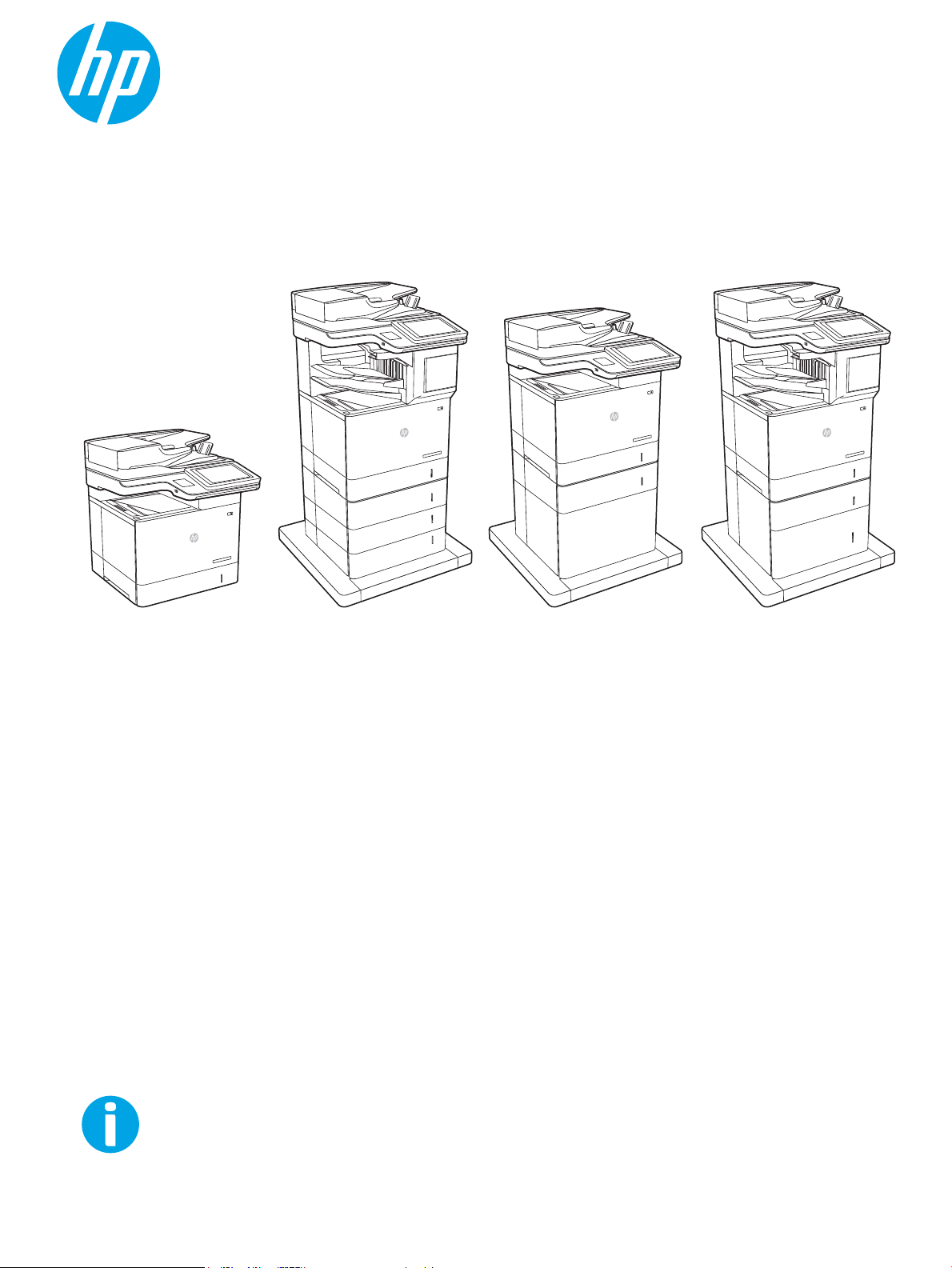
Felhasználói útmutató
LaserJet Enterprise MFP M631, M632, M633
www.hp.com/support/ljM631MFP
www.hp.com/support/ljM632MFP
www.hp.com/support/ljM633MFP
M631dn
Flow M631h
M632h
M633fh
Flow M632z
Flow M633z
M631z M632fht
Page 2
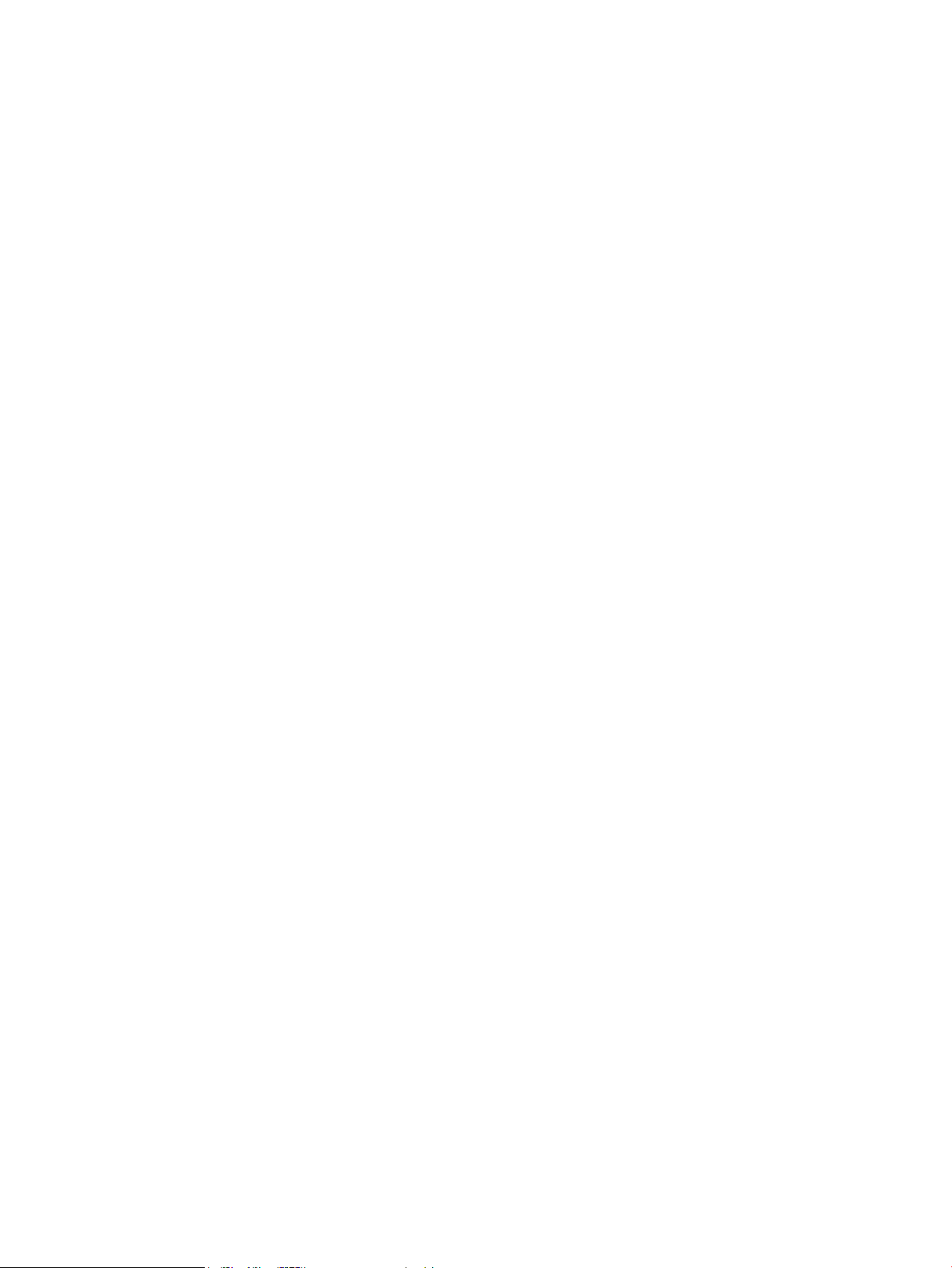
Page 3
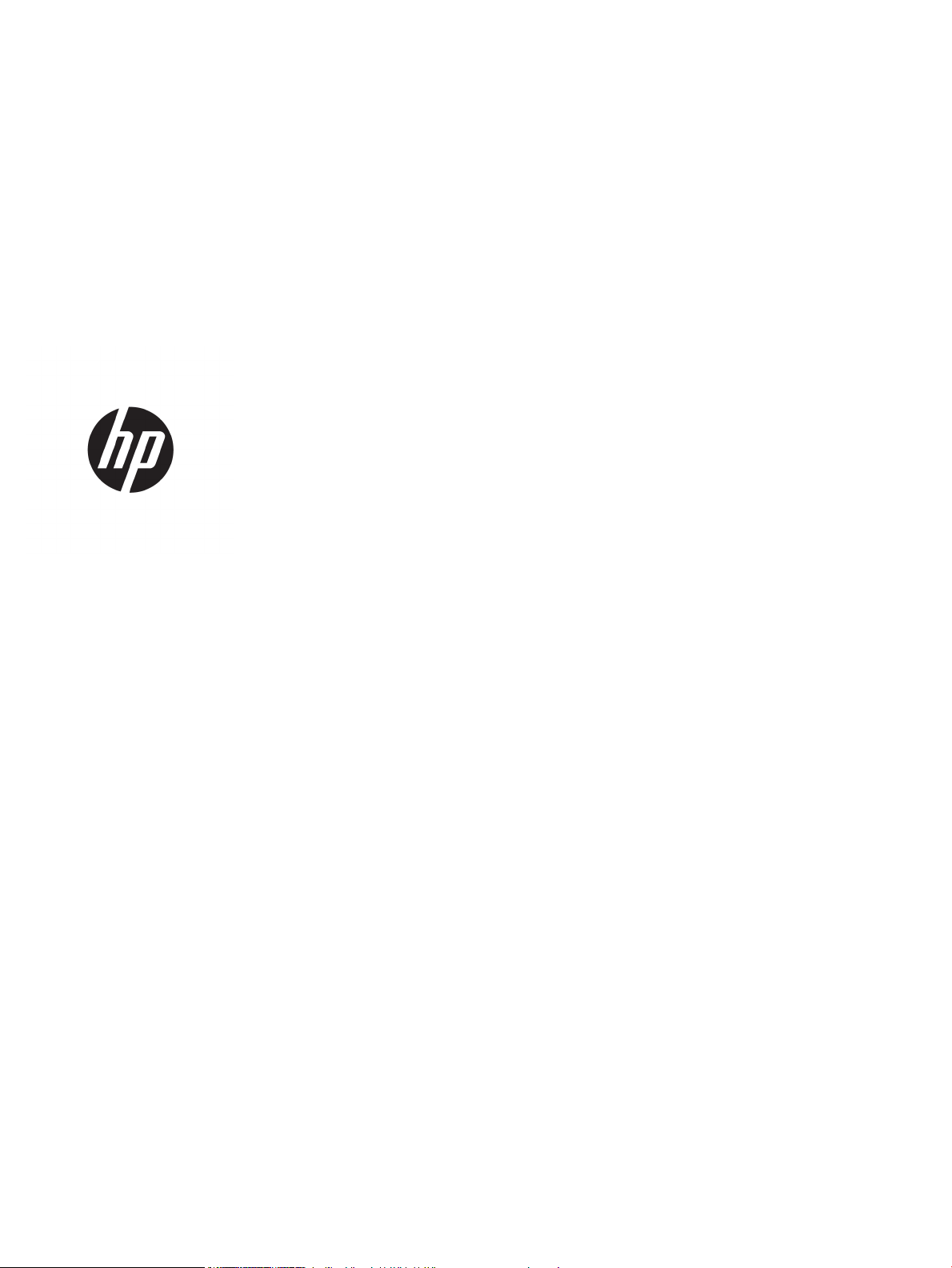
HP LaserJet Enterprise MFP M631, M632,
M633
Felhasználói útmutató
Page 4
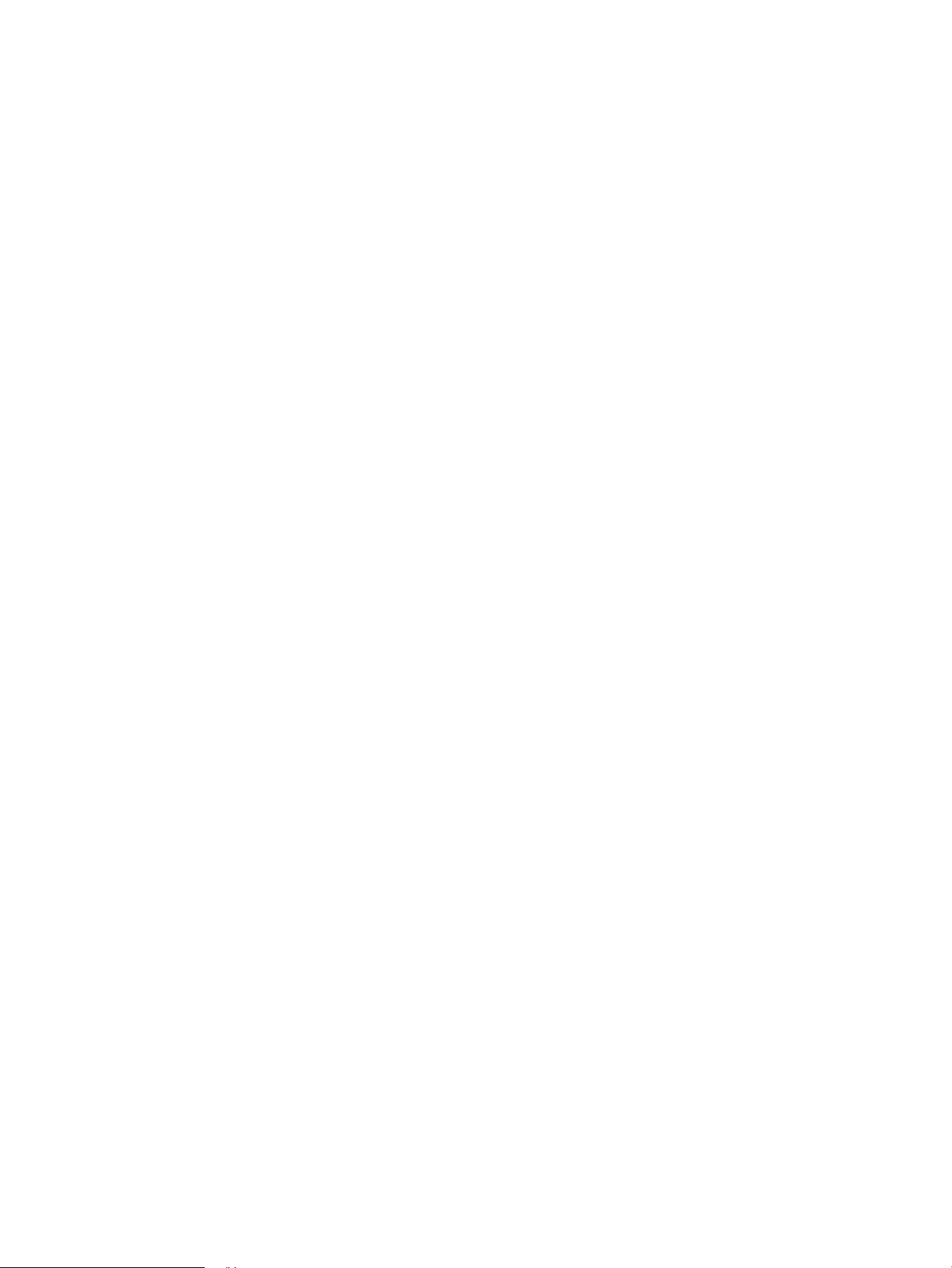
Szerzői jog és licenc
Védjegyek
© Copyright 2017 HP Development Company,
L.P.
Előzetes írásbeli engedély nélküli reprodukálása,
adaptálása vagy fordítása tilos, kivéve ahol ezt a
szerzői jogi rendelkezések megengedik.
A jelen kézikönyvben megadott információk
előzetes bejelentés nélkül megváltozhatnak.
A HP termékekre és szolgáltatásokra vonatkozó
kizárólagos garanciák az adott termékhez és
szolgáltatáshoz mellékelt
garancianyilatkozatokban találhatók. Az ebben
az útmutatóban foglaltak nem tekinthetők
további garanciavállalásnak. A HP nem vállal
felelősséget a jelen útmutatóban előforduló
műszaki vagy szerkesztési hibákért, illetve
kihagyásokért.
Edition 3, 1/2019
Az Adobe®, az Adobe Photoshop®, az Acrobat® és
a P
ostScript® az Adobe Systems Incorporated
v
édjegye.
Az Apple és az Apple embléma az Apple, Inc.
Egyesült Államokban és más országokban/
térségekben bejegyzett védjegye.
Az OS X az Apple Inc. Egyesült Államokban és
más országokban/térségekben bejegyzett
védjegye.
Az AirPrint az Apple Inc. Egyesült Államokban és
más országokban/térségekben bejegyzett
védjegye.
A Google™ a Google Inc. védjegye.
A Microsoft®, a Windows®, a Windows® XP és a
Windows Vista® a Microsoft Corporation
Egyesült Államokban bejegyzett védjegye.
A UNIX® az Open Group bejegyzett védjegye.
Page 5
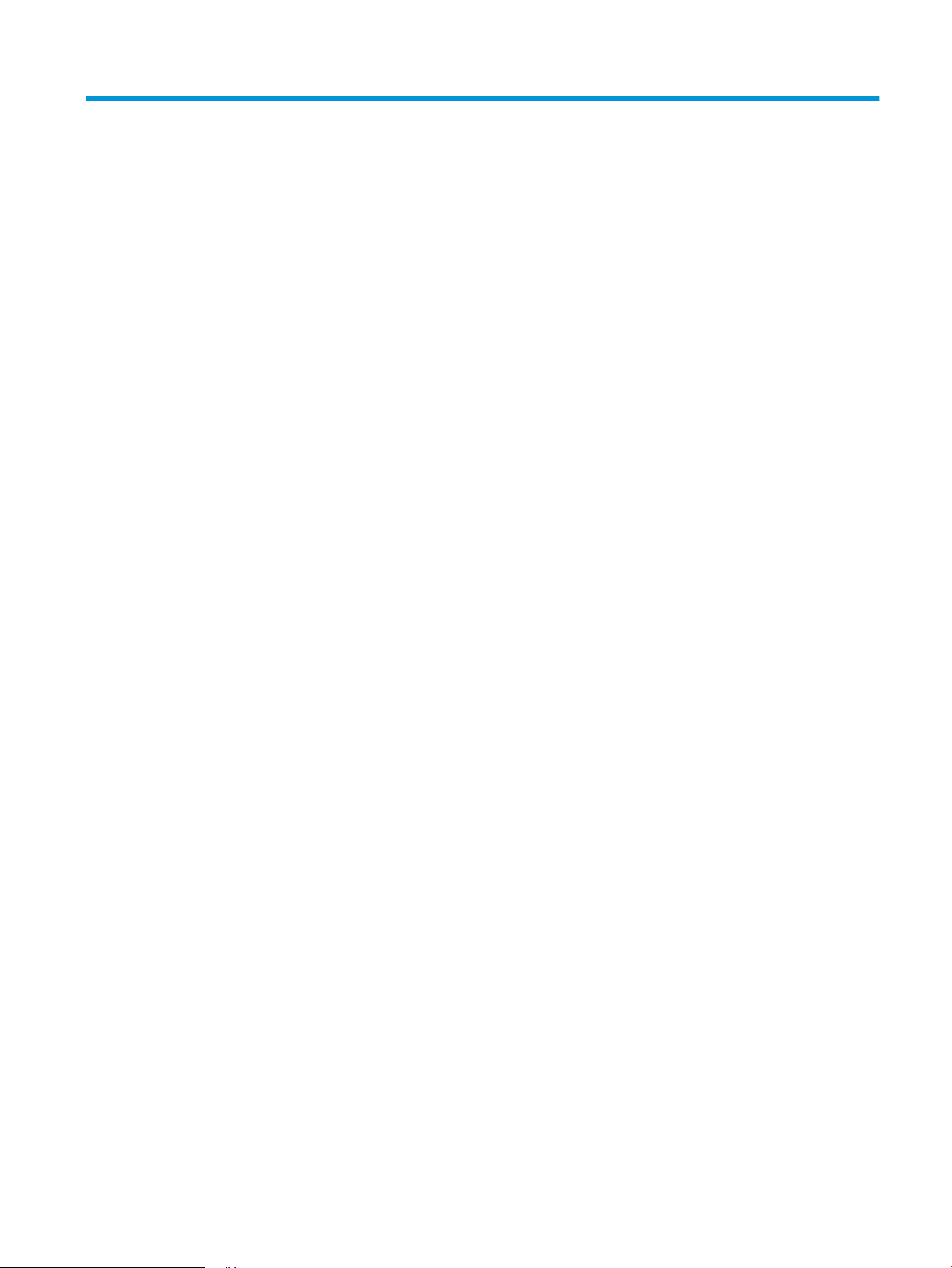
Tartalomjegyzék
1 A nyomtató áttekintése ........................................................................................................................................................................... 1
A nyomtató nézetei .................................................................................................................................................................. 2
A nyomtató elölnézete ........................................................................................................................................ 2
A nyomtató hátulnézete ..................................................................................................................................... 4
Illesztőportok ........................................................................................................................................................ 5
Kezelőpanel képe ................................................................................................................................................. 5
Az érintőképernyős kezelőpanel használata .............................................................................. 7
A nyomtató műszaki adatai .................................................................................................................................................... 8
Műszaki adatok .................................................................................................................................................... 9
Támogatott operációs rendszerek ................................................................................................................. 11
Mobilnyomtatási megoldások ......................................................................................................................... 14
A nyomtató méretei .......................................................................................................................................... 14
Teljesítményfelvétel, elektromos jellemzők és zajkibocsátás ................................................................... 17
Üzemkörnyezeti tartományok ........................................................................................................................ 17
Nyomtatóhardver-beállítás és szoftvertelepítés .............................................................................................................. 18
2 Papírtálcák ............................................................................................................................................................................................... 19
Bevezetés ................................................................................................................................................................................ 20
Az 1. tálca (többfunkciós tálca) feltöltése .......................................................................................................................... 21
1. tálca papírtájolása ......................................................................................................................................... 22
A Váltakozó fejléces mód használata ............................................................................................................. 24
Váltakozó fejléces mód engedélyezése a nyomtató kezelőpaneljének menüiben ........... 24
2. tálca és 550 lapos tálcák feltöltése ................................................................................................................................ 25
Bevezetés ........................................................................................................................................................... 25
A 2. tálca és az 550 lapos tálcák papírtájolása ............................................................................................. 26
A Váltakozó fejléces mód használata ............................................................................................................. 27
Váltakozó fejléces mód engedélyezése a nyomtató kezelőpaneljének menüiben ........... 28
A 2100 lapos nagy kapacitású adagolótálca feltöltése ................................................................................................... 29
Borítékok betöltése és nyomtatása .................................................................................................................................... 31
Bevezetés ........................................................................................................................................................... 31
Borítékok nyomtatása ...................................................................................................................................... 31
A boríték tájolása ............................................................................................................................................... 32
HUWW iii
Page 6

Címkék betöltése és nyomtatása ........................................................................................................................................ 33
Bevezetés ........................................................................................................................................................... 33
Kézi adagolású címkék ..................................................................................................................................... 33
Címketájolás ....................................................................................................................................................... 34
A tűző szorter tartozék kongurálása ................................................................................................................................ 35
Tűzés alapértelmezett helyének kongurálása ........................................................................................... 35
Üzemmód kongurálása .................................................................................................................................. 36
3 Kellékek, tartozékok és alkatrészek .................................................................................................................................................... 39
Kellékek, tartozékok és alkatrészek rendelése ................................................................................................................. 40
Megrendelés ....................................................................................................................................................... 40
Kellékek és tartozékok ...................................................................................................................................... 40
Karbantartási/hosszú élettartamú fogyóeszközök .................................................................................... 41
Vásárló által cserélhető alkatrészek .............................................................................................................. 42
A HP tonerkazetta-védelmet szolgáló kellékbeállításainak kongurálása .................................................................. 43
Bevezetés ........................................................................................................................................................... 43
A Festékkazetta-stratégia funkció engedélyezése vagy letiltása ............................................................. 43
A Festékkazetta-stratégia funkció engedélyezése a nyomtató kezelőpaneljének
használatával ................................................................................................................................ 43
A Festékkazetta-stratégia funkció letiltása a nyomtató kezelőpaneljének
használatával ................................................................................................................................ 44
A Festékkazetta-stratégia funkció engedélyezése a HP beágyazott webszerver
(EWS) segítségével ....................................................................................................................... 44
A Festékkazetta-stratégia funkció letiltása a HP beágyazott webszerver (EWS)
segítségével ................................................................................................................................... 44
Festékkazetta-stratégiával kapcsolatos, kezelőpanelen megjelenő hibaüzenetek
hibaelhárítása ................................................................................................................................ 45
A Festékkazetta-védelem funkció engedélyezése vagy letiltása .............................................................. 45
A Festékkazetta-védelem funkció engedélyezése a nyomtató kezelőpaneljének
segítségével ................................................................................................................................... 45
A Festékkazetta-védelem funkció letiltása a nyomtató kezelőpaneljének
segítségével ................................................................................................................................... 45
A Festékkazetta-védelem funkció engedélyezése a HP beágyazott webszerver
(EWS) segítségével ....................................................................................................................... 46
A Festékkazetta-védelem funkció letiltása a HP beágyazott webszerver (EWS)
segítségével ................................................................................................................................... 46
Festékkazetta-védelemmel kapcsolatos, kezelőpanelen megjelenő hibaüzenetek
hibaelhárítása ................................................................................................................................ 47
A festékkazetta visszahelyezése ......................................................................................................................................... 48
Tűzőkazetta cseréje .............................................................................................................................................................. 53
iv HUWW
Page 7
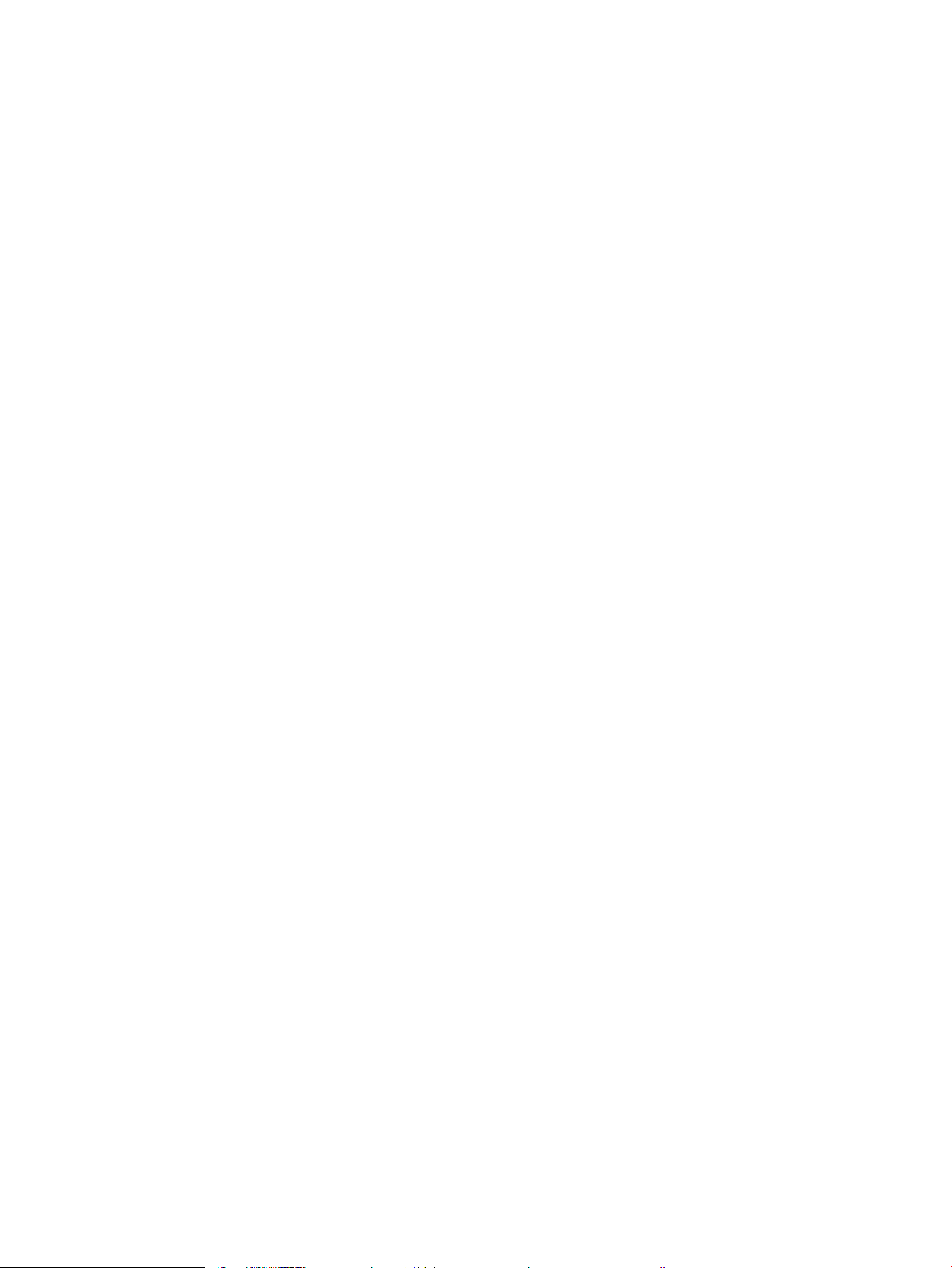
4 Nyomtatás ............................................................................................................................................................................................... 55
Nyomtatási feladatok (Windows) ........................................................................................................................................ 56
Nyomtatás (Windows) ...................................................................................................................................... 56
Automatikus nyomtatás mindkét oldalra (Windows) .................................................................................. 58
Nyomtatás mindkét oldalra kézi átfordítással (Windows) .......................................................................... 58
Több oldal nyomtatása egy lapra (Windows) ............................................................................................... 59
A papírtípus kiválasztása (Windows) .............................................................................................................. 59
További nyomtatási feladatok ......................................................................................................................... 59
Nyomtatási feladatok (OS X) ................................................................................................................................................ 61
A nyomtatás (OS X) ........................................................................................................................................... 61
Automatikus kétoldalas nyomtatás (OS X) .................................................................................................... 61
Nyomtatás mindkét oldalra kézi átfordítással (OS X) .................................................................................. 61
Több oldal nyomtatása egy lapra (OS X) ....................................................................................................... 62
Papírtípus kiválasztása (OS X) ......................................................................................................................... 62
További nyomtatási feladatok ......................................................................................................................... 62
Nyomtatási feladatok tárolása a nyomtatón későbbi nyomtatáshoz vagy magánjellegű nyomtatáshoz ............. 64
Bevezetés ........................................................................................................................................................... 64
Tárolt feladat létrehozása (Windows) ............................................................................................................ 64
Tárolt feladat létrehozása (OS X) .................................................................................................................... 66
Tárolt feladat nyomtatása ............................................................................................................................... 66
Tárolt feladat törlése ........................................................................................................................................ 67
Adatküldés a nyomtatóra feladatelszámolás céljából ................................................................................ 67
Mobil nyomtatás ..................................................................................................................................................................... 68
Bevezetés ........................................................................................................................................................... 68
Wireless Direct nyomtatás és NFC nyomtatás .............................................................................................. 68
HP ePrint e-mailen keresztül ........................................................................................................................... 69
HP ePrint szoftver ............................................................................................................................................. 70
AirPrint ................................................................................................................................................................. 70
Android beágyazott nyomtatás ...................................................................................................................... 71
Nyomtatás USB-portról ........................................................................................................................................................ 72
Bevezetés ........................................................................................................................................................... 72
USB-port engedélyezése nyomtatásra ......................................................................................................... 72
USB-dokumentumok nyomtatása ................................................................................................................. 73
5 Másolás .................................................................................................................................................................................................... 75
Másolat készítése ................................................................................................................................................................... 76
Másolás mindkét oldalra (kétoldalas másolás) ................................................................................................................. 78
További másolási opciók ....................................................................................................................................................... 80
További másolási feladatok .................................................................................................................................................. 83
HUWW v
Page 8
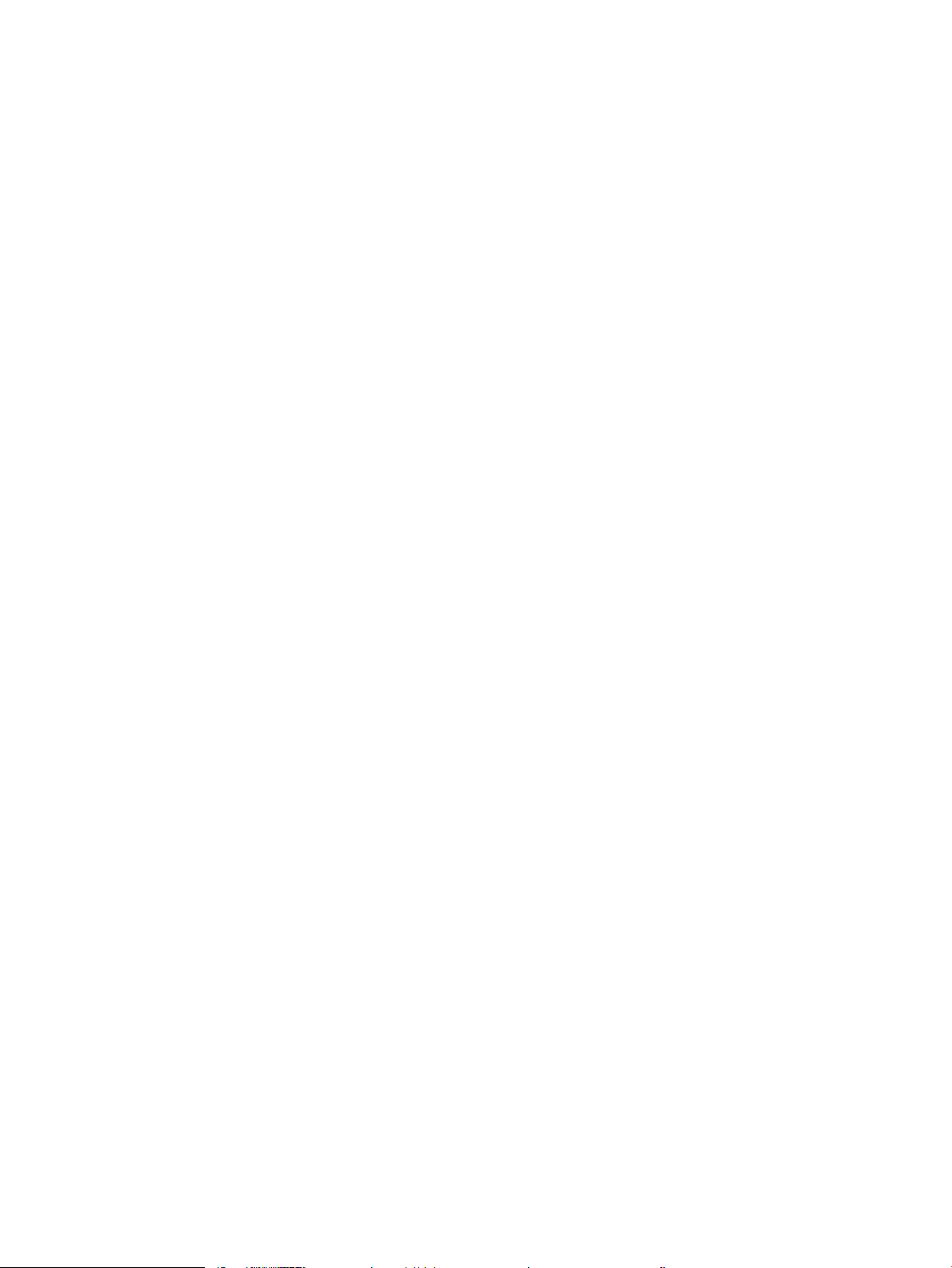
6 Scan (Beolvasás) ..................................................................................................................................................................................... 85
A Beolvasás e-mailbe funkció beállítása ............................................................................................................................ 86
Bevezetés ........................................................................................................................................................... 86
Mielőtt elkezdené .............................................................................................................................................. 86
Első lépés: A HP beágyazott webszerver (EWS) elérése ............................................................................. 86
Második lépés: A Hálózatazonosítási beállítások kongurálása ............................................................... 87
Harmadik lépés: A Küldés e-mailbe funkció kongurálása ........................................................................ 88
Első módszer: Alapszintű kongurálás az E-mail beállító varázsló használatával ........... 88
Második módszer: Speciális kongurálás az E-mail beállítás használatával ..................... 92
Negyedik lépés: A Gyorsbeállítások kongurálása (opcionális) ................................................................. 97
Ötödik lépés: Küldés e-mailbe opció beállítása az Oice 365 Outlook használatához (opcionális) .... 98
Bevezetés ....................................................................................................................................... 98
Kongurálja a kimenő e-mail-kiszolgálót (SMTP) az e-mailek Oice 365 Outlook
ókból történő elküldéséhez ...................................................................................................... 98
A Beolvasás hálózati mappába funkció beállítása ......................................................................................................... 100
Bevezetés ......................................................................................................................................................... 100
Mielőtt elkezdené ............................................................................................................................................ 100
Első lépés: A HP beágyazott webszerver (EWS) megnyitása .................................................................. 100
Második lépés: A Beolvasás hálózati mappába funkció beállítása ......................................................... 101
Első módszer: A Beolvasás hálózati mappába varázsló használata ................................. 101
Második módszer: „Beolvasás hálózati mappába beállítás” funkció használata ............ 102
Első lépés: A konguráció megkezdése ............................................................. 103
Második lépés: A Beállítás hálózati mappába funkció beállításai .................. 103
Harmadik lépés: A kongurálás befejezése ...................................................... 111
A Beolvasás USB-meghajtóra funkció beállítása ........................................................................................................... 112
Bevezetés ......................................................................................................................................................... 112
Első lépés: A HP beágyazott webszerver (EWS) megnyitása .................................................................. 112
Második lépés: Beolvasás USB-meghajtóra engedélyezése ................................................................... 113
Harmadik lépés: A Gyorsbeállítások kongurálása (opcionális) .............................................................. 113
Alapértelmezett beolvasási beállítások a Beolvasás USB-re beállításához ......................................... 114
Alapértelmezett fájlbeállítások a Mentés USB-eszközre beállításához ................................................ 115
A Mentés SharePoint® felületre beállítása (csak Flow típusok esetén) ...................................................................... 116
Bevezetés ......................................................................................................................................................... 116
Mielőtt elkezdené ............................................................................................................................................ 116
Első lépés: A HP beágyazott webszerver (EWS) elérése .......................................................................... 116
Második lépés: A Mentés SharePoint® felületre engedélyezése és Mentés SharePoint felületre
Gyorsbeállítás létrehozása ............................................................................................................................ 117
Fájl beolvasása és mentése közvetlenül Microsoft® SharePoint oldalra ............................................... 119
Mentés SharePoint® felületre Gyorsbeállítás beolvasási beállításai és lehetőségei ........................... 120
Gyorsbeállítás létrehozása ................................................................................................................................................. 122
Bevezetés ......................................................................................................................................................... 122
vi HUWW
Page 9
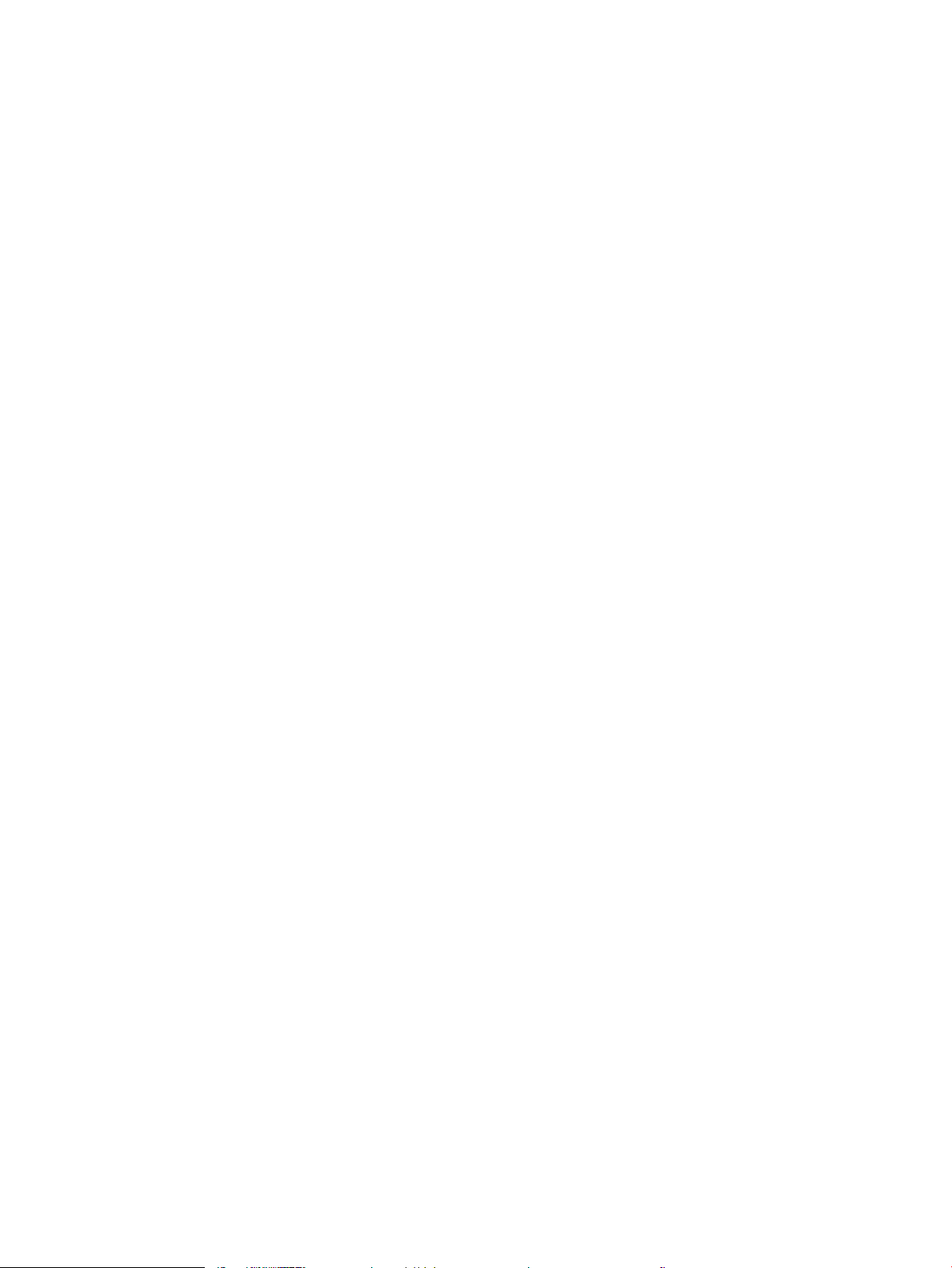
Első lépés: A HP beágyazott webszerver (EWS) elérése .......................................................................... 122
Második lépés: Gyorsbeállítások hozzáadása és kezelése ...................................................................... 123
Gyorsbeállítás hozzáadása ....................................................................................................... 123
Gyorsbeállítás szerkesztése ..................................................................................................... 124
Gyorsbeállítás másolása ........................................................................................................... 124
Gyorsbeállítás eltávolítása ........................................................................................................ 125
Gyorsbeállítás beállításai és lehetőségei ............................................................................... 125
Beolvasott dokumentum küldése egy vagy több e-mail címre ................................................................................... 132
Bevezetés ......................................................................................................................................................... 132
Beolvasás és dokumentum küldése e-mailbe ........................................................................................... 132
Beolvasás és küldés hálózati mappába ........................................................................................................................... 135
Bevezetés ......................................................................................................................................................... 135
Dokumentum beolvasása és elmentése mappába ................................................................................... 135
Beolvasás és küldés USB ash meghajtóra .................................................................................................................... 137
Bevezetés ......................................................................................................................................................... 137
Beolvasás és a létrejött dokumentum mentése USB ash meghajtóra ................................................ 137
További beolvasási opciók .................................................................................................................................................. 139
HP JetAdvantage üzleti megoldások ................................................................................................................................ 143
További beolvasási feladatok ............................................................................................................................................. 144
7 Fax .......................................................................................................................................................................................................... 145
Fax beállítása ........................................................................................................................................................................ 146
Bevezetés ......................................................................................................................................................... 146
Fax beállítása a nyomtató kezelőpanelje segítségével ............................................................................ 146
Fax kongurációjának megváltoztatása .......................................................................................................................... 147
Faxtárcsázási beállítások ............................................................................................................................... 147
Általános faxküldési beállítások ................................................................................................................... 148
Faxfogadás beállításai .................................................................................................................................... 148
Fax küldése ........................................................................................................................................................................... 150
További faxolási lehetőségek ............................................................................................................................................ 152
További faxolási feladatok .................................................................................................................................................. 153
8 A nyomtató kezelése ........................................................................................................................................................................... 155
Haladó szintű kongurálás a HP beágyazott webszerver (EWS) segítségével ......................................................... 156
Bevezetés ......................................................................................................................................................... 156
A HP beépített webszerver (EWS) elérése .................................................................................................. 156
A HP beépített webszerver funkciói ............................................................................................................. 157
Információ lap ............................................................................................................................. 157
Általános lap ................................................................................................................................ 158
Másolás/nyomtatás lap ............................................................................................................. 159
Beolvasás/digitális küldés lap ................................................................................................... 160
HUWW vii
Page 10
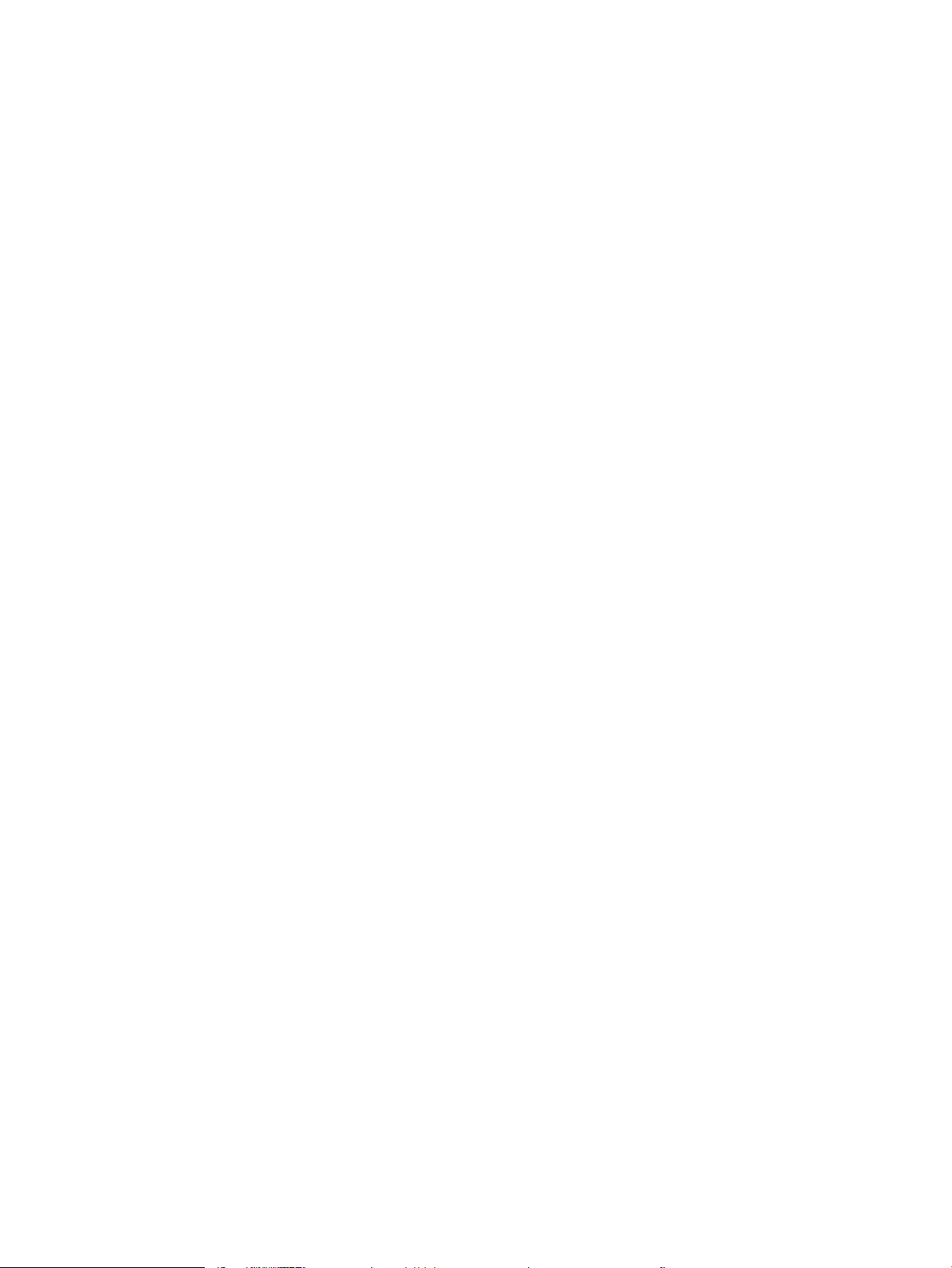
Fax lap .......................................................................................................................................... 161
Hibaelhárítás lap ......................................................................................................................... 162
Biztonság lap ............................................................................................................................... 163
HP webszolgáltatások lap ......................................................................................................... 163
Hálózatkezelés lap ..................................................................................................................... 163
Egyéb hivatkozások lista ........................................................................................................... 165
IP hálózati beállítások kongurálása ............................................................................................................................... 166
Nyomtatómegosztásra vonatkozó nyilatkozat .......................................................................................... 166
Hálózati beállítások megtekintése és módosítása ................................................................................... 166
A nyomtató átnevezése a hálózaton ........................................................................................................... 166
IPv4 TCP/IP-paraméterek kézi beállítása a kezelőpanelen ...................................................................... 167
IPv6 TCP/IP-paraméterek kézi beállítása a kezelőpanelen ...................................................................... 167
Kapcsolati sebesség és duplex beállítások ................................................................................................. 168
A nyomtató biztonsági funkciói ......................................................................................................................................... 170
Bevezetés ......................................................................................................................................................... 170
Biztonsági nyilatkozatok ................................................................................................................................ 170
Rendszergazdai jelszó hozzárendelése ...................................................................................................... 170
IP Security (IP-biztonság) .............................................................................................................................. 171
A formázó zárolása ......................................................................................................................................... 171
Titkosítás támogatása: HP nagy teljesítményű biztonságos merevlemezek ....................................... 171
Energiamegtakarítási beállítások ..................................................................................................................................... 172
Bevezetés ......................................................................................................................................................... 172
Nyomtatás EconoMode üzemmódban ........................................................................................................ 172
Az alvásidőzítő beállítása és a nyomtató kongurálása 1 watt vagy annál kevesebb energia
felhasználására ............................................................................................................................................... 172
Az alvásütemezés beállítása ......................................................................................................................... 173
HP Web Jetadmin ................................................................................................................................................................. 174
Szoftver- és rmware-frissítések ..................................................................................................................................... 175
9 Hibaelhárítás ......................................................................................................................................................................................... 177
Ügyfélszolgálat .................................................................................................................................................................... 178
A kezelőpanel súgója .......................................................................................................................................................... 179
Gyári beállítások visszaállítása .......................................................................................................................................... 180
Bevezetés ......................................................................................................................................................... 180
Első módszer: Gyári alapbeállítások visszaállítása a nyomtató kezelőpaneljéről ............................... 180
Második módszer: Gyári alapbeállítások visszaállítása a HP beágyazott webkiszolgálóról (csak
a hálózathoz csatlakoztatott nyomtatók esetében) ................................................................................. 180
A nyomtató kezelőpaneljén megjelenik a „Kazetta festékszintje alacsony” vagy a „Kazetta festékszintje
nagyon alacsony” üzenet ................................................................................................................................................... 181
A „Nagyon alacsony” beállítások módosítása ............................................................................................ 181
Faxként is használható nyomtatóknál .................................................................................... 181
viii HUWW
Page 11
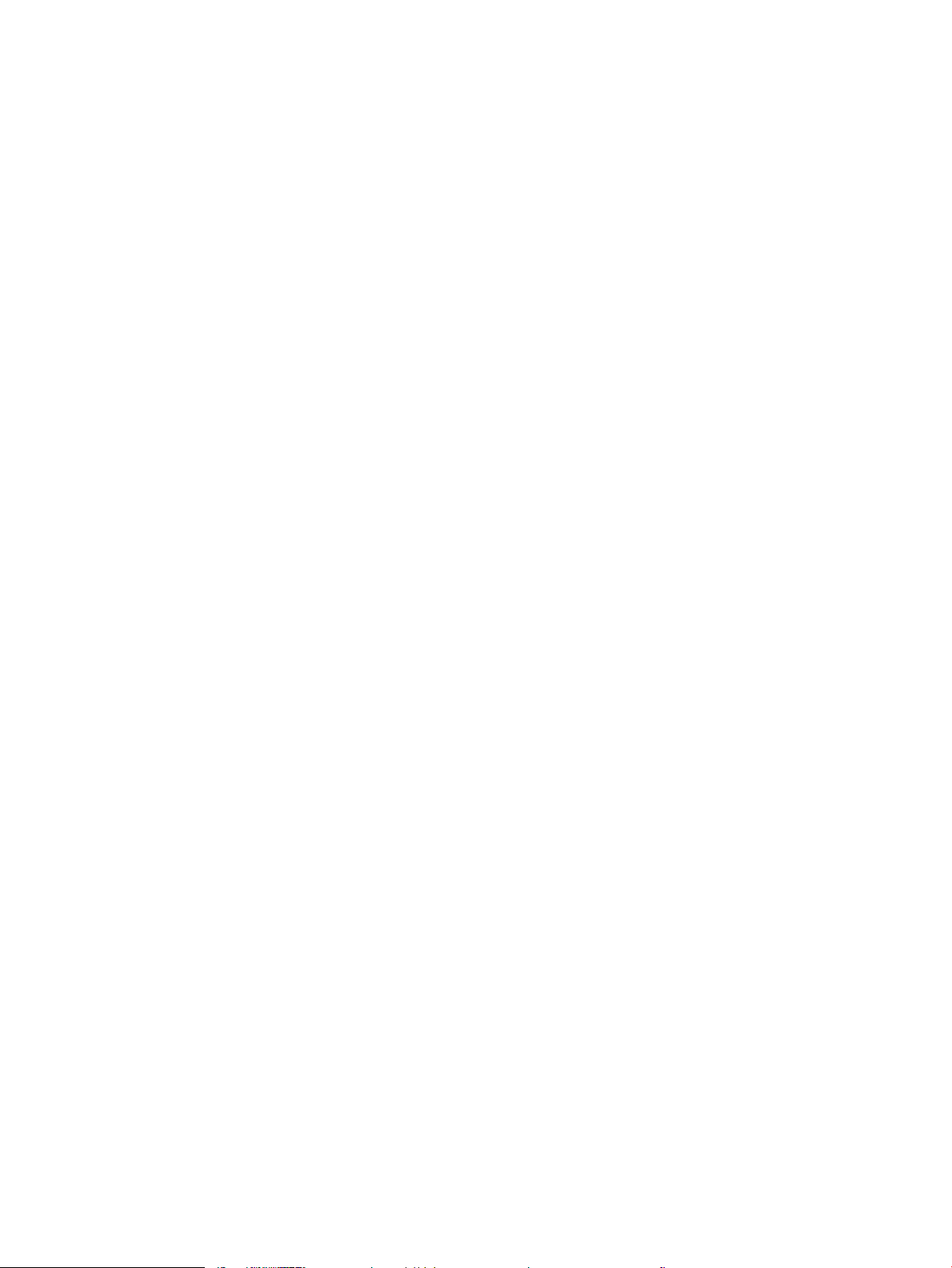
Rendeljen kellékeket ....................................................................................................................................... 182
A nyomtató nem húz be papírt a papírtálcáról, vagy hibásan tölti be a papírt ......................................................... 183
Bevezetés ......................................................................................................................................................... 183
A nyomtató nem húz be papírt ..................................................................................................................... 183
A nyomtató egyszerre több lapot húz be ................................................................................................... 185
A lapadagoló beragad, ferdén húzza be a lapot, vagy egyszerre több lapot is behúz. ....................... 188
Papírelakadások elhárítása ................................................................................................................................................ 190
Bevezetés ......................................................................................................................................................... 190
Papírelakadások lehetséges helye ............................................................................................................... 191
Automatikus navigáció a papírelakadások megszüntetéséhez .............................................................. 192
Gyakori, visszatérő papírelakadásokat tapasztal? .................................................................................... 192
Papírelakadások megszüntetése a lapadagolóban .................................................................................. 192
Papírelakadások megszüntetése az 1. tálcában ....................................................................................... 194
Papírelakadások megszüntetése a 2., 3., 4. és 5. tálcában ..................................................................... 196
Papírelakadás elhárítása a 2100 lapos nagy kapacitású adagolótálcánál ............................................ 200
A jobb oldali ajtónál vagy a beégetőmű környékén kialakult papírelakadás megszüntetése ............ 202
Papírelakadások megszüntetése a kimeneti tálcában ............................................................................. 205
Papírelakadások megszüntetése a duplex egységben ............................................................................ 205
Papírelakadások megszüntetése a borítékadagolóban ........................................................................... 206
Papírelakadások megszüntetése a HP tűzőgépes osztályozóban ......................................................... 208
Kapocselakadások megszüntetése ............................................................................................................. 210
A nyomtatási minőség javítása ......................................................................................................................................... 213
Bevezetés ......................................................................................................................................................... 213
Másik szoftverprogramból történő nyomtatás .......................................................................................... 213
A papírtípus ellenőrzése a nyomtatási feladathoz .................................................................................... 213
A papírtípus-beállítás ellenőrzése (Windows) ....................................................................... 213
A papírtípus-beállítás ellenőrzése (OS X) ............................................................................... 214
A tonerkazetta állapotának ellenőrzése ..................................................................................................... 214
Tisztítóoldal nyomtatása ............................................................................................................................... 214
A tonerkazetta vizuális vizsgálata ................................................................................................................ 215
Ellenőrizze a papírt és a nyomtatási környezetet ..................................................................................... 215
1. lépés: A HP specikációknak megfelelő papír használata .............................................. 215
2. lépés: A nyomtatási környezet ellenőrzése ....................................................................... 215
3. lépés: Az egyes tálcák beállítása ......................................................................................... 216
Másik nyomtató-illesztőprogram kipróbálása ........................................................................................... 216
Az EconoMode beállítások ellenőrzése ....................................................................................................... 217
Nyomtatási sűrűség beállítása ..................................................................................................................... 218
Képhibákat tartalmazó táblázat ....................................................................................................................................... 219
A másolási minőség javítása .............................................................................................................................................. 227
Por és egyéb szennyeződés a lapolvasó üvegén ...................................................................................... 227
A lapolvasó kalibrálása ................................................................................................................................... 228
HUWW ix
Page 12
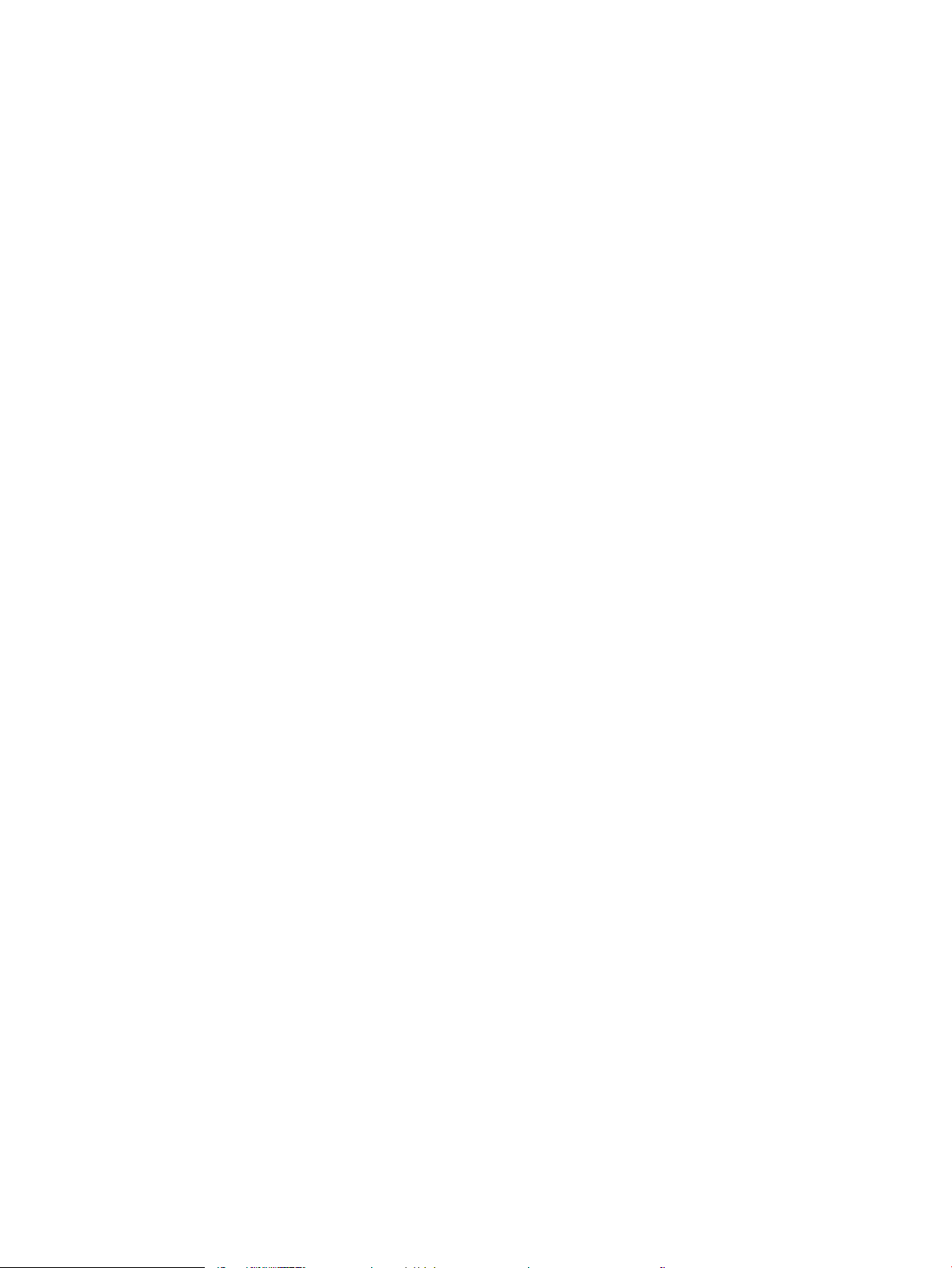
A papírbeállítások ellenőrzése ...................................................................................................................... 229
Ellenőrizze a papírméret és -típus beállításait ...................................................................... 229
Adja meg a másolatok készítéséhez használni kívánt tálcát .............................................. 229
Ellenőrizze a képbeállításokat ...................................................................................................................... 229
A másolás minőségének optimalizálása szövegre vagy képre ............................................................... 230
Széltől szélig másolás .................................................................................................................................... 230
A beolvasási minőség javítása ........................................................................................................................................... 231
Por és egyéb szennyeződés a lapolvasó üvegén ...................................................................................... 231
A felbontásbeállítások ellenőrzése .............................................................................................................. 232
Ellenőrizze a képbeállításokat ...................................................................................................................... 233
A beolvasás minőségének optimalizálása szövegre vagy képre ............................................................ 234
A kimeneti minőség beállításainak ellenőrzése ......................................................................................... 234
A faxképminőség javítása ................................................................................................................................................... 235
Por és egyéb szennyeződés a lapolvasó üvegén ...................................................................................... 235
A faxküldési felbontás beállításainak ellenőrzése ..................................................................................... 236
Ellenőrizze a képbeállításokat ...................................................................................................................... 237
A fax minőségének optimalizálása szövegre vagy képre ......................................................................... 237
Ellenőrizze a hibajavítási beállításokat ........................................................................................................ 238
Ellenőrizze a laphoz igazítás beállítását ..................................................................................................... 238
Küldés másik faxgépre ................................................................................................................................... 238
Ellenőrizze a küldő faxgépét ......................................................................................................................... 238
Vezetékes hálózati problémák megoldása ..................................................................................................................... 239
Bevezetés ......................................................................................................................................................... 239
Rossz minőségű zikai csatlakozás ............................................................................................................. 239
A számítógép nem a nyomtatónak megfelelő IP-címet használja ......................................................... 239
A számítógép nem tud kommunikálni a nyomtatóval .............................................................................. 240
A nyomtató nem megfelelő kapcsolódási és kétoldalas nyomtatási beállításokat használ a
hálózathoz ....................................................................................................................................................... 240
Lehet, hogy az új szoftverek kompatibilitási problémákat okoznak ...................................................... 240
Lehet, hogy a számítógép vagy a munkaállomás nem megfelelően van beállítva ............................. 240
A nyomtató le van tiltva, vagy a hálózat egyéb beállításai nem megfelelőek ...................................... 240
Vezeték nélküli hálózati problémák megoldása ............................................................................................................. 241
Bevezetés ......................................................................................................................................................... 241
A vezeték nélküli kapcsolat ellenőrzőlistája ............................................................................................... 241
A nyomtató nem nyomtat a vezeték nélküli kapcsolat beállításának befejeződése után ................. 242
A nyomtató nem nyomtat, és a számítógéphez külső tűzfal van telepítve .......................................... 242
A vezeték nélküli kapcsolat nem működik a vezeték nélküli útválasztó vagy nyomtató
áthelyezése után ............................................................................................................................................. 242
Nem lehet több számítógépet csatlakoztatni a vezeték nélküli nyomtatóhoz .................................... 242
Ha a vezeték nélküli nyomtató virtuális magánhálózathoz (VPN) csatlakozik, megszakad a
kapcsolat .......................................................................................................................................................... 243
x HUWW
Page 13
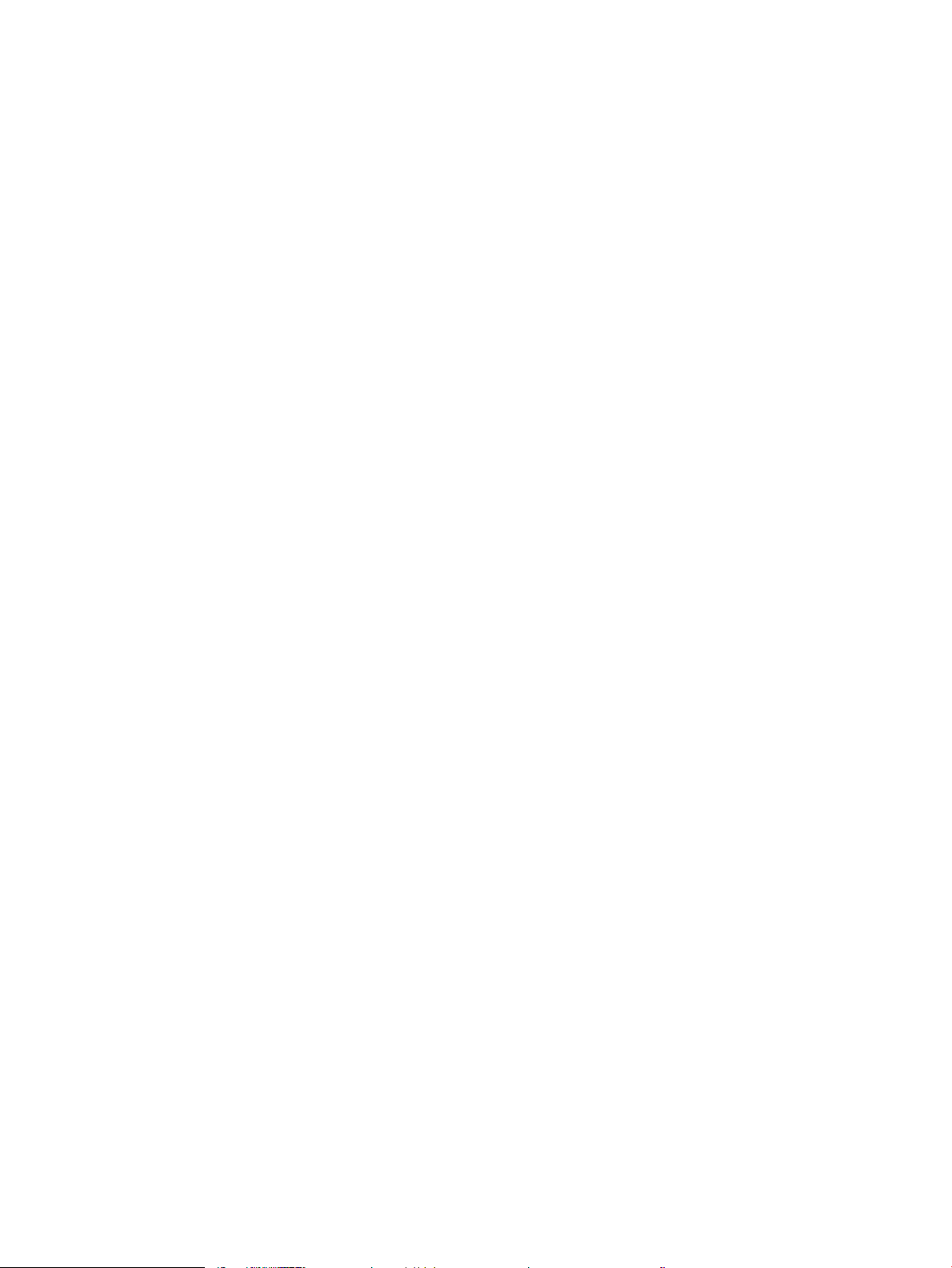
A hálózat nem jelenik meg a vezeték nélküli hálózatok listájában ........................................................ 243
A vezeték nélküli hálózat nem működik ..................................................................................................... 243
Az interferencia csökkentése vezeték nélküli hálózatban ....................................................................... 243
Faxolási problémák megoldása ........................................................................................................................................ 245
A faxolás során fellépő problémák ellenőrzőlistája .................................................................................. 245
Milyen telefonvonalat használ? ................................................................................................ 245
Használ túlfeszültség ellen védő eszközt? ............................................................................ 245
Igénybe veszi a telefontársaság hangposta szolgáltatását, vagy használ
üzenetrögzítőt?
Engedélyezve van-e a hívásvárakoztatási funkció a telefonvonalon? .............................. 246
A faxkiegészítő állapotának ellenőrzése ................................................................................ 246
Általános faxolási problémák ........................................................................................................................ 246
Nem sikerült elküldeni a faxot. ................................................................................................. 247
Nincs elég memória állapotüzenet jelenik meg a nyomtató kezelőpanelén. ................... 247
A fényképek rossz minőségben vagy szürke téglalapként jelennek meg ........................ 247
A Leállítás gomb megnyomása után tovább folytatódik a fax küldése ............................ 247
Nem jelenik meg a faxcímjegyzék gombja ............................................................................. 247
Nem találhatók a Faxbeállítások a HP Web Jetadmin programban. .................................. 247
A készülék a fejlécet a lapok tetejére illeszti, mikor be van kapcsolva a fedőlap
beállítás. ....................................................................................................................................... 247
A címzettek mezőben vegyesen szerepelnek számok és nevek. ...................................... 247
Kétoldalasként kerül kinyomtatásra egy egyoldalas fax. .................................................... 247
Faxolás közben a dokumentum megáll a lapadagolóban. ................................................. 248
Túl hangosak vagy halkak a faxtartozék hangjelzései. ....................................................... 248
.......................................................................................................................... 245
Tárgymutató ............................................................................................................................................................................................. 249
HUWW xi
Page 14
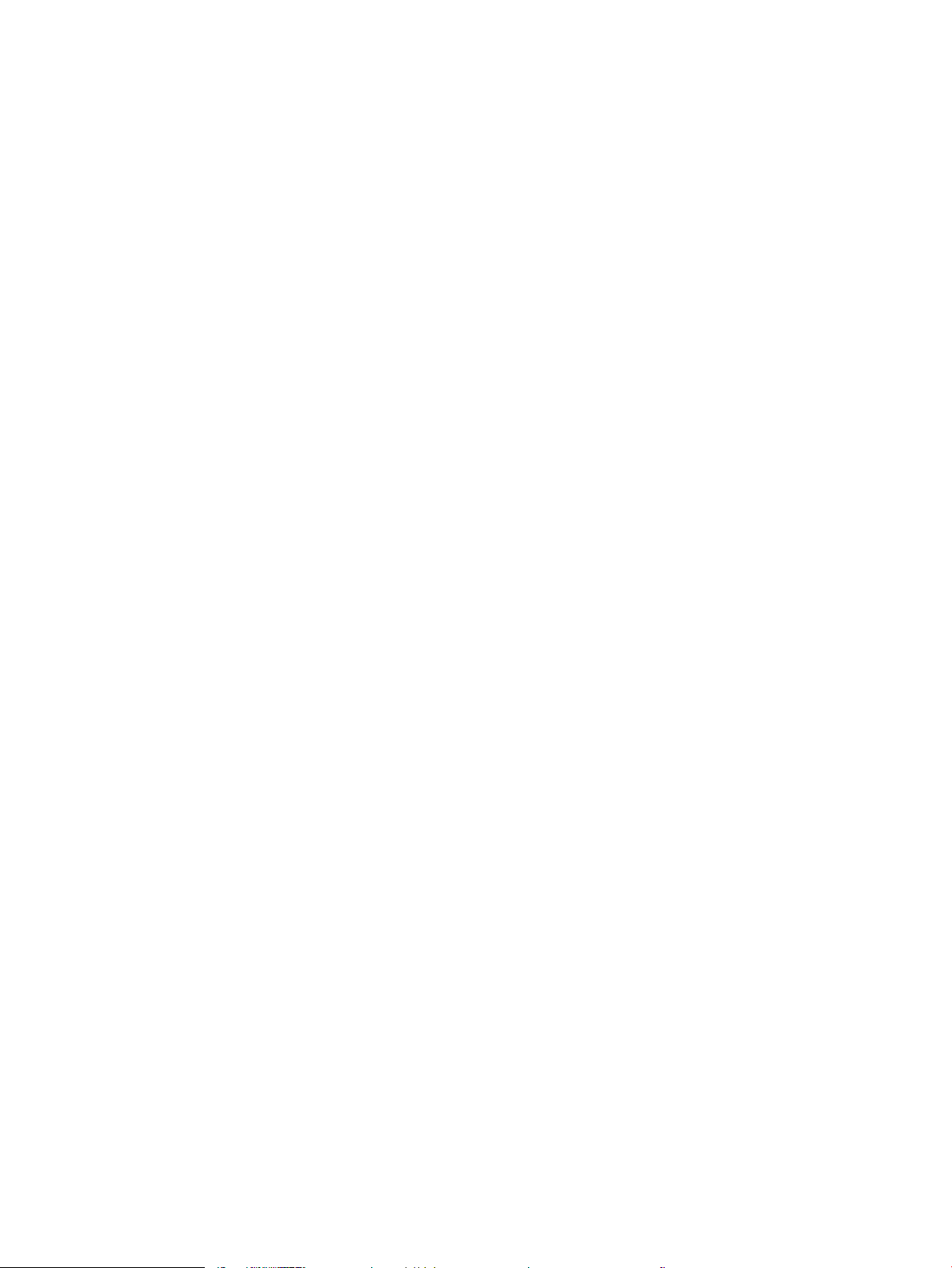
xii HUWW
Page 15
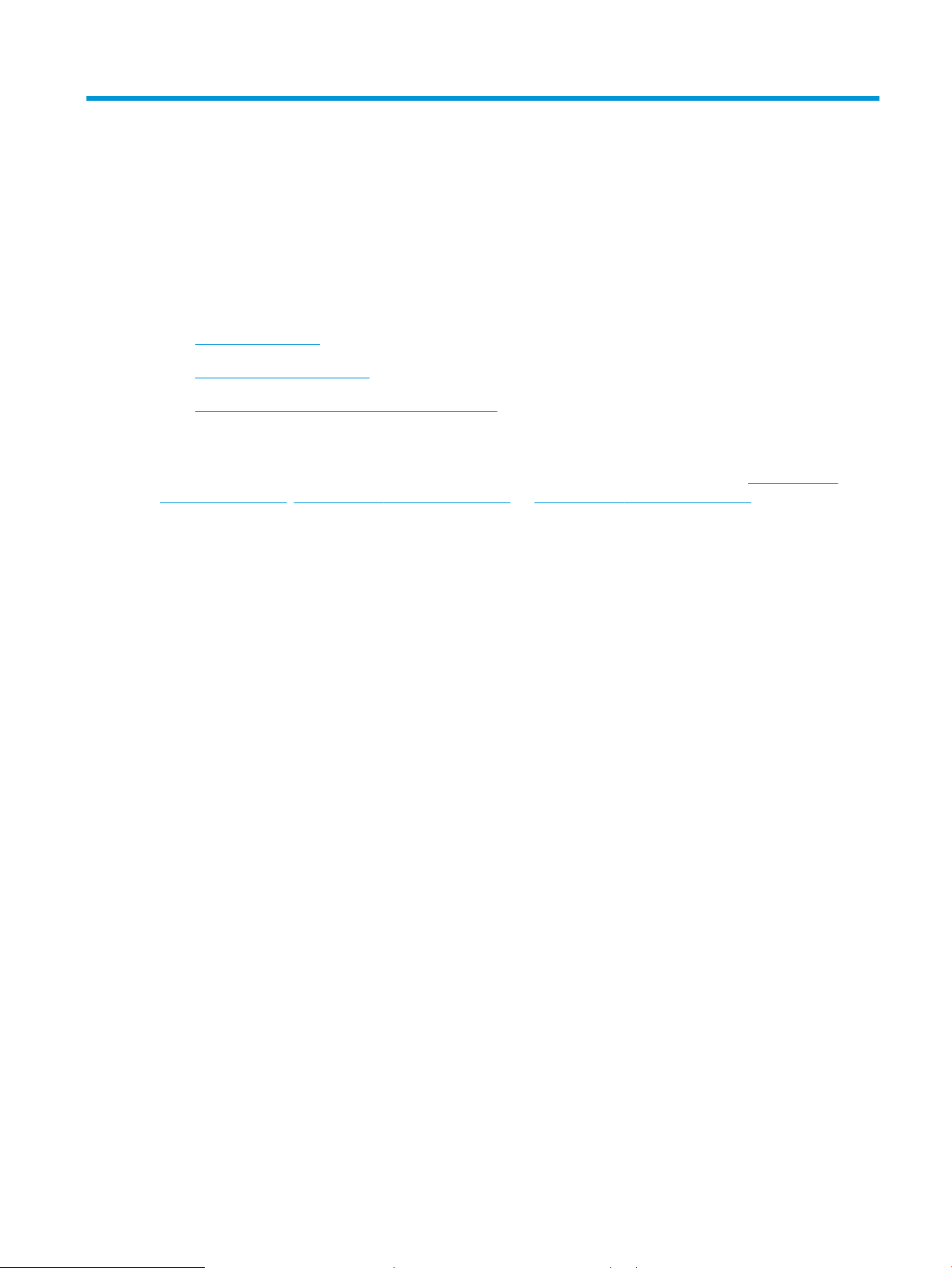
1 A nyomtató áttekintése
●
A nyomtató nézetei
●
A nyomtató műszaki adatai
●
Nyomtatóhardver-beállítás és szoftvertelepítés
További tudnivalók:
Az alábbi információk a megjelenés idején helyesek voltak. A legfrissebb információkat lásd: www.hp.com/
support/ljM631MFP, www.hp.com/support/ljM632MFP, or www.hp.com/support/ljM633MFP.
A HP mindenre kiterjedő nyomtatósúgója az alábbi információkat tartalmazza:
●
Telepítés és kongurálás
●
Tanulás és használat
●
Hibaelhárítás
●
Szoftver- és rmware-frissítések letöltése
●
Csatlakozás a támogatási fórumokhoz
●
Garanciális és szabályzati információk keresése
HUWW 1
Page 16
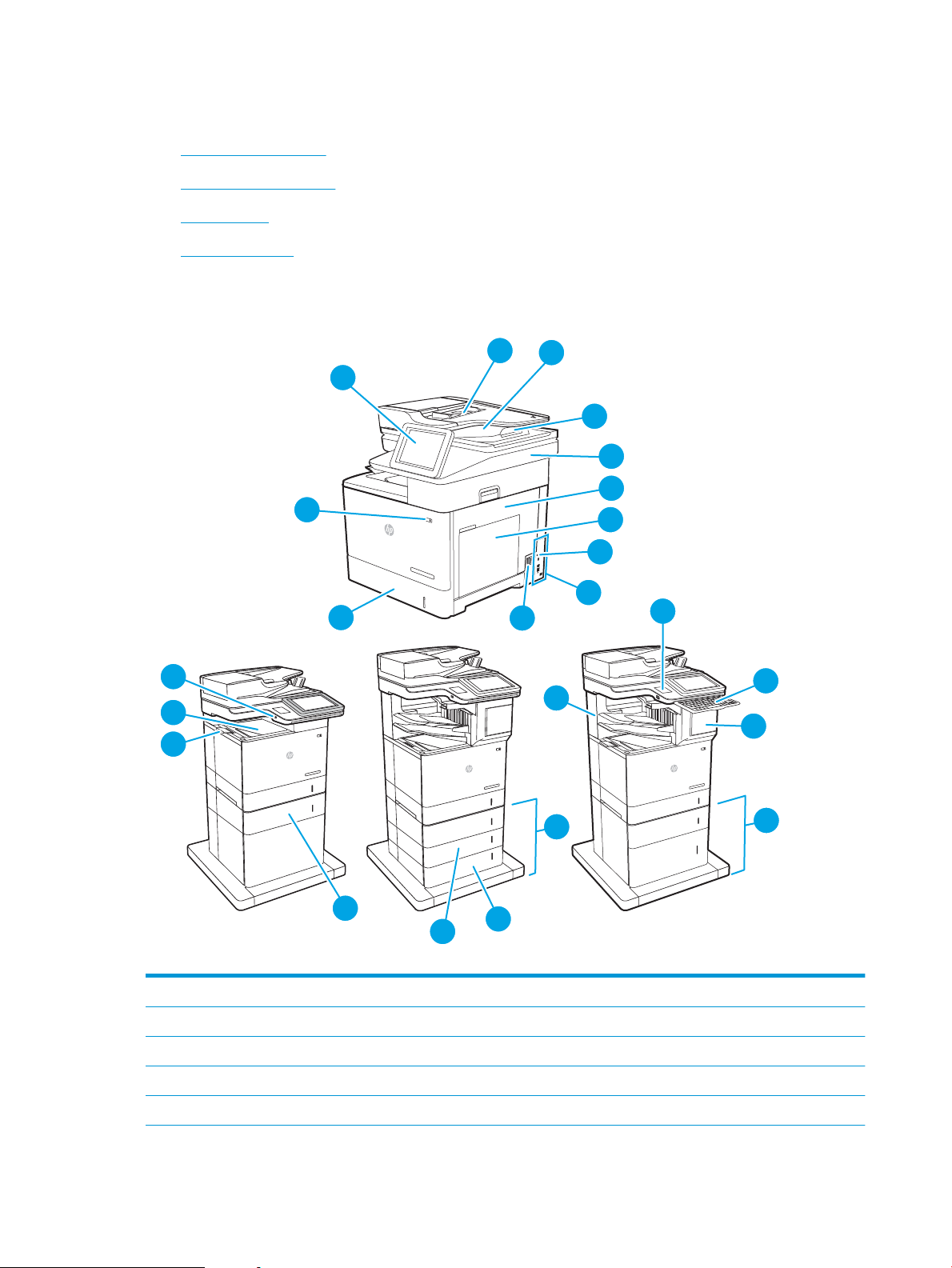
A nyomtató nézetei
24
2
3
3
14
13
15
16
1
2
6
5
4
7
9
10
12
8
11
20
21
22
23
19
1
2
3
17
18
●
A nyomtató elölnézete
●
A nyomtató hátulnézete
●
Illesztőportok
●
Kezelőpanel képe
A nyomtató elölnézete
1 Kezelőpanel színes érintőképernyős kijelzővel (felfelé dönthető az egyszerűbb megtekintésért)
2 Lapadagoló bemeneti tálcája
3 Lapadagoló kimeneti tálcája
4 Lapadagoló kimeneti tálcájának hosszabbítója (hajtsa ki hosszabb – pl. Legal méretű – papír beolvasásakor)
5 Lapolvasó szerkezet
2 1. fejezet A nyomtató áttekintése HUWW
Page 17
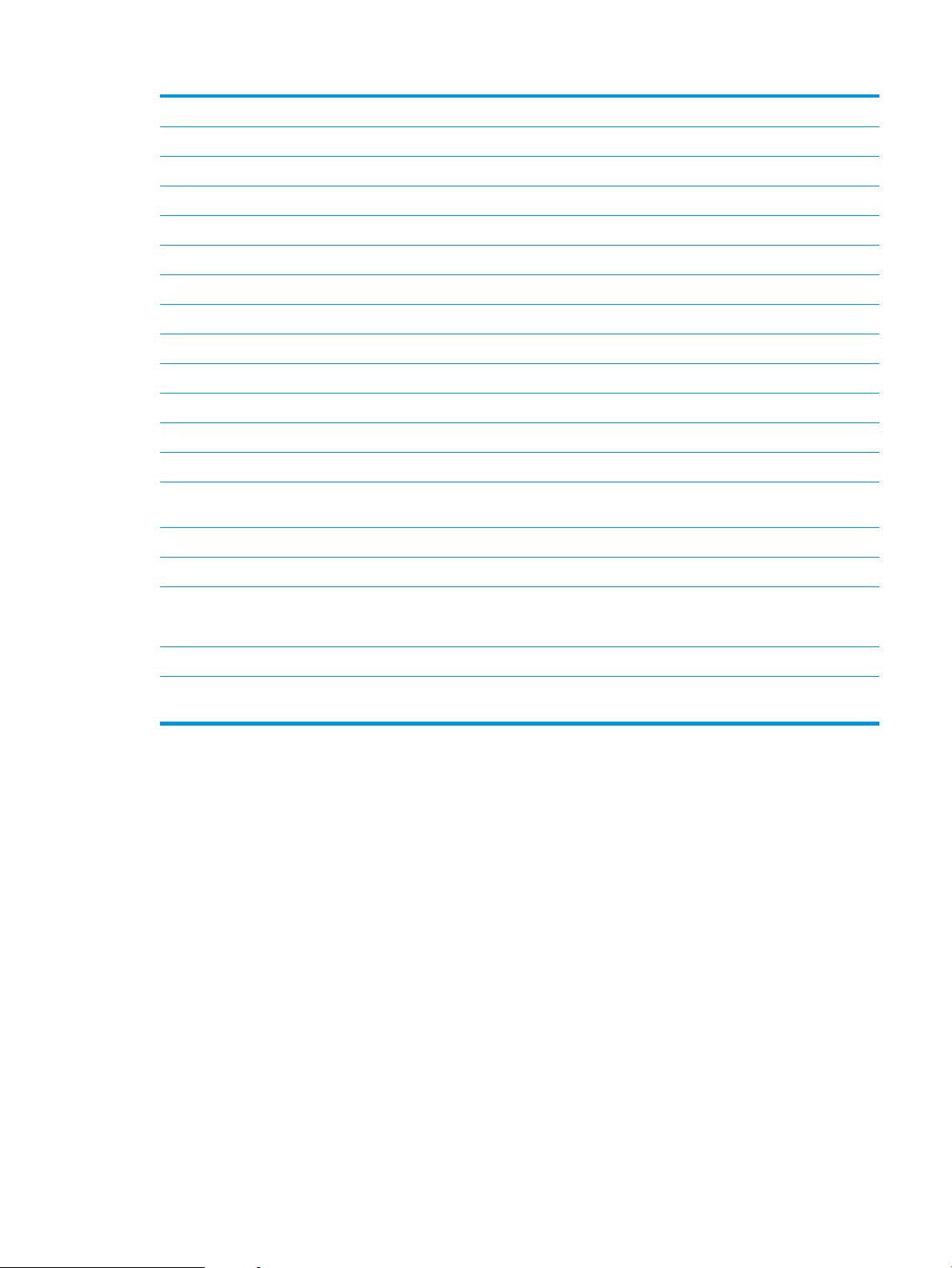
6 Jobb oldali ajtó (hozzáférés papírelakadások elhárítása céljából)
7 1. tálca (többfunkciós tálca)
8 Formázó (itt találhatók az interfészportok)
9 Kábel típusú biztonsági zárhoz használható nyílás
10 Tápcsatlakozó
11 2. tálca
12 Be/ki gomb
13 USB-port a számítógéptől független nyomtatáshoz
14 Kimeneti tálca
15 Kimeneti tálca hosszabbítója
16 3. tálca
17 4. tálca
18 5. tálca
19 3 x 550 lapos tálca (az M631z típushoz mellékelve, az M631dn, M631h, M632h, és az M633fh típusok esetén opcionálisan
megvásárolható)
20 HP tűzőgépes osztályozó (az M631z, M632z és M633z típushoz mellékelve)
21 Hardverintegrációs rekesz (kiegészítők és más gyártótól származó eszközök csatlakoztatásához)
22 Billentyűzet (csak az M632z és M633z esetén. A billentyűzet használatához húzza azt ki egyenesen.)
VIGYÁZAT! Csukja be a billentyűzetet, ha nem használja.
23 Tűzőgép ajtaja (az M631z, M632z és M633z típushoz mellékelve)
24 1 x 550 lapos tálca és 2100 lapos nagy kapacitású adagolótálca (az M632z és M633z típusokhoz mellékelve; az M631dn,
M631h, M632h, és M633fh típusok esetén opcionálisan megvásárolható)
HUWW A nyomtató nézetei 3
Page 18
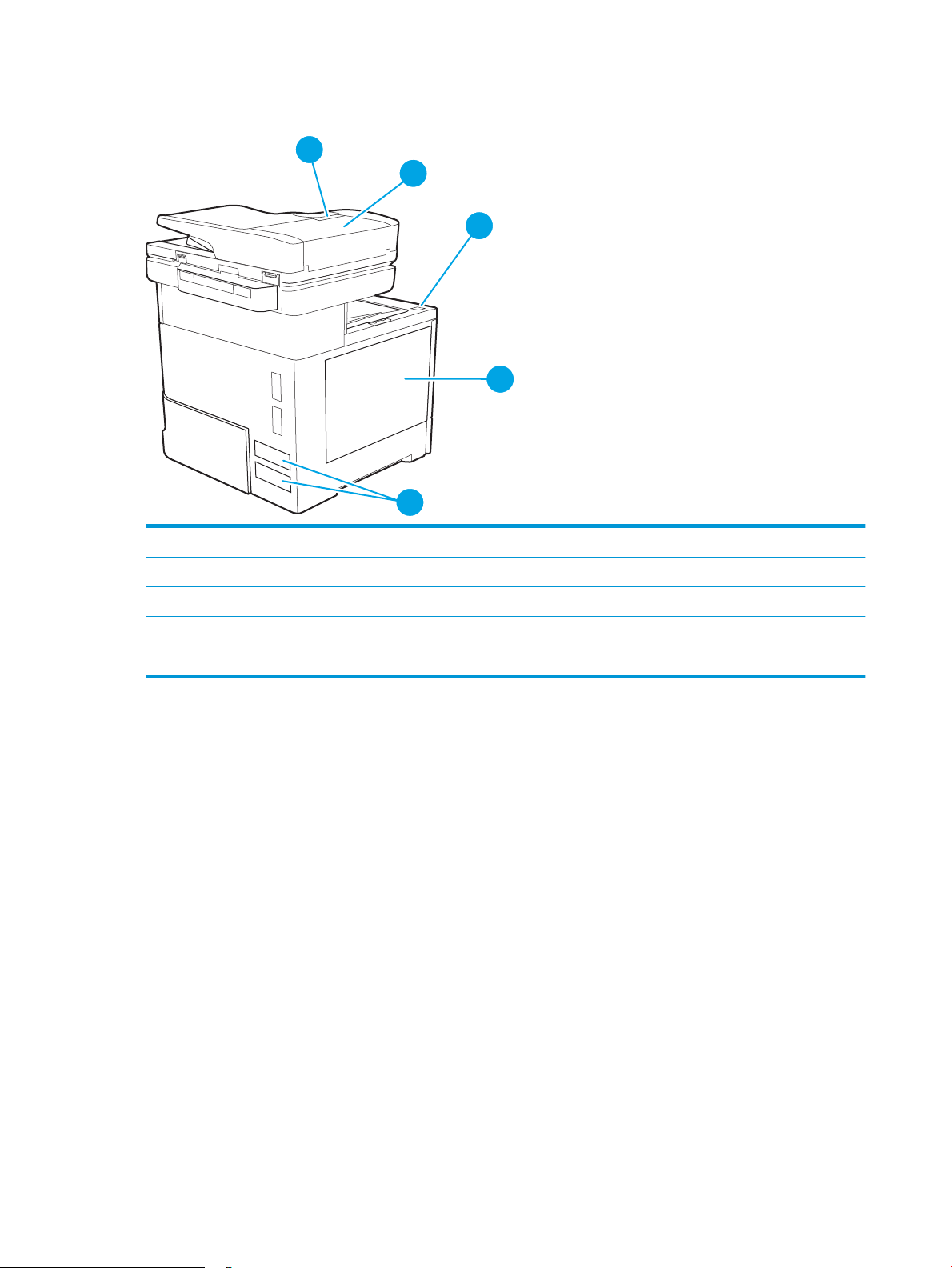
A nyomtató hátulnézete
3
2
1
4
5
1 Lapadagoló fedelének kioldóretesze
2 Lapadagoló fedele (lehetővé teszi a papírelakadások megszüntetését)
3 Kazettaajtó kioldógombja
4 Kazettaajtó (hozzáférés a tonerkazettákhoz)
5 Sorozatszám és termékszám címkéje
4 1. fejezet A nyomtató áttekintése HUWW
Page 19
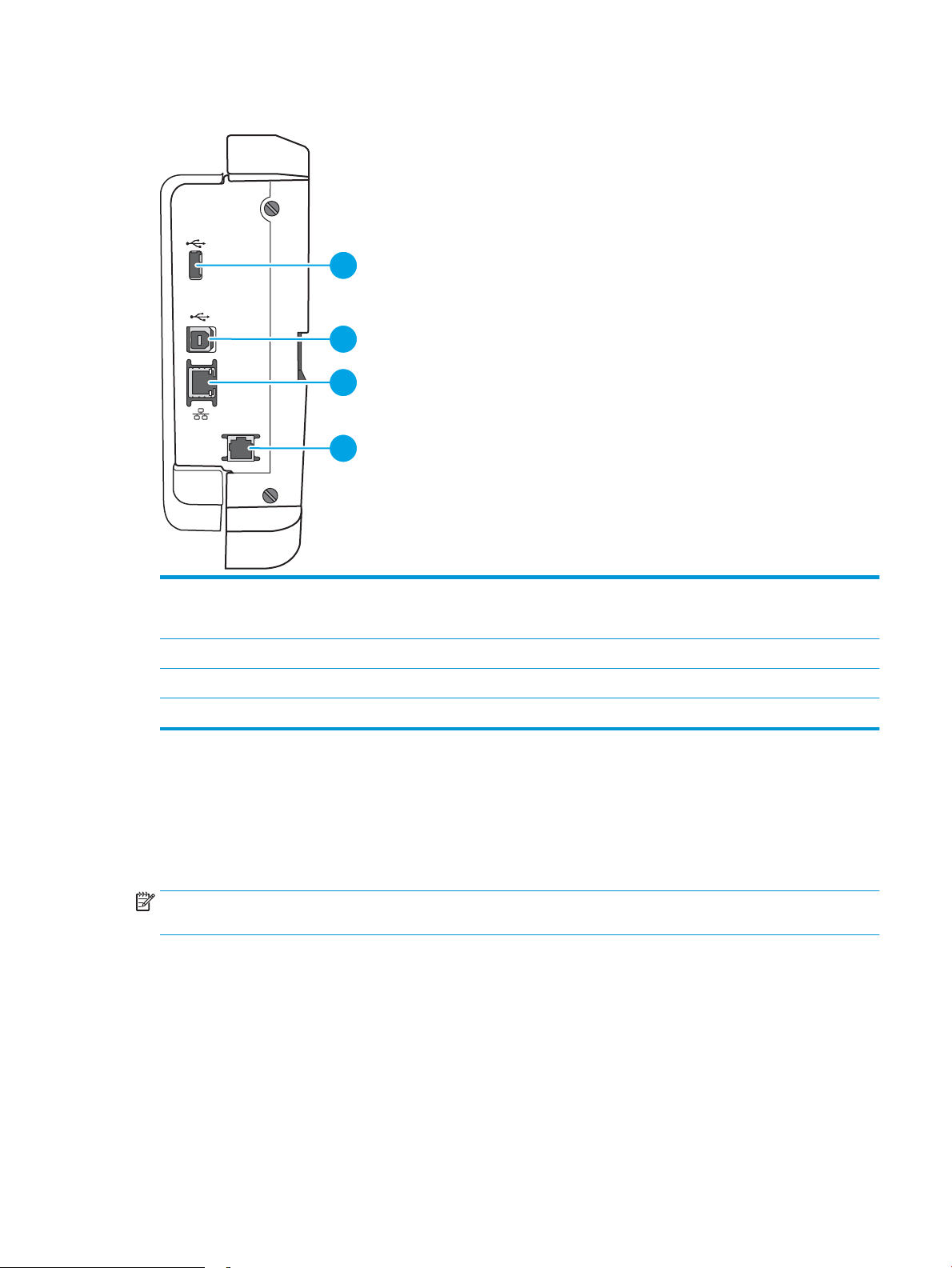
Illesztőportok
1
2
3
4
1 USB-gazdacsatlakozó a külső USB-eszközök csatlakoztatásához (előfordulhat, hogy el van takarva)
2 Nagy sebességű USB 2.0 nyomtatási port
3 Helyi hálózati (LAN) Ethernet (RJ-45) hálózati port
4 Faxport (csak faxtípusoknál)
Kezelőpanel képe
A kezdőképernyő hozzáférést biztosít a nyomtatófunkciókhoz, valamint jelzi a nyomtató aktuális állapotát.
Bármikor visszatérhet a kezdőképernyőre a nyomtató kezelőpaneljének bal oldalán található kezdőlap gomb
megérintésével, illetve a legtöbb képernyő bal felső sarkában található kezdőlap gomb megérintésével.
MEGJEGYZÉS: A kezdőképernyőn megjelenő funkciók – a nyomtató kongurációjától függően – eltérőek
lehetnek.
MEGJEGYZÉS: A könnyen elérhető USB nyomtatáshoz használja a kezelőpanel melletti USB-portot.
HUWW A nyomtató nézetei 5
Page 20
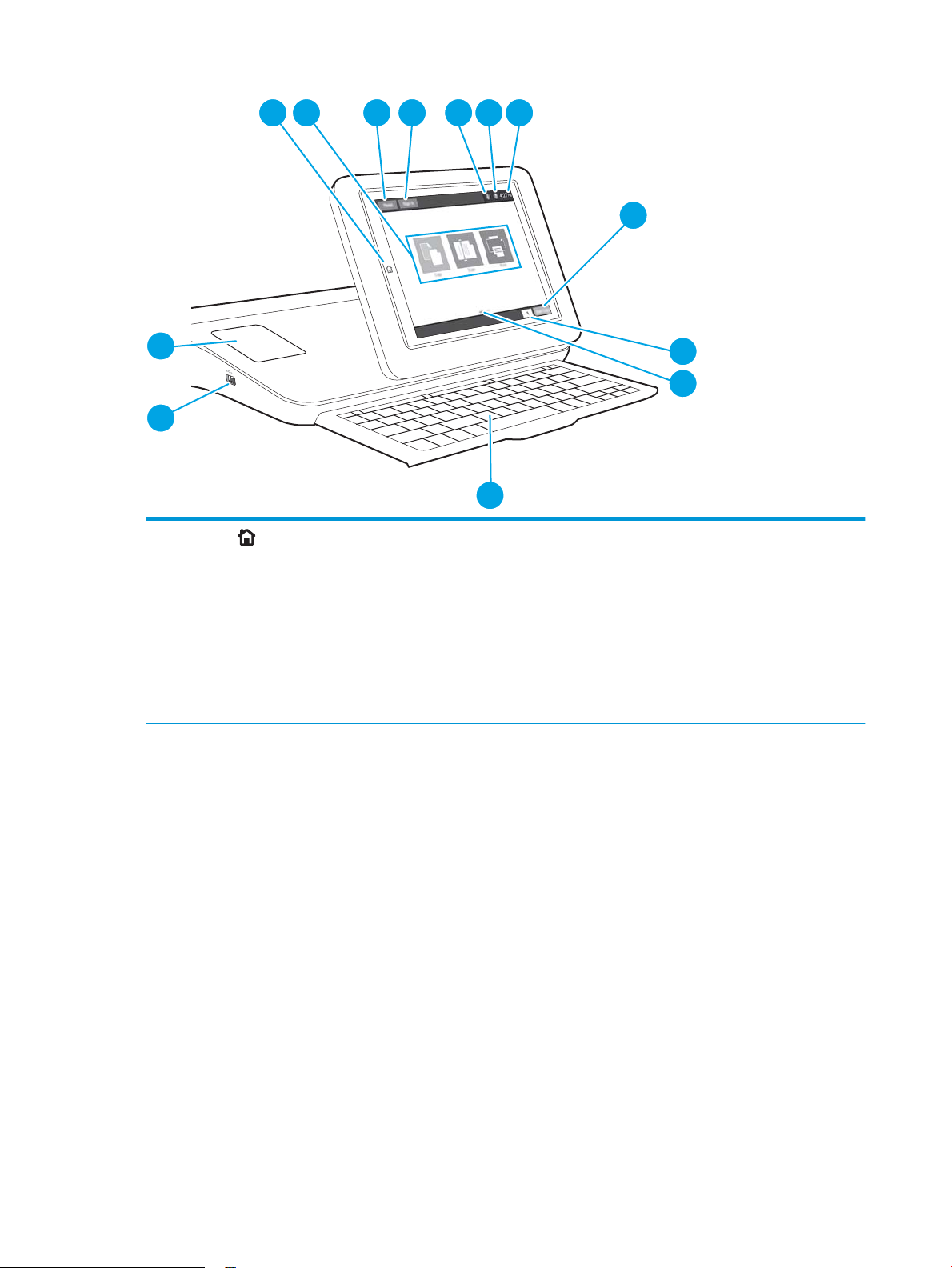
3 421
5 6 7
8
9
10
12
13
11
1
Kezdőlap gomb
2 Alkalmazások területe Az egyes alkalmazások megnyitásához érintse meg a megfelelő ikont. További alkalmazások
3 Visszaállítás gomb A visszaállítás gomb megérintésével elvetheti a módosításokat, megszüntetheti a nyomtató leállított
A Kezdőképernyőre való visszatéréshez érintse meg a Kezdőlap gombot.
eléréséhez húzza el az ujját a képernyőn oldalirányba.
MEGJEGYZÉS: A rendelkezésre álló alkalmazások nyomtatónként eltérőek. A rendszergazda
kongurálhatja, hogy mely alkalmazások jelenjenek meg, illetve a megjelenés sorrendjét is ő állíthatja
be.
helyzetét, lenullázhatja a példányszám mezőt, megjelenítheti a rejtett hibákat, valamint visszaállíthatja
az alapértelmezett beállításokat (beleértve a nyelvet és a billentyűzetkiosztást).
4 Bejelentkezés vagy
Kijelentkezés gomb
Érintse meg a Bejelentkezés gombot a védett funkciók eléréséhez.
A Kijelentkezés gombot megérintve kijelentkezhet a nyomtatóból. A nyomtató az alapértelmezett
beállításokra állítja vissza a beállításokat.
MEGJEGYZÉS: A gomb csak akkor jelenik meg, ha a rendszergazda úgy kongurálta a nyomtatót,
hogy csak engedéllyel lehessen hozzáférni az egyes funkciókhoz.
6 1. fejezet A nyomtató áttekintése HUWW
Page 21
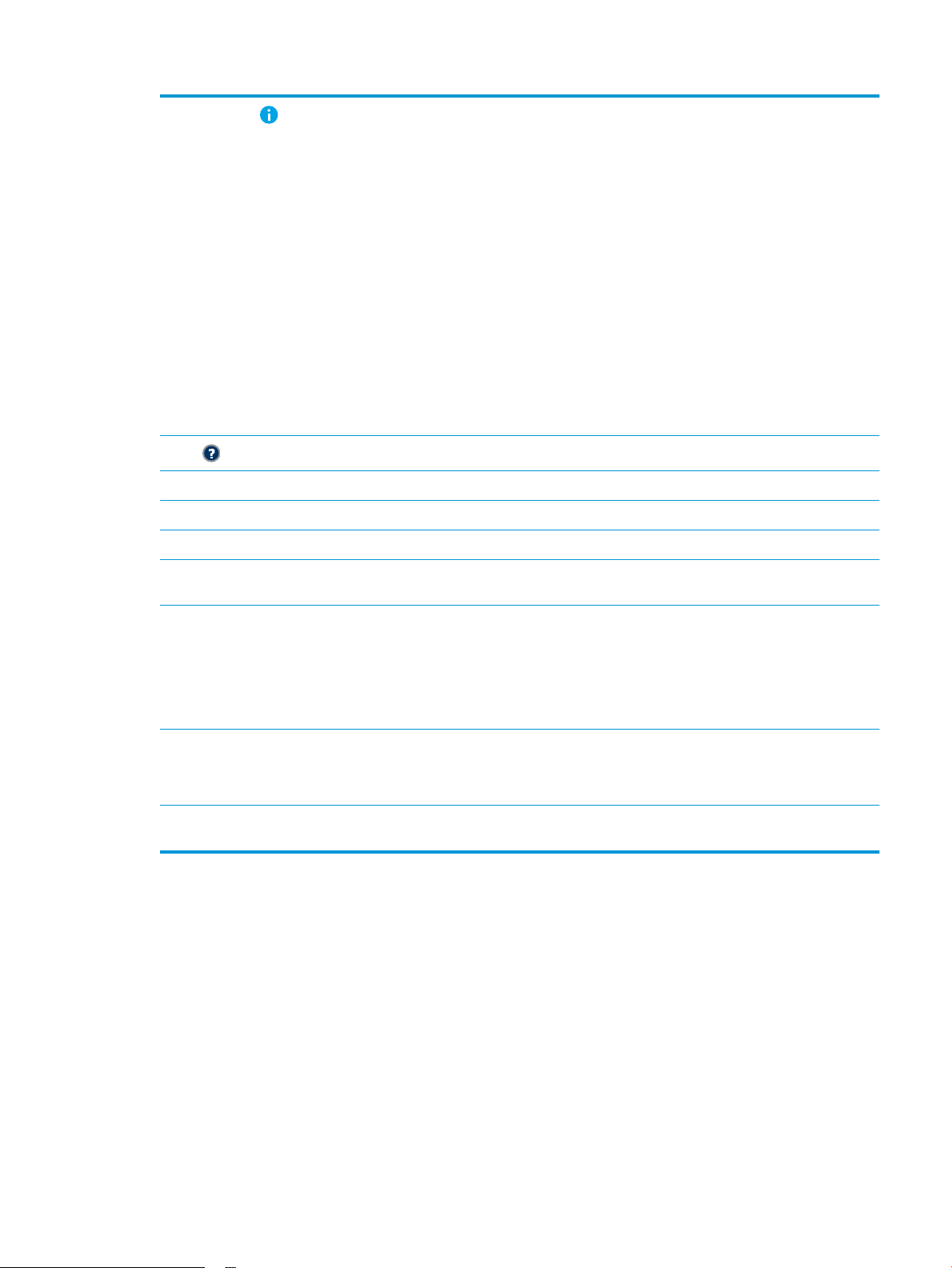
5
Információ gomb
Az információ gombot megérintve egy képernyő jelenik meg, amely számos nyomtatóinformációhoz
biztosít hozzáférést. A képernyő alján látható gombok megérintésével a következő információk
jeleníthetők meg:
●
Megjelenítés nyelve: Az aktuális felhasználói munkamenet nyelvi beállításainak módosítása.
●
Alvó üzemmód: A nyomtató alvó üzemmódba helyezése.
●
Wi-Fi Direct: Információkat jelenít meg arról, hogyan lehet közvetlenül a nyomtatóhoz csatlakozni
telefon, táblagép vagy más Wi-Fi-képes eszköz használatával.
●
Vezeték nélküli: Megtekintheti és módosíthatja a vezeték nélküli csatlakozási beállításokat (a z
típusra vonatkozik; a dn és f típusok esetében opcionális vezeték nélküli tartozék telepítése
szükséges).
●
Ethernet: Ethernet-kapcsolat beállításainak megtekintése és módosítása.
●
HP webes szolgáltatások: Információkat tekinthet meg arról, hogyan lehet csatlakozni, illetve
nyomtatni a nyomtatóról a HP webes szolgáltatások (ePrint) használatával.
●
Faxszám: Megtekintheti a nyomtató faxszámát (csak faxszal ellátott típusok esetén).
6
7 Pontos idő Megjeleníti a pontos időt.
8 Másolás indítása gomb A Másolás indítása gomb megérintésével másolási feladatot indíthat el.
9 Példányszám A példányszám mező azt jelzi, hogy a nyomtató hány darab másolat elkészítésére lett beállítva.
10 Kezdőképernyő
11 Billentyűzet
12 Könnyen elérhető USB-
13 Hardverintegrációs
Súgó gomb
oldaljelzője
(csak a Flow típusok
esetén)
port
rekesz (HIP)
A Súgó gomb megérintésével megnyithatja a beépített súgórendszert.
Az oldalak számát jelzi a kezdőképernyőn vagy egy alkalmazásban. Az aktuális oldal ki van emelve. Az
oldalak között a képernyő oldalirányú elhúzásával lapozhat.
A Flow típusok zikai billentyűzettel rendelkeznek. A billentyűk nyelvi kiosztása megegyezik a
nyomtató érintőképernyőjének virtuális billentyűzetkiosztásával. A virtuális billentyűzet egy másik
elrendezésének kiválasztásához a billentyűk új kiosztásban kerülnek megjelenítésre az új
beállításoknak megfelelően.
MEGJEGYZÉS: Egyes országokban/térségekben a nyomtatóhoz öntapadós billentyűzetmatricát
mellékelnek az adott nyelvnek megfelelően, amelynek segítségével testre szabható a billentyűzet.
Helyezzen be egy USB ash meghajtót, ha számítógép nélkül szeretne nyomtatni vagy lapot beolvasni,
illetve a nyomtató rmware-ét szeretné frissíteni.
MEGJEGYZÉS: A rendszergazdának használat előtt engedélyeznie kell ezt a portot.
Tartozékok és harmadik fél eszközeinek csatlakoztatásához.
Az érintőképernyős kezelőpanel használata
A nyomtató érintőképernyős kezelőpanelének használatához alkalmazza az alábbi műveleteket.
HUWW A nyomtató nézetei 7
Page 22
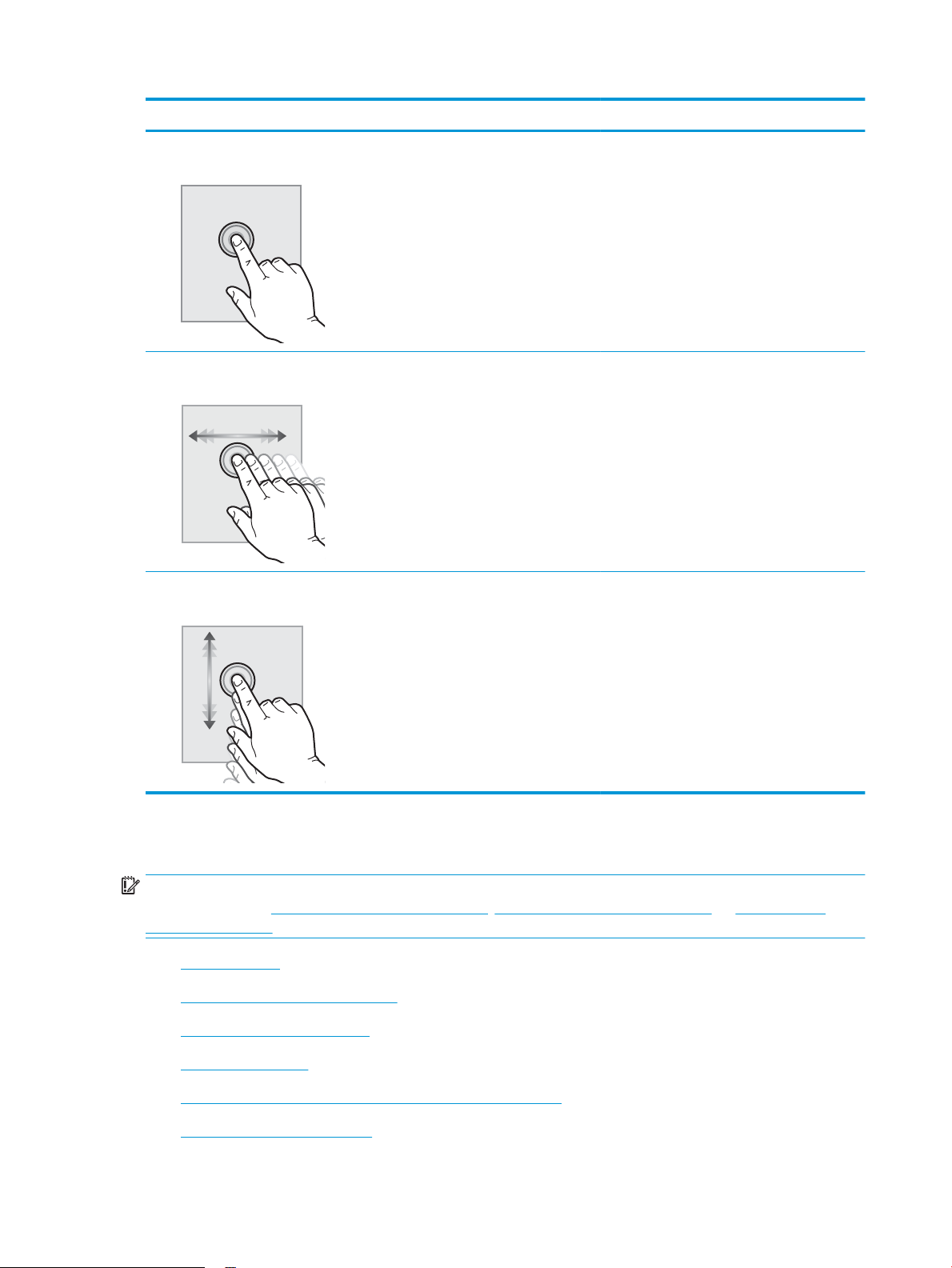
Művelet Leírás Példa
Érintés A képernyő elemeinek megérintésével kijelölheti
azokat, illetve az adott menüt nyithatja meg. A
menükben történő görgetés közben röviden
érintse meg a képernyőt, így befejezheti a
görgetést.
Pöccintés Érintse meg a képernyőt, majd mozgassa az ujját
vízszintesen a képernyő oldalirányú
görgetéséhez.
Görgetés Érintse meg a képernyőt, majd mozgassa az ujját
függőlegesen a képernyő felfelé és lefelé történő
görgetéséhez. A menükben történő görgetés
közben röviden érintse meg a képernyőt, így
befejezheti a görgetést.
A Beállítások ikont megérintve megnyithatja a
Beállítások alkalmazást.
Lapozzon addig, amíg a Beállítások alkalmazás
meg nem jelenik.
Görgesse végig a Beállítások alkalmazást.
A nyomtató műszaki adatai
FONTOS: Az alábbi jellemzők a közzététel idején helyesek voltak, de azok módosulhatnak. A naprakész
információkat lásd: www.hp.com/support/ljM631MFP, www.hp.com/support/ljM632MFP, or www.hp.com/
support/ljM633MFP.
●
Műszaki adatok
●
Támogatott operációs rendszerek
●
Mobilnyomtatási megoldások
●
A nyomtató méretei
●
Teljesítményfelvétel, elektromos jellemzők és zajkibocsátás
●
Üzemkörnyezeti tartományok
8 1. fejezet A nyomtató áttekintése HUWW
Page 23
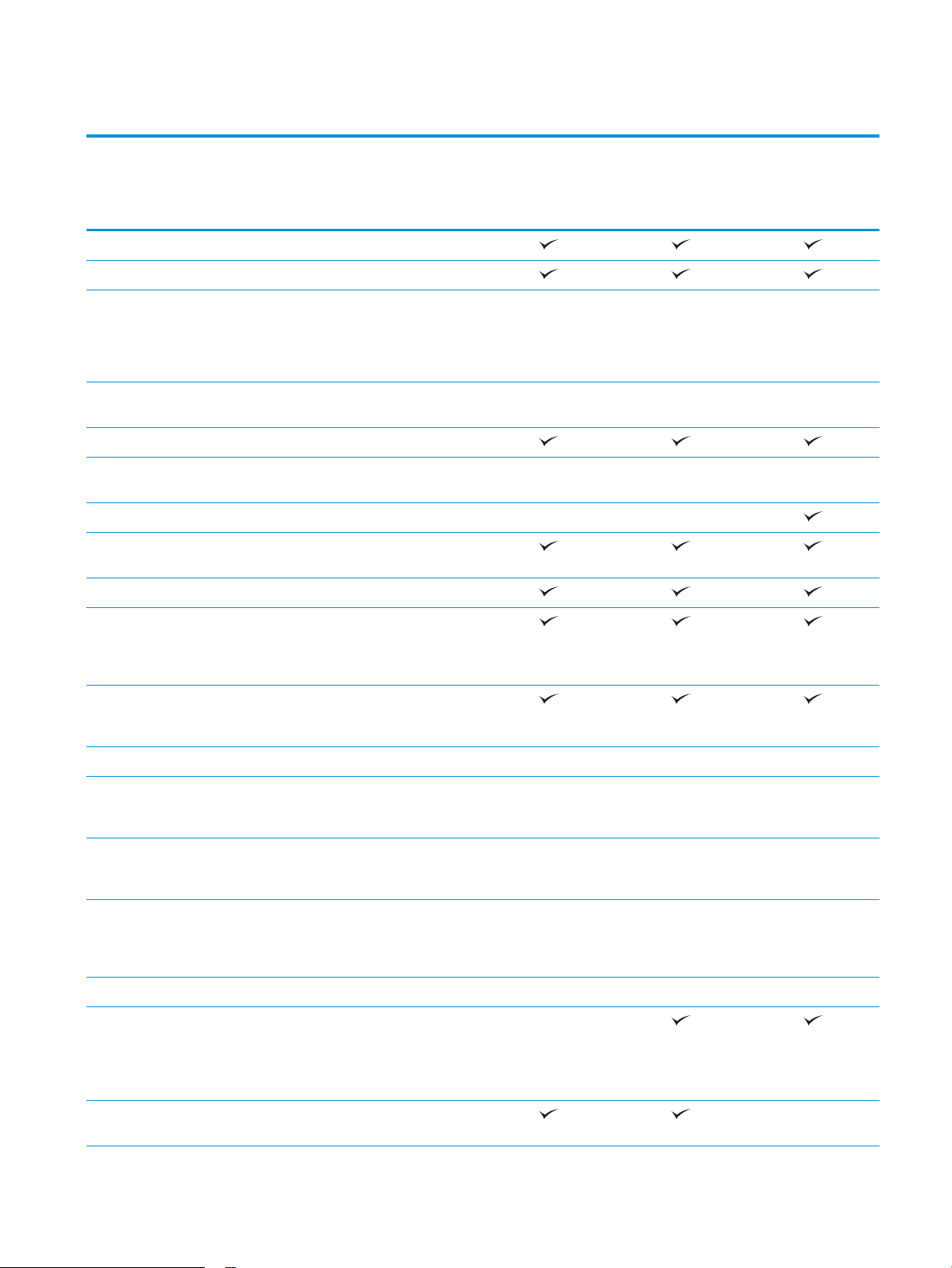
Műszaki adatok
Típus neve
Cikkszám
Papírkezelés 1. tálca (100 lapos kapacitás)
2. tálca (550 lapos kapacitás)
M631dn, M632h
K0Q14A, K0Q17A
M631h, M632fht,
M633fh
K0Q15A, K0Q18A,
K0Q21A
M631z, M632z, M633z
K0Q19A, K0Q22A
1x550 lapos papíradagoló
MEGJEGYZÉS: A nyomtató
legfeljebb hat adagolótálcát
támogat.
1 x 550 lapos adagoló és 2100
lapos nagy kapacitású adagoló
Automatikus kétoldalas nyomtatás
Borítékadagoló kazetta max. 75
boríték nyomtatásához
HP tűzőgépes osztályozó Nem támogatott Nem támogatott
Csatlakoztathatóság 10/100/1000 Ethernet LAN
kapcsolat IPv4 és IPv6 protokollal
Nagy sebességű USB 2.0
Könnyen elérhető USB-port a
számítógép nélküli nyomtatáshoz
és lapolvasáshoz, valamint a
rmware frissítéséhez
Hardverintegrációs rekesz (más
gyártótól származó eszközök és
kiegészítők csatlakoztatásához)
HP belső USB-portok Opcionális Opcionális Opcionális
Opcionális Opcionális Opcionális (az M631z
típushoz nem kapható)
Opcionális Opcionális Az M632z és M633z
típusokhoz mellékelve
Opcionális Opcionális Opcionális
HP Jetdirect 3000w NFC/vezeték
nélküli tartozék mobileszközökről
történő nyomtatáshoz
Integrált HP Wi-Fi Direct tartozék
mobileszközökről történő
nyomtatáshoz
HP Jetdirect 2900nw
nyomtatókiszolgáló tartozék a
vezeték nélküli
csatlakoztathatósághoz
Belső tárolás 16 GB-os eMMC merevlemez M631dn Nem támogatott Nem támogatott
320 GB-os HP nagy teljesítményű
biztonságos merevlemez
Memória 1,75 GB alap memória, 2,5 GB-ra
bővíthető
Opcionális Opcionális Opcionális
Nem támogatott Nem támogatott M631z és M633z
Opcionális Opcionális Opcionális
Az M632h típushoz
mellékelve; az M631dn
típus esetén
opcionálisan
megvásárolható
Nem támogatott
HUWW A nyomtató műszaki adatai 9
Page 24
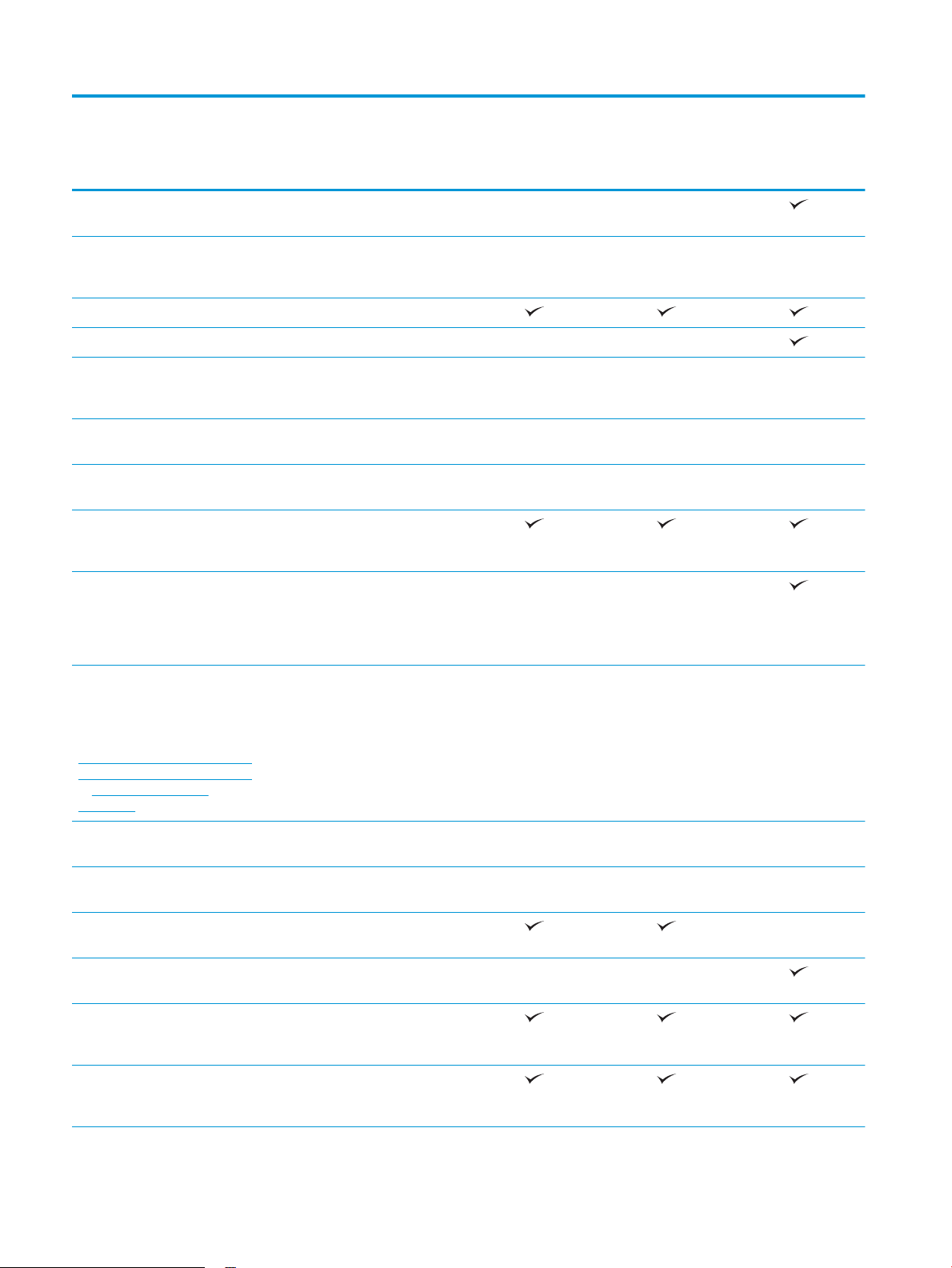
Típus neve
Cikkszám
M631dn, M632h
K0Q14A, K0Q17A
M631h, M632fht,
M633fh
K0Q15A, K0Q18A,
K0Q21A
M631z, M632z, M633z
K0Q19A, K0Q22A
2,25 GB alap memória, 3 GB-ra
bővíthető
Biztonság HP Trusted Platform modul a
nyomtatón keresztülhaladó minden
adat titkosításához
Kezelőpanel-kijelző és bemenet Érintőképernyős kezelőpanel
Visszahúzható billentyűzet Nem támogatott Nem támogatott
Nyomtatás Percenként 52 oldalt nyomtat A4
méretű papírra, illetve percenként
55 oldalt Letter méretű papírra
Percenként 61 A4-es méretű és 65
Letter méretű oldal nyomtatása
Percenként 71 A4-es méretű és 75
Letter méretű oldal nyomtatása
Könnyen hozzáférhető nyomtatás
USB-portról (nincs szükség
számítógépre)
Fax Opcionális Az M632fht és M633fh
Nem támogatott Nem támogatott
Opcionális Opcionális Opcionális
M631dn M631h M631z
M632h M632fht M632z
Nem támogatott M633fh M633z
típusokhoz mellékelve;
az M631h típus esetén
opcionálisan
megvásárolható
Másolás és beolvasás
MEGJEGYZÉS: A másolási és
beolvasási sebesség változhat. A
legfrissebb információkért lásd
www.hp.com/support/ljM631MFP,
www.hp.com/support/ljM632MFP,
or www.hp.com/support/
ljM633MFP
Percenként 61 A4-es méretű és 65
Percenként 71 A4-es méretű és 75
Percenként 75 kép beolvasása
Percenként 120 kép beolvasása
Könnyen hozzáférhető nyomtatás
150 oldalas lapadagoló elektronikus
Percenként 52 oldalt másol A4
méretű papírra, illetve percenként
55 oldalt Letter méretű papírra
Letter méretű oldal másolása
Letter méretű oldal másolása
(egyszínű és színes).
(egyszínű és színes).
és beolvasás USB-portról (nincs
szükség számítógépre)
kétoldalas másolással és
beolvasással
M631dn M631h M631z
M632h M632fht M632z
M633fh M633z
10 1. fejezet A nyomtató áttekintése HUWW
Page 25
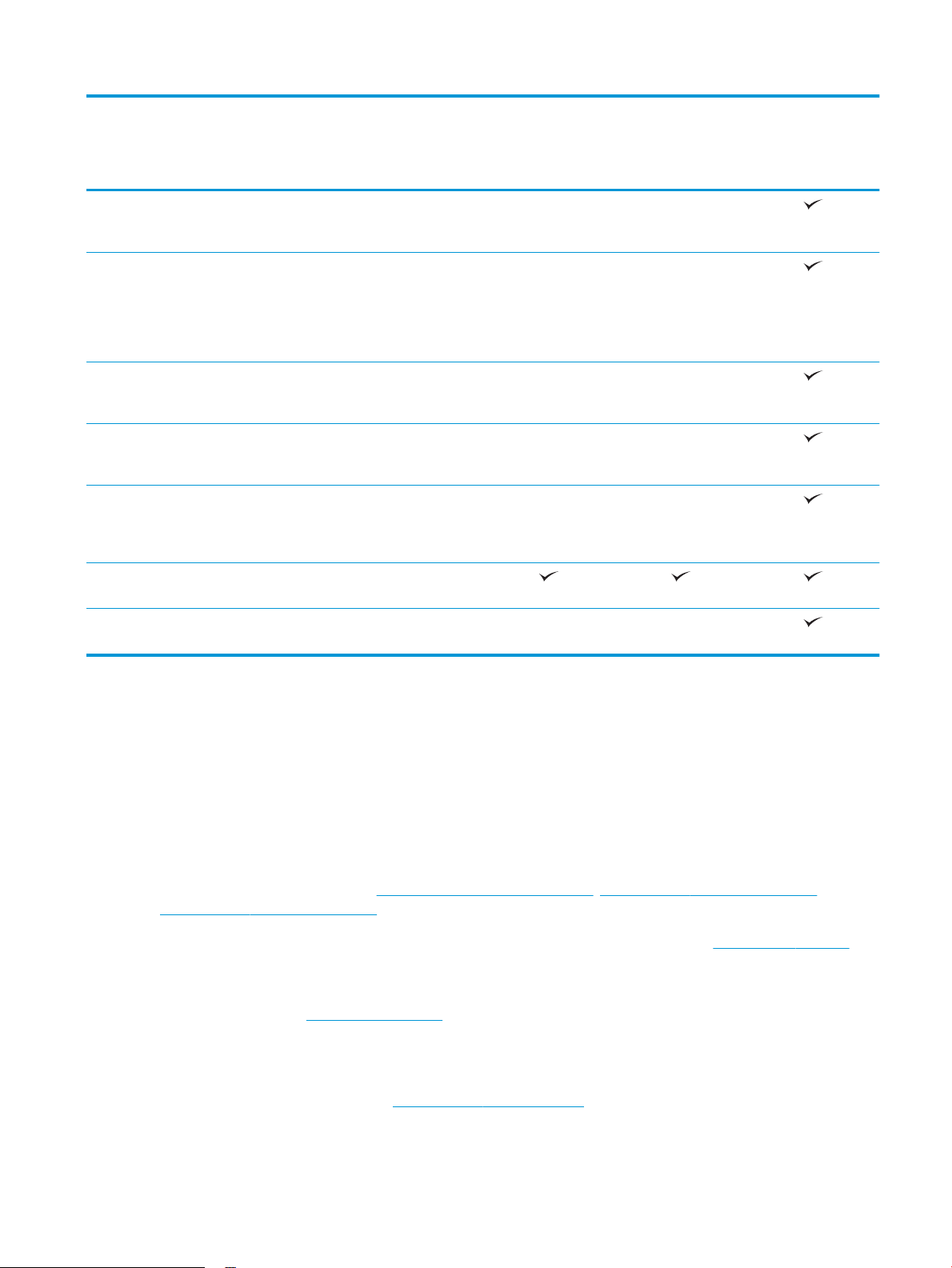
Típus neve
Cikkszám
M631dn, M632h
K0Q14A, K0Q17A
M631h, M632fht,
M633fh
K0Q15A, K0Q18A,
K0Q21A
M631z, M632z, M633z
K0Q19A, K0Q22A
HP EveryPage Technologies
ultrahangos, több lap behúzását
érzékelő funkcióval
A beágyazott optikai
karakterfelismerés (OCR)
segítségével a nyomtatott oldalak
számítógéppel szerkeszthető vagy
böngészhető szöveggé alakíthatók
át.
A SMART címke funkció lehetővé
teszi a papír szélének felismerését
az automatikus oldallevágáshoz
Automatikus laptájolás olyan
oldalakhoz, amelyek legalább 100
karaktert tartalmaznak.
Az automatikus színárnyalat-
beállítás beállítja a kontrasztot, a
fényerőt és a háttér eltávolítását
minden oldal esetében.
Digitális küldés Küldés e-mailbe, Mentés USB-re és
Mentés hálózati mappába
Dokumentumok küldése a
SharePoint® felületre
Nem támogatott Nem támogatott
Nem támogatott Nem támogatott
Nem támogatott Nem támogatott
Nem támogatott Nem támogatott
Nem támogatott Nem támogatott
Nem támogatott Nem támogatott
Támogatott operációs rendszerek
Az alábbi információk a nyomtató-specikus Windows PCL 6 és OS X rendszerhez való HP nyomtatóillesztőprogramokra, valamint a szoftvertelepítőre vonatkoznak.
Windows: A szoftvertelepítő alkalmazás használata esetén a HP szoftvertelepítő – Windows operációs
rendszertől függően – a „HP PCL.6” 3. verziójú nyomtató-illesztőprogramot, a „HP PCL 6” 3. verziójú nyomtatóillesztőprogramot, vagy pedig a „HP PCL-6” 4. verziójú nyomtató-illesztőprogramot telepíti az opcionális
szoftverekkel együtt. A „HP PCL.6” 3. verziójú nyomtató-illesztőprogram, a „HP PCL 6” 3. verziójú nyomtatóillesztőprogram és a „HP PCL-6” 4. verziójú nyomtató-illesztőprogram a nyomtatótámogatás weboldaláról
tölthető le ehhez a nyomtatóhoz: www.hp.com/support/ljM631MFP, www.hp.com/support/ljM632MFP, or
www.hp.com/support/ljM633MFP.
OS X: A nyomtató Mac gépekkel is használható. Töltse le a HP Easy Start programot az 123.hp.com/LaserJet
vagy a Nyomtatótámogatás oldalról, majd a HP Easy Start segítségével telepítse a HP nyomtatóillesztőprogramot. A HP Easy Start nem része a HP szoftvertelepítőnek.
1. Látogasson el az 123.hp.com/LaserJet webhelyre.
2. Kövesse a nyomtatószoftver letöltésére szolgáló lépéseket.
Linux: A Linux operációs rendszerhez használható nyomtató-illesztőprogramokról és egyéb tudnivalókról a
következő webhelyen tájékozódhat: www.hp.com/go/linuxprinting.
HUWW A nyomtató műszaki adatai 11
Page 26
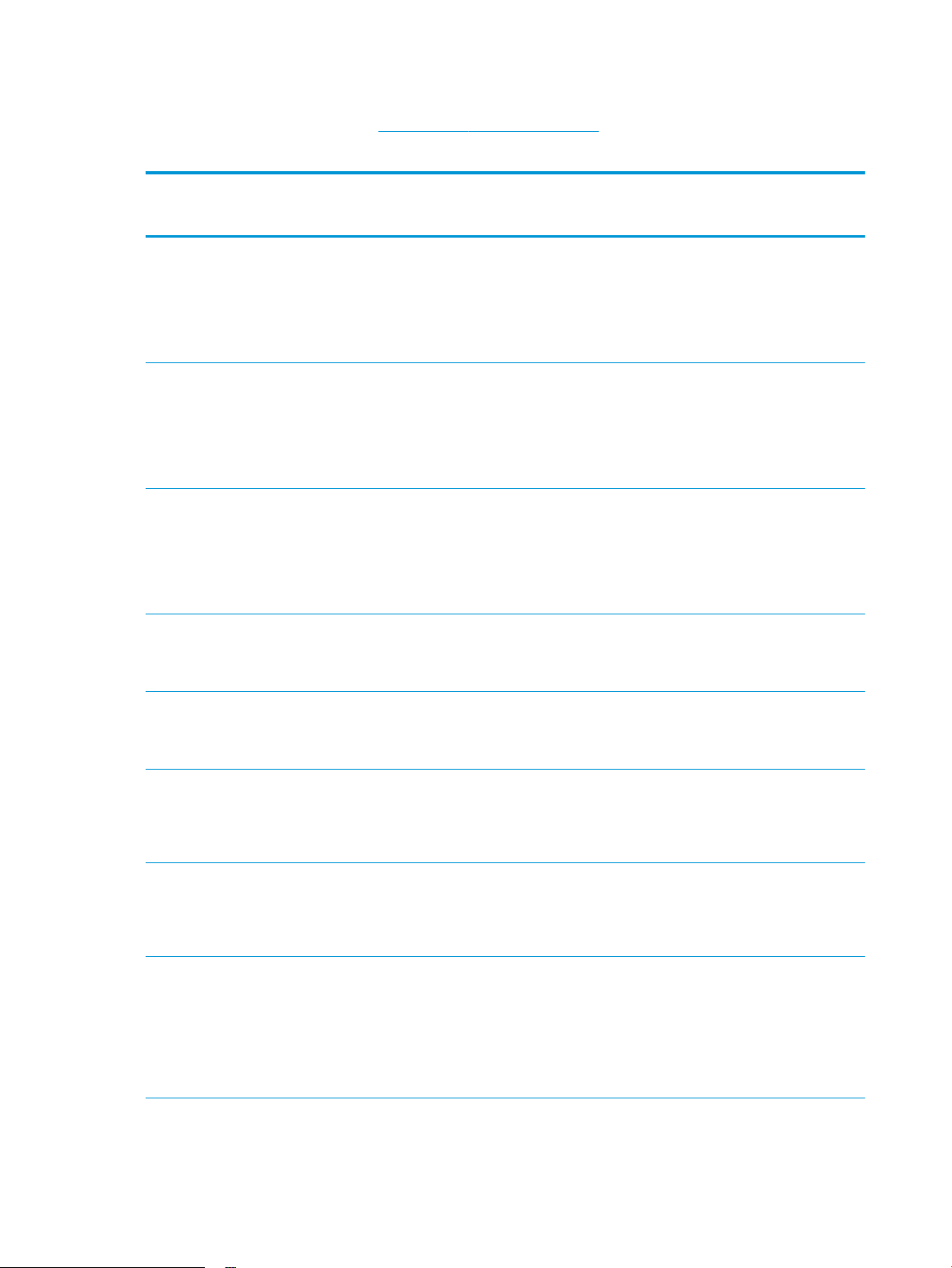
UNIX: A UNIX® operációs rendszerhez használható nyomtató-illesztőprogramokról és egyéb tudnivalókról a
következő webhelyen tájékozódhat: www.hp.com/go/unixmodelscripts.
1-1. táblázat: Támogatott operációs rendszerek és nyomtató-illesztőprogramok
Operációs rendszer Nyomtató-illesztőprogram (vagy a Windows
rendszerhez, vagy az OS X-hez tartozó
webes telepítőről)
Windows® XP SP3, 32 bites
Windows Vista®, 32 bites
Windows Server 2003 SP2, 32 bites A „HP PCL.6” nyomtatóspecikus nyomtató-
Windows 7, 32 bites és 64 bites Ehhez az operációs rendszerhez a „HP PCL
Ehhez az operációs rendszerhez a „HP PCL.
6” nyomtató-specikus nyomtatóillesztőprogram a szoftvertelepítés
részeként kerül telepítésre.
Ehhez az operációs rendszerhez a „HP PCL.
6” nyomtató-specikus nyomtatóillesztőprogram a szoftvertelepítés
részeként kerül telepítésre.
illesztőprogram a nyomtatótámogatás
weboldaláról tölthető le. Töltse le az
illesztőprogramot, majd telepítse azt a
Microsoft Nyomtató hozzáadása
eszközével.
6” nyomtató-specikus nyomtatóillesztőprogram a szoftvertelepítés
részeként kerül telepítésre.
Megjegyzések
A Microsoft 2009 áprilisában visszavonta a
Windows XP rendszer általános
támogatását. A HP továbbra is igyekszik
megadni a legjobb támogatást a
megszüntetett XP operációs rendszerhez. A
nyomtató-illesztőprogram bizonyos funkciói
nem támogatottak.
A Microsoft 2012 áprilisában visszavonta a
Windows Vista rendszer általános
támogatását. A HP továbbra is igyekszik
megadni a legjobb támogatást a
megszüntetett Vista operációs rendszerhez.
A nyomtató-illesztőprogram bizonyos
funkciói nem támogatottak.
A Microsoft 2010 júliusában visszavonta a
Windows Server 2003 rendszer általános
támogatását. A HP továbbra is igyekszik
megadni a legjobb támogatást a
megszüntetett Server 2003 operációs
rendszerhez. A nyomtató-illesztőprogram
bizonyos funkciói nem támogatottak.
Windows 8, 32 bites és 64 bites Ehhez az operációs rendszerhez a
„HP PCL 6” nyomtató-specikus nyomtatóillesztőprogram a szoftvertelepítés
részeként kerül telepítésre.
Windows 8.1, 32 bites és 64 bites Ehhez az operációs rendszerhez a
„HP PCL-6” V4 nyomtató-specikus
nyomtató-illesztőprogram a
szoftvertelepítés részeként kerül
telepítésre.
Windows 10, 32 bites és 64 bites Ehhez az operációs rendszerhez a
„HP PCL-6” V4 nyomtató-specikus
nyomtató-illesztőprogram a
szoftvertelepítés részeként kerül
telepítésre.
Windows Server 2008 SP2, 32 bites A „HP PCL.6” nyomtatóspecikus nyomtató-
illesztőprogram a nyomtatótámogatás
weboldaláról tölthető le. Töltse le az
illesztőprogramot, majd telepítse azt a
Microsoft Nyomtató hozzáadása
eszközével.
A Windows 8 RT támogatását a Microsoft IN
OS 4-es verziójú, 32 bites illesztőprogram
biztosítja.
A Windows 8.1 RT támogatását a Microsoft
IN OS 4-es verziójú, 32 bites illesztőprogram
biztosítja.
A Microsoft 2015 januárjában visszavonta a
Windows Server 2008 rendszer általános
támogatását. A HP továbbra is igyekszik
megadni a legjobb támogatást a
megszüntetett Windows Server 2008
operációs rendszerhez. A nyomtatóillesztőprogram bizonyos funkciói nem
támogatottak.
12 1. fejezet A nyomtató áttekintése HUWW
Page 27
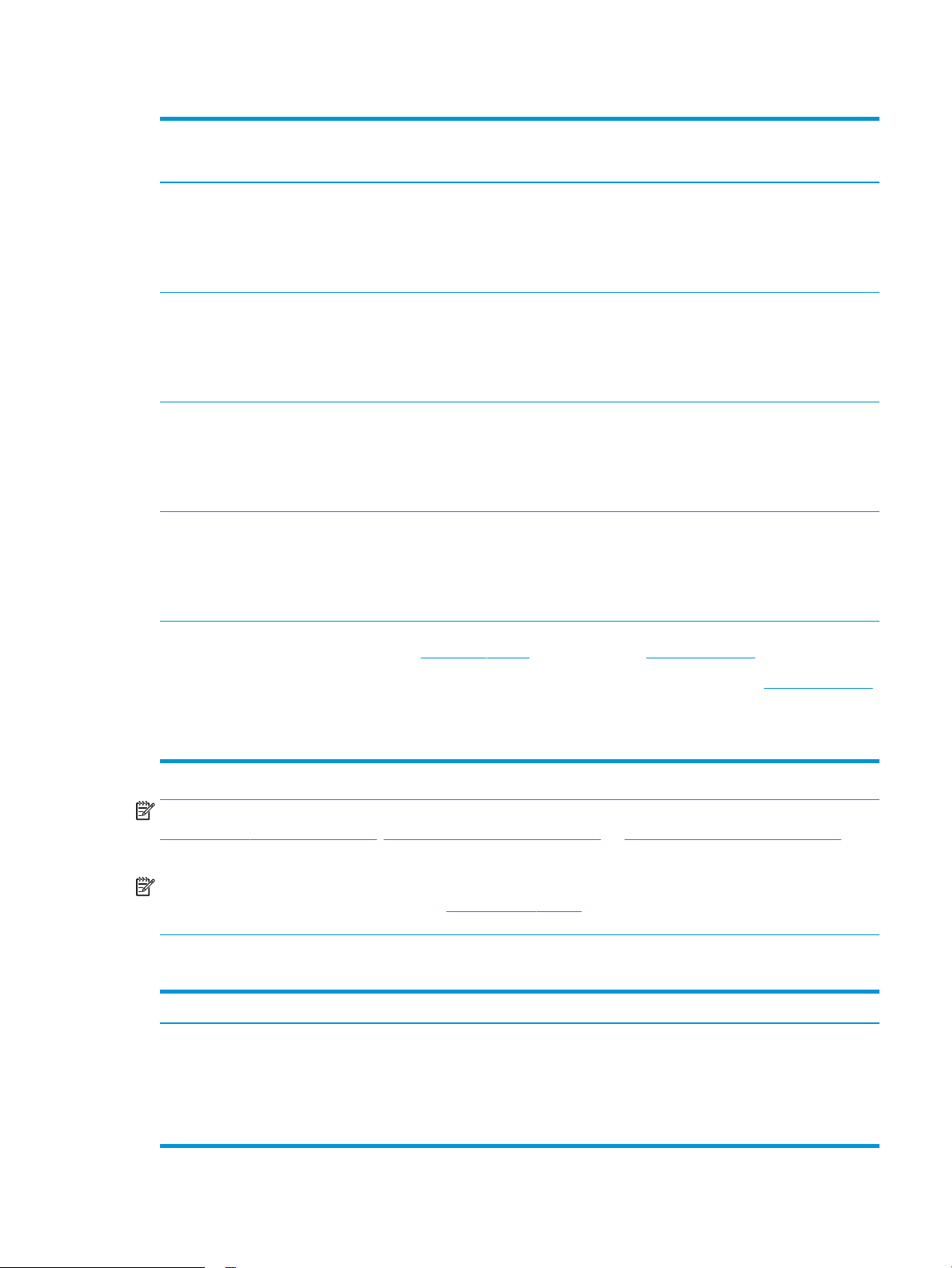
1-1. táblázat: Támogatott operációs rendszerek és nyomtató-illesztőprogramok (folytatás)
Operációs rendszer Nyomtató-illesztőprogram (vagy a Windows
rendszerhez, vagy az OS X-hez tartozó
webes telepítőről)
Windows Server 2008 SP2, 64 bites A „HP PCL 6” nyomtatóspecikus nyomtató-
illesztőprogram a nyomtatótámogatás
weboldaláról tölthető le. Töltse le az
illesztőprogramot, majd telepítse azt a
Microsoft Nyomtató hozzáadása
eszközével.
Windows Server 2008 R2, SP 1, 64 bites A „HP PCL 6” nyomtatóspecikus nyomtató-
illesztőprogram a nyomtatótámogatás
weboldaláról tölthető le. Töltse le az
illesztőprogramot, majd telepítse azt a
Microsoft Nyomtató hozzáadása
eszközével.
Windows Server 2012, 64 bites A PCL 6 nyomtatóspecikus nyomtató-
illesztőprogram a nyomtatótámogatás
weboldaláról tölthető le. Töltse le az
illesztőprogramot, majd telepítse azt a
Microsoft Nyomtató hozzáadása
eszközével.
Windows Server 2012 R2, 64 bites A PCL 6 nyomtatóspecikus nyomtató-
illesztőprogram a nyomtatótámogatás
weboldaláról tölthető le. Töltse le az
illesztőprogramot, majd telepítse azt a
Microsoft Nyomtató hozzáadása
eszközével.
Megjegyzések
A Microsoft 2015 januárjában visszavonta a
Windows Server 2008 rendszer általános
támogatását. A HP továbbra is igyekszik
megadni a legjobb támogatást a
megszüntetett Windows Server 2008
operációs rendszerhez.
OS X 10.10 Yosemite, OS X 10.11 El Capitan,
OS X 10.12 Sierra
A HP nyomtató-illesztőprogram letölthető
az 123.hp.com/LaserJet oldalról. Az OS X
rendszerhez való HP telepítőszoftver nem
található meg a HP szoftvertelepítőn.
OS X rendszer esetén töltse le a telepítőt az
123.hp.com/LaserJet oldalról.
1. Látogasson el az 123.hp.com/LaserJet
webhelyre.
2. Kövesse a nyomtatószoftver
letöltésére szolgáló lépéseket.
MEGJEGYZÉS: A támogatott operációs rendszerek aktuális listájának megtekintéséhez látogasson el a
www.hp.com/support/ljM631MFP, www.hp.com/support/ljM632MFP, or www.hp.com/support/ljM633MFP
címre, ahol a HP teljes körű támogatást nyújt nyomtatójához.
MEGJEGYZÉS: A kliens- és kiszolgálóalapú operációs rendszerekkel és a nyomtató HP UPD illesztőprogram-
támogatásával kapcsolatban tekintse meg a www.hp.com/go/upd oldalt. A További információk alatt kattintson
a hivatkozásokra.
1-2. táblázat: Minimális rendszerkövetelmények
Windows OS X
●
CD-ROM-meghajtó, DVD-meghajtó, vagy internetkapcsolat
●
Külön USB 1.1 vagy 2.0 csatlakozás vagy hálózati kapcsolat
●
400 MB szabad merevlemez-terület
●
Internetkapcsolat
●
1 GB szabad merevlemez-terület
●
1 GB RAM (32 bites) vagy 2 GB RAM (64 bites)
HUWW A nyomtató műszaki adatai 13
Page 28
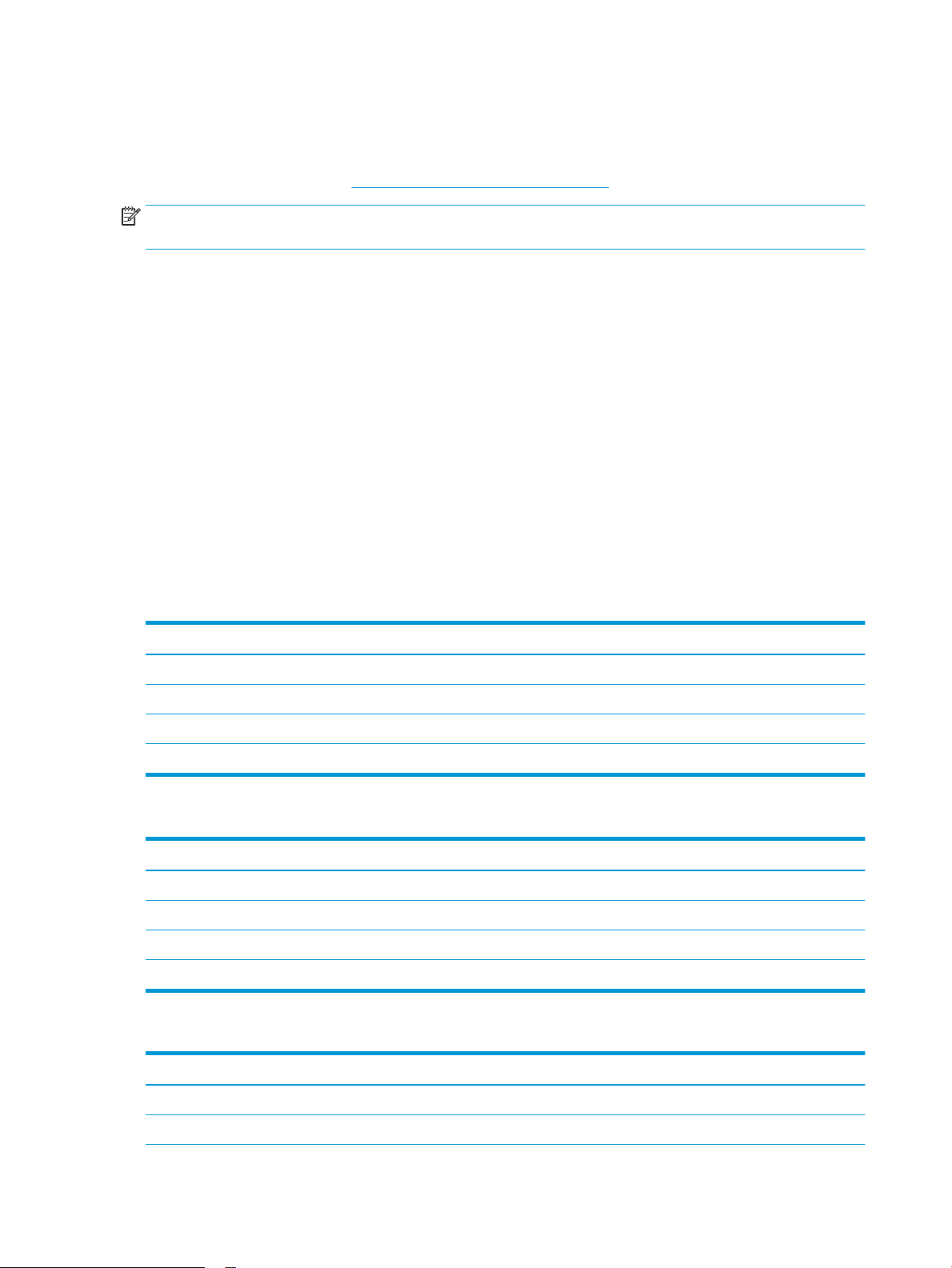
Mobilnyomtatási megoldások
A HP számos mobil és ePrint megoldást kínál a laptopról, táblagépről, okostelefonról, illetve más mobileszközről
HP-nyomtatóra történő egyszerű nyomtatás lehetővé tételére. A teljes lista megtekintéséhez és a legjobb
megoldás kiválasztásához lásd: www.hp.com/go/LaserJetMobilePrinting.
MEGJEGYZÉS: Frissítse a nyomtató rmware-ét az összes mobilnyomtatási és ePrint funkció támogatásának
biztosításához.
●
Wi-Fi Direct (csak vezeték nélküli típusok esetében)
●
HP ePrint e-mailen keresztül (engedélyezni kell hozzá a HP webes szolgáltatásokat, valamint a nyomtatót
regisztrálni kell a HP Connected szolgáltatásra)
●
HP ePrint alkalmazás (Android, iOS és Blackberry esetében elérhető)
●
HP All-in-One Remote alkalmazás iOS és Android készülékekhez
●
HP ePrint szoftver
●
Google Cloud Print
●
AirPrint
●
Android nyomtatás
A nyomtató méretei
1
-3. táblázat: Az alapmodell méretei (M631dn, M631h Flow, M632h, M633fh)
A nyomtató teljesen bezárt állapotban A nyomtató teljesen kinyitott állapotban
Magasság 640 mm 865 mm
Mélység 558 mm 805 mm
Szélesség 512 mm 1 030 mm
Tömeg (tonerkazettával) 33,2 kg
1-4. táblázat: Az M631z típus méretei
A nyomtató teljesen bezárt állapotban A nyomtató teljesen kinyitott állapotban
Magasság 1 234 mm 1 500 mm
Mélység 658 mm 890 mm
Szélesség 661 mm 1 030 mm
Tömeg (tonerkazettával) 62,5 kg
1-5. táblázat: Az M632fht típus méretei
A nyomtató teljesen bezárt állapotban A nyomtató teljesen kinyitott állapotban
Magasság 1 094 mm 1 365 mm
Mélység 600 mm 890 mm
14 1. fejezet A nyomtató áttekintése HUWW
Page 29
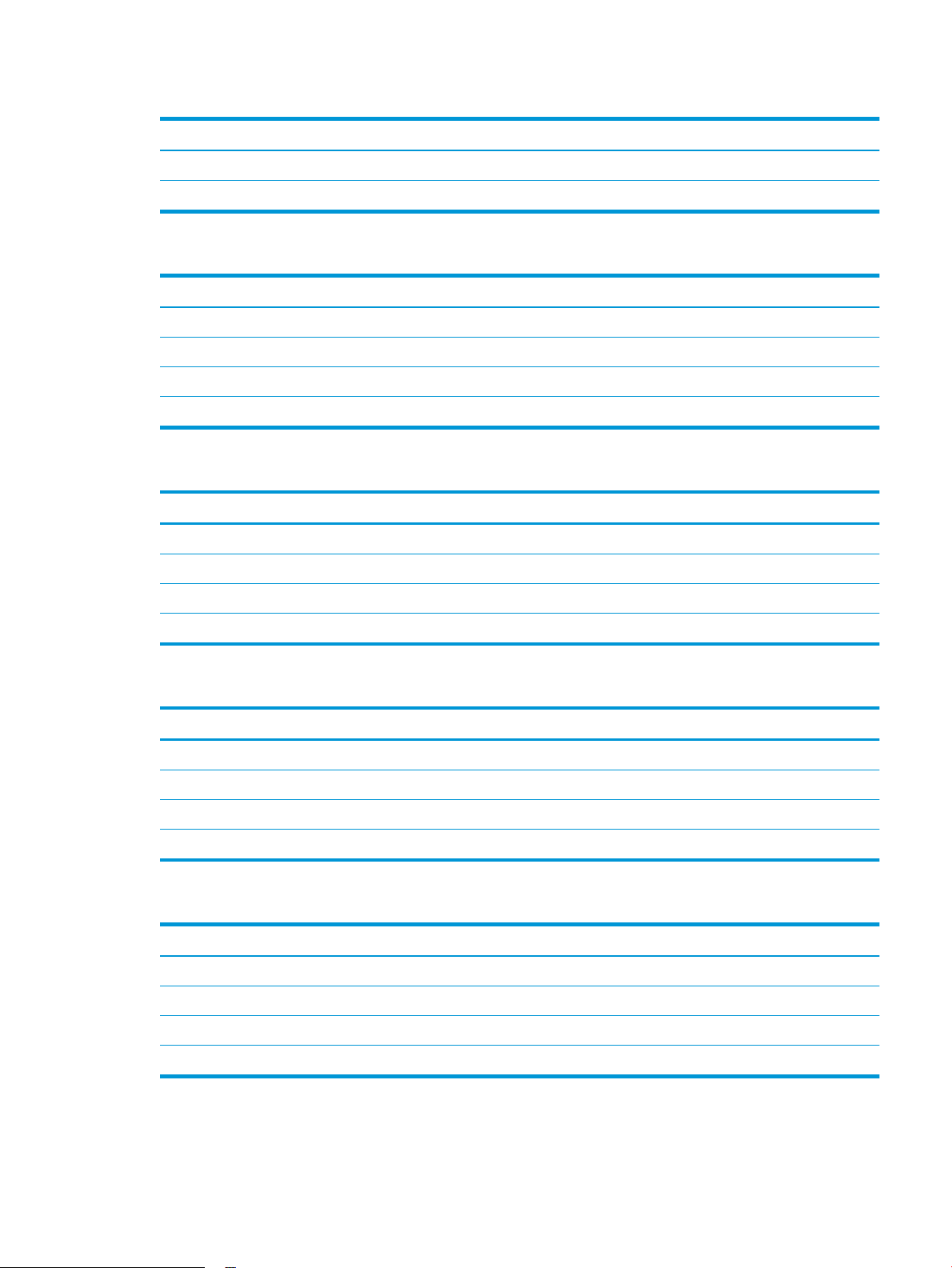
1-5. táblázat: Az M632fht típus méretei (folytatás)
A nyomtató teljesen bezárt állapotban A nyomtató teljesen kinyitott állapotban
Szélesség 665 mm 1 030 mm
Tömeg (tonerkazettával) 52,5 kg
1-6. táblázat: Az M632z Flow és M633z Flow típusok méretei
A nyomtató teljesen bezárt állapotban A nyomtató teljesen kinyitott állapotban
Magasság 1 234 mm 1 500 mm
Mélység 658 mm 890 mm
Szélesség 661 mm 1 030 mm
Tömeg (tonerkazettával) 64,3 kg
1-7. táblázat: Az 1 x 550 lapos papíradagoló méretei
Teljesen bezárt tartozék Teljesen nyitott tartozék
Magasság 148 mm 148 mm
Mélység 558 mm 869 mm
Szélesség 512 mm 617 mm
Tömeg 6,8 kg
1-8. táblázat: Az 1 x 550 lapos papíradagolóval rendelkező nyomtató méretei
A nyomtató teljesen bezárt állapotban A nyomtató teljesen kinyitott állapotban
Magasság 766 mm 1 010 mm
Mélység 558 mm 890 mm
Szélesség 512 mm 1 030 mm
Tömeg (tonerkazettával) 40 kg
1-9. táblázat: Az 1 x 550 lapos adagoló méretei nyomtatóállvánnyal
Teljesen bezárt tartozék Teljesen nyitott tartozék
Magasság 478 mm 478 mm
Mélység 658 mm 1 050 mm
Szélesség 660 mm 980 mm
Tömeg 19,28 kg
HUWW A nyomtató műszaki adatai 15
Page 30
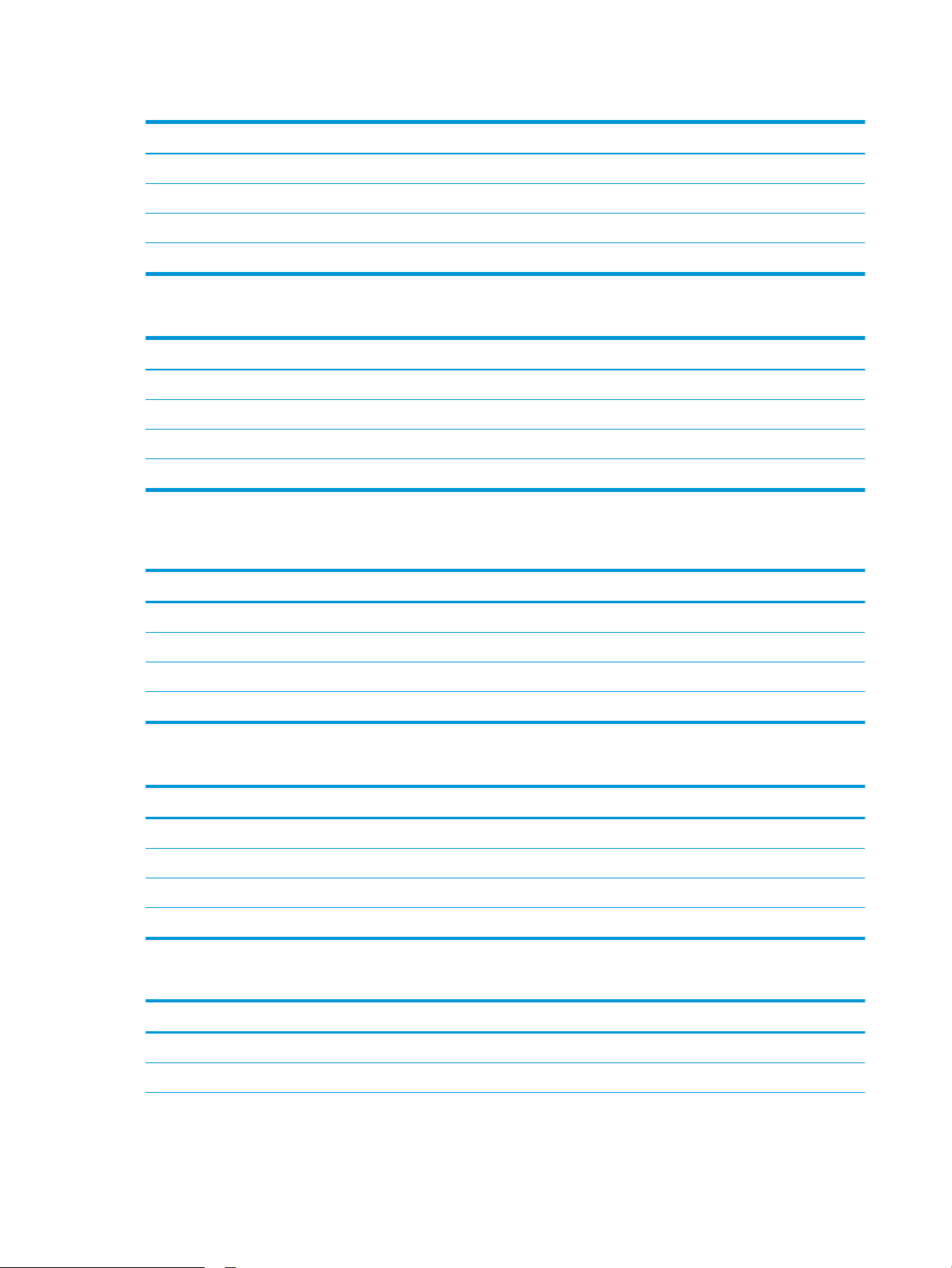
1-10. táblázat: A nyomtató méretei 1 x 550 lapos adagolóval, nyomtatóállvánnyal
A nyomtató teljesen bezárt állapotban A nyomtató teljesen kinyitott állapotban
Magasság 1 094 mm 1 365 mm
Mélység 600 mm 890 mm
Szélesség 665 mm 1 030 mm
Tömeg (tonerkazettával) 52,5 kg
1-11. táblázat: Az 1 x 550 lapos adagoló és a 2100 lapos nagy bemeneti kapacitású (HCI) adagoló méretei állvánnyal
Teljesen bezárt tartozék Teljesen nyitott tartozék
Magasság 478 mm 478 mm
Mélység 658 mm 975 mm
Szélesség 660 mm 980 mm
Tömeg 24,5 kg
1-12. táblázat: Az 1 x 550 lapos adagolóval és a 2100 lapos nagy bemeneti kapacitású (HCI) adagolóval rendelkező
nyomtató méretei, állvánnyal
A nyomtató teljesen bezárt állapotban A nyomtató teljesen kinyitott állapotban
Magasság 1 090 mm 1 360 mm
Mélység 658 mm 890 mm
Szélesség 660 mm 1 030 mm
Tömeg (tonerkazettával) 57,7 kg
1-13. táblázat: A borítékadagoló kazetta méretei
Teljesen bezárt tartozék Teljesen nyitott tartozék
Magasság 148 mm 148 mm
Mélység 558 mm 869 mm
Szélesség 512 mm 617 mm
Tömeg 6,9 kg
1-14. táblázat: A borítékadagolóval rendelkező nyomtató méretei
A nyomtató teljesen bezárt állapotban A nyomtató teljesen kinyitott állapotban
Magasság 766 mm 1 010 mm
Mélység 558 mm 890 mm
16 1. fejezet A nyomtató áttekintése HUWW
Page 31

1-14. táblázat: A borítékadagolóval rendelkező nyomtató méretei (folytatás)
A nyomtató teljesen bezárt állapotban A nyomtató teljesen kinyitott állapotban
Szélesség 512 mm 1 030 mm
Tömeg (tonerkazettával) 39,6 kg
1-15. táblázat: A HP tűzőgépes osztályozóval rendelkező nyomtató méretei
A nyomtató teljesen bezárt állapotban A nyomtató teljesen kinyitott állapotban
Magasság 779 mm 890 mm
Mélység 558 mm 890 mm
Szélesség 512 mm 1 030 mm
Tömeg (tonerkazettával) 39,8 kg
1
A feltüntetett értékek változhatnak. A naprakész információkat lásd: www.hp.com/support/ljM631MFP, www.hp.com/support/
ljM632MFP, or www.hp.com/support/ljM633MFP.
Teljesítményfelvétel, elektromos jellemzők és zajkibocsátás
Az aktuális információkért lásd: www.hp.com/support/ljM631MFP, www.hp.com/support/ljM632MFP, or
www.hp.com/support/ljM633MFP.
VIGYÁZAT! A hálózati feszültséggel szembeni követelmények annak az országnak/térségnek felelnek meg,
ahol a nyomtató forgalomba kerül. Ne változtassa meg az üzemi feszültséget. Ez árt a nyomtatónak, és
érvényteleníti a nyomtatóra vonatkozó garanciát.
Üzemkörnyezeti tartományok
1-16. táblázat: Üzemkörnyezeti tartományok
Környezet Javasolt Megengedett
Hőmérséklet 17°–25°C 15–32,5 °C
Relatív páratartalom 30% – 70% relatív páratartalom (RH) 10–80%-os relatív páratartalom
HUWW A nyomtató műszaki adatai 17
Page 32

Nyomtatóhardver-beállítás és szoftvertelepítés
Üzembe helyezési alaputasítások: lásd a nyomtatóhoz mellékelt Hardvertelepítési útmutatót. Látogasson el a
HP támogatás weboldalára további információkért.
A www.hp.com/support/ljM631MFP, www.hp.com/support/ljM632MFP, or www.hp.com/support/ljM633MFP
webhelyen a HP teljes körű segítséget nyújt nyomtatójához. Terméktámogatás itt:
●
Telepítés és kongurálás
●
Tanulás és használat
●
Hibaelhárítás
●
Szoftver- és rmware-frissítések letöltése
●
Csatlakozás a támogatási fórumokhoz
●
Garanciális és szabályzati információk keresése
18 1. fejezet A nyomtató áttekintése HUWW
Page 33

2 Papírtálcák
●
Bevezetés
●
Az 1. tálca (többfunkciós tálca) feltöltése
●
2. tálca és 550 lapos tálcák feltöltése
●
A 2100 lapos nagy kapacitású adagolótálca feltöltése
●
Borítékok betöltése és nyomtatása
●
Címkék betöltése és nyomtatása
●
A tűző szorter tartozék kongurálása
További tudnivalók:
Az alábbi információk a megjelenés idején helyesek voltak. A legfrissebb információkat lásd: www.hp.com/
support/ljM631MFP, www.hp.com/support/ljM632MFP, or www.hp.com/support/ljM633MFP.
A HP mindenre kiterjedő nyomtatósúgója az alábbi információkat tartalmazza:
●
Telepítés és kongurálás
●
Tanulás és használat
●
Hibaelhárítás
●
Szoftver- és rmware-frissítések letöltése
●
Csatlakozás a támogatási fórumokhoz
●
Garanciális és szabályzati információk keresése
HUWW 19
Page 34

Bevezetés
VIGYÁZAT! Ne húzzon ki több papírtálcát egyszerre.
Ne használja a papírtálcát lépcsőként.
Ne tartsa a kezeit a papírtálcákban, amikor azok záródnak.
A nyomtató mozgatásakor minden tálcának zárva kell lennie.
20 2. fejezet Papírtálcák HUWW
Page 35

Az 1. tálca (többfunkciós tálca) feltöltése
A következő információk bemutatják a papír 1. tálcára való betöltését.
VIGYÁZAT! Az elakadások megelőzése érdekében nyomtatás közben soha ne tegyen papírt az 1. tálcába, és ne
is vegyen ki belőle.
1. Nyissa ki az 1. tálcát.
2. Húzza ki a papírt tartó tálcahosszabbítót.
HUWW Az 1. tálca (többfunkciós tálca) feltöltése 21
Page 36

3. A kék beállítóretesszel húzza szét a papírvezetőket
a megfelelő méretre, majd töltse be a papírt a
tálcába. A papír tájolásának módjával kapcsolatos
további tudnivalókat lásd: 2-1. táblázat: 1. tálca
papírtájolása, 22. oldal.
Ellenőrizze, hogy a papírköteg a vezetőkön lévő
szintjelző vonal alá kerüljön.
MEGJEGYZÉS: A legnagyobb kötegmagasság
10 mm vagy körülbelül 100 lap 75 g/m2 papír.
4. A kék beállítóretesszel állítsa be az oldalsó
vezetőket, hogy azok hozzáérjenek a
papírköteghez, de ne hajlítsák meg azt.
1. tálca papírtájolása
2
-1. táblázat: 1. tálca papírtájolása
Papírtípus Kép tájolása Duplex mód Papírméret Papír betöltése
Fejléces vagy előnyomott Álló Egyoldalas nyomtatás Letter, Legal, Executive,
Statement, Ocio (8,5 x
13), 3 x 5, 4 x 6, 5 x 7, 5 x
8, A4, A5, A6, RA4, B5
(JIS), B6 (JIS), L (90 x 130
mm), 10 x 15 cm, Ocio
(216 x 340), 16K 195 x
270 mm, 16K 184 x 260
mm, 16K 197 x 273 mm,
Japán levelezőlap
(levelezőlap (JIS)), Kettős
japán levelezőlap
elforgatva (dupla
levelezőlap (JIS))
Nyomtatási oldallal lefelé
Alsó él a nyomtató felé néz
22 2. fejezet Papírtálcák HUWW
Page 37

2-1. táblázat: 1. tálca papírtájolása (folytatás)
Papírtípus Kép tájolása Duplex mód Papírméret Papír betöltése
Automatikus kétoldalas
nyomtatás a Váltakozó
fejléces mód
engedélyezett
állapotában
Fekvő Egyoldalas nyomtatás Letter, Legal, Executive,
Automatikus kétoldalas
nyomtatás a Váltakozó
fejléces mód
engedélyezett
állapotában
Letter, Legal, Executive,
Ocio (8,5 x 13), A4, A5,
RA4, B5 (JIS), Ocio (216
x 340),
16K 195 x 270 mm,
16K 184 x 260 mm,
16K 197 x 273 mm
Statement, Ocio (8,5 x
13), 3 x 5, 4 x 6, 5 x 7, 5 x
8, A4, A5, A6, RA4, B5
(JIS), B6 (JIS), L (90 x 130
mm), 10 x 15 cm, Ocio
(216 x 340), 16K 195 x
270 mm, 16K 184 x 260
mm, 16K 197 x 273 mm,
Japán levelezőlap
(levelezőlap (JIS)), Kettős
japán levelezőlap
elforgatva (dupla
levelezőlap (JIS))
Letter, Legal, Executive,
Ocio (8,5 x 13), A4, A5,
RA4, B5 (JIS), Ocio (216
x 340),
16K 195 x 270 mm,
16K 184 x 260 mm,
16K 197 x 273 mm
Nyomtatási oldallal felfelé
Felső él a nyomtató felé néz
Nyomtatási oldallal lefelé
Felső éllel a nyomtató eleje felé
Nyomtatási oldallal felfelé
Felső éllel a nyomtató eleje felé
HUWW Az 1. tálca (többfunkciós tálca) feltöltése 23
Page 38

2-1. táblázat: 1. tálca papírtájolása (folytatás)
Papírtípus Kép tájolása Duplex mód Papírméret Papír betöltése
Előlyukasztott Álló és fekvő Egyoldalas nyomtatás Letter, Legal, Executive,
Statement, Ocio (8,5 x
13), 3 x 5, 4 x 6, 5 x 7, 5 x
8, A4, A5, A6, RA4, B5
(JIS), B6 (JIS), L (90 x 130
mm), 10 x 15 cm, Ocio
(216 x 340), 16K 195 x
270 mm, 16K 184 x 260
mm, 16K 197 x 273 mm,
Japán levelezőlap
(levelezőlap (JIS)), Kettős
japán levelezőlap
elforgatva (dupla
levelezőlap (JIS))
Automatikus kétoldalas
nyomtatás a Váltakozó
fejléces mód
engedélyezett
állapotában
Letter, Legal, Executive,
Ocio (8,5 x 13), A4, A5,
RA4, B5 (JIS), Ocio (216
x 340),
16K 195 x 270 mm,
16K 184 x 260 mm,
16K 197 x 273 mm
Lyukak a nyomtató eleje felé
Lyukak a nyomtató eleje felé
A Váltakozó fejléces mód használata
Ha a Váltakozó fejléces mód funkciót használja, minden feladat esetében ugyanúgy tölthet fejléces vagy
előnyomott papírokat a tálcába, akár egyoldalas, akár kétoldalas nyomtatásról, illetve másolásról van szó. Ha
ezt az üzemmódot használja, úgy töltse be a papírt, ahogyan az automatikus kétoldalas nyomtatáshoz szokta.
Használat előtt engedélyezze a funkciót a nyomtató kezelőpaneljének menüiben.
Váltakozó fejléces mód engedélyezése a nyomtató kezelőpaneljének menüiben
1. A nyomtató kezelőpaneljének kezdőképernyőjén nyissa meg a Beállítások menüt.
2. Nyissa meg a következő menüket:
●
Nyomtatás/Másolás
●
Tálcák kezelése
●
Váltakozó fejléces mód
3. Válassza az Engedélyezve lehetőséget, majd érintse meg a Mentés gombot vagy nyomja meg az OK
gombot.
24 2. fejezet Papírtálcák HUWW
Page 39

2. tálca és 550 lapos tálcák feltöltése
Bevezetés
A következő információk bemutatják a papír betöltésének módját a 2. tálcába és az opcionális 550 lapos
tálcákba. Ezekbe a tálcákba 550 lap 75 g/m2 (20 font) tömegű papír tölthető be.
MEGJEGYZÉS: A papírfeltöltési eljárás ugyanaz az 550 lapos tálcák esetében, mint a 2. tálcánál. Az ábrán csak
a 2. tálca szerepel.
1. Nyissa ki a tálcát.
MEGJEGYZÉS: Ne nyissa ki a tálcát, amikor az
használatban van.
2. Húzza a papírszélesség- és papírhosszúság-
beállító vezetőket a használt papír méretének
megfelelő helyre a kék beállítóreteszekkel.
3. Töltsön papírt a tálcába. A papír ellenőrzésével
győződjön meg arról, hogy a vezetők hozzáérnek
a köteghez, de nem hajlítják meg azt. A papír
tájolásának módjával kapcsolatos további
tudnivalókat lásd: 2-2. táblázat: A 2. tálca és az
550 lapos tálcák papírtájolása, 26. oldal.
MEGJEGYZÉS: Az elakadások megelőzése
érdekében ne töltse túl a tálcát. Győződjön meg
arról, hogy a köteg teteje nem éri el a tálca
telítettségét jelző vonalat.
MEGJEGYZÉS: Ha a tálca nem megfelelően van
feltöltve, nyomtatás közben hibaüzenet jelenhet
meg, vagy előfordulhat, hogy elakad a papír.
HUWW 2. tálca és 550 lapos tálcák feltöltése 25
Page 40

4. Zárja be a tálcát.
X
Y
5. A nyomtató kezelőpanelén megjelenik a tálca
beállítására felszólító üzenet.
6. Érintse meg az OK gombot a megállapított méret
és típus elfogadásához, vagy érintse meg a
Módosítás gombot más papírméret vagy -típus
választásához.
Egyéni papírméret esetén meg kell adnia a papír X
és Y méretét, amikor megjelenik az ezt kérő üzenet
a nyomtató kezelőpanelén.
7. Válassza ki a megfelelő méretet és típust, majd
érintse meg az OK gombot.
A 2. tálca és az 550 lapos tálcák papírtájolása
2
-2. táblázat: A 2. tálca és az 550 lapos tálcák papírtájolása
Papírtípus Kép tájolása Duplex mód Papírméret Papír betöltése
Fejléces vagy előnyomott Álló Egyoldalas nyomtatás Letter, Legal, Executive,
Statement, Ocio (8,5 x
13), 4 x 6, 5 x 7, 5 x 8, A4,
A5, A6, RA4, B5 (JIS), B6
(JIS), L (90 x 130 mm), 10
x 15 cm, Ocio (216 x
340), 16K 195 x 270
mm, 16K 184 x 260 mm,
16K 197 x 273 mm,
Kettős japán levelezőlap
elforgatva (dupla
levelezőlap (JIS))
Nyomtatási oldallal felfelé
Felső éllel a tálca bal oldala felé
26 2. fejezet Papírtálcák HUWW
Page 41

2-2. táblázat: A 2. tálca és az 550 lapos tálcák papírtájolása (folytatás)
Papírtípus Kép tájolása Duplex mód Papírméret Papír betöltése
Fekvő Egyoldalas nyomtatás Letter, Legal, Executive,
Automatikus kétoldalas
nyomtatás a Váltakozó
fejléces mód
engedélyezett
állapotában
Előlyukasztott Álló vagy fekvő Egyoldalas nyomtatás Letter, Legal, Executive,
Statement, Ocio (8,5 x
13), 4 x 6, 5 x 7, 5 x 8, A4,
A5, A6, RA4, B5 (JIS), B6
(JIS), L (90 x 130 mm), 10
x 15 cm, Ocio (216 x
340), 16K 195 x 270
mm, 16K 184 x 260 mm,
16K 197 x 273 mm,
Kettős japán levelezőlap
elforgatva (dupla
levelezőlap (JIS))
Letter, Legal, Executive,
Ocio (8,5 x 13), A4, A5,
RA4, Ocio (216 x 340),
16K 195 x 270 mm,
16K 184 x 260 mm,
16K 197 x 273 mm
Statement, Ocio (8,5 x
13), 4 x 6, 5 x 7, 5 x 8, A4,
A5, A6, RA4, B5 (JIS), B6
(JIS), L (90 x 130 mm), 10
x 15 cm, Ocio (216 x
340), 16K 195 x 270
mm, 16K 184 x 260 mm,
16K 197 x 273 mm,
Kettős japán levelezőlap
elforgatva (dupla
levelezőlap (JIS))
Nyomtatási oldallal felfelé
Felső éllel a tálca hátulja felé
Nyomtatási oldallal lefelé
Felső éllel a tálca hátulja felé
Nyomtatási oldallal felfelé
Lyukak a tálca hátoldala felé
Automatikus kétoldalas
nyomtatás a Váltakozó
fejléces mód
engedélyezett
állapotában
Letter, Legal, Executive,
Ocio (8,5 x 13), A4, A5,
RA4, Ocio (216 x 340),
16K 195 x 270 mm,
16K 184 x 260 mm,
16K 197 x 273 mm
Nyomtatási oldallal lefelé
Lyukak a tálca eleje felé
A Váltakozó fejléces mód használata
Ha a Váltakozó fejléces mód funkciót használja, minden feladat esetében ugyanúgy tölthet fejléces vagy
előnyomott papírokat a tálcába, akár egyoldalas, akár kétoldalas nyomtatásról, illetve másolásról van szó. Ha
ezt az üzemmódot használja, úgy töltse be a papírt, ahogyan az automatikus kétoldalas nyomtatáshoz szokta.
HUWW 2. tálca és 550 lapos tálcák feltöltése 27
Page 42

Használat előtt engedélyezze a funkciót a nyomtató kezelőpaneljének menüiben.
Váltakozó fejléces mód engedélyezése a nyomtató kezelőpaneljének menüiben
1. A nyomtató kezelőpaneljének kezdőképernyőjén nyissa meg a Beállítások menüt.
2. Nyissa meg a következő menüket:
●
Másolás/Nyomtatás vagy Nyomtatás
●
Tálcák kezelése
●
Váltakozó fejléces mód
3. Válassza az Engedélyezve lehetőséget, majd érintse meg a Mentés gombot vagy nyomja meg az OK
gombot.
28 2. fejezet Papírtálcák HUWW
Page 43

A 2100 lapos nagy kapacitású adagolótálca feltöltése
A következő információk bemutatják a papír nagy kapacitású adagolótálcára való betöltését. Ez a tálca a 1 x 550
lapos és 2100 lapos nagy kapacitású behúzó adagoló része, amelyet az M632z és M633z típushoz mellékelünk.
Ebbe a tálcába max. 2100 lap 75 g/m2 súlyú papír tölthető.
1. Nyissa ki a tálcát.
MEGJEGYZÉS: Ne nyissa ki a tálcát, amikor az
használatban van.
2. Állítsa a papírméret-állító kart a használatban lévő
papírnak megfelelő helyzetbe.
HUWW A 2100 lapos nagy kapacitású adagolótálca feltöltése 29
Page 44

3. Töltsön papírt a tálcába.
MEGJEGYZÉS: Az elakadások megelőzése
érdekében ne töltse túl a tálcát. Győződjön meg
arról, hogy a köteg teteje nem éri el a tálca
telítettségét jelző vonalat.
MEGJEGYZÉS: Ha a tálca nem megfelelően van
feltöltve, nyomtatás közben hibaüzenet jelenhet
meg, vagy előfordulhat, hogy elakad a papír.
4. Zárja be a tálcát.
5. A nyomtató kezelőpanelén megjelenik a tálca
beállítására felszólító üzenet.
6. Érintse meg az OK gombot a megállapított méret
és típus elfogadásához, vagy érintse meg a
Módosítás gombot más papírméret vagy -típus
választásához.
7. Válassza ki a megfelelő méretet és típust, majd
érintse meg az OK gombot.
30 2. fejezet Papírtálcák HUWW
Page 45

Borítékok betöltése és nyomtatása
Bevezetés
A következő információk a borítékok betöltését és nyomtatását ismertetik. Borítékra történő nyomtatáshoz az 1.
tálcát vagy a borítékadagolót használja. Az 1. tálcába legfeljebb 10 boríték helyezhető be; a borítékadagolóba
legfeljebb 75 boríték helyezhető be – a boríték kialakításától és a környezeti feltételektől függően.
Ha kézi adagolással szeretne borítékokat nyomtatni, az alábbi lépéseket követve válassza ki a megfelelő
beállításokat a nyomtató-illesztőprogramban, majd a nyomtatási feladat nyomtatóra történő elküldése után
töltse be a borítékokat a tálcába.
Borítékok nyomtatása
Nyomtatás borítékokra az 1. tálcából
1. A szoftveralkalmazásban válassza a Nyomtatás lehetőséget.
2. A nyomtatók listájáról válassza ki a nyomtatót, majd kattintson a Tulajdonságok vagy Beállítások gombra,
vagy érintse meg azokat a nyomtató-illesztőprogram megnyitásához.
MEGJEGYZÉS: A gomb neve a különböző szoftverek esetén eltérő lehet.
MEGJEGYZÉS: A funkciók Windows 8 vagy 8.1 kezdőképernyőről való eléréséhez válassza ki az Eszközök,
majd a Nyomtatás lehetőséget, végül pedig a nyomtatót.
3. Kattintson a Papír/Minőség fülre vagy érintse meg azt.
4. A Papírméret legördülő listáról válassza ki a megfelelő méretet a borítékok számára.
5. A Papírtípus legördülő listáról válassza ki a Boríték elemet.
6. A Papírforrás legördülő listáról válassza ki a Kézi adagolás lehetőséget.
7. Az OK gombra kattintva zárja be a Dokumentum tulajdonságai párbeszédpanelt.
8. A Nyomtatás párbeszédpanelen kattintson a Nyomtatás gombra a feladat kinyomtatásához.
Nyomtatás borítékokra a borítékadagoló tartozékból
1. A szoftveralkalmazásban válassza a Nyomtatás lehetőséget.
2. A nyomtatók listájáról válassza ki a nyomtatót, majd kattintson a Tulajdonságok vagy Beállítások gombra,
vagy érintse meg azokat a nyomtató-illesztőprogram megnyitásához.
MEGJEGYZÉS: A gomb neve a különböző szoftverek esetén eltérő lehet.
A funkciók Windows 8 vagy 8.1 kezdőképernyőről való eléréséhez válassza ki az Eszközök, majd a
Nyomtatás lehetőséget, végül pedig a nyomtatót.
3. Kattintson a Papír/Minőség fülre vagy érintse meg azt.
4. Hajtsa végre a következő lépések egyikét:
HUWW Borítékok betöltése és nyomtatása 31
Page 46

●
●
●
5. Az OK gombra kattintva zárja be a Dokumentum tulajdonságai párbeszédpanelt.
6. A Nyomtatás párbeszédpanelen kattintson az OK gombra a feladat kinyomtatásához.
A boríték tájolása
Tálca Borítékméret Betöltés módja
A Papírméret legördülő listáról válassza ki a megfelelő méretet a borítékok számára.
A Papírtípus legördülő listáról válassza ki a Boríték elemet.
A Papírforrás legördülő listában válassza ki a 3. tálca vagy a 4. tálca lehetőséget – attól függően,
hogy melyik tálca felel meg a borítékadagolónak.
1. tálca 9-es boríték, 10-es boríték, Monarch
boríték, B5 boríték, C5 boríték, C6
boríték, DL boríték
Borítékadagoló kellék 9-es boríték, 10-es boríték, Monarch
boríték, B5 boríték, C5 boríték, C6
boríték, DL boríték
Nyomtatási oldallal lefelé
Felső éllel a nyomtató eleje felé
Nyomtatási oldallal felfelé
Felső éllel a nyomtató eleje felé
32 2. fejezet Papírtálcák HUWW
Page 47

Címkék betöltése és nyomtatása
Bevezetés
A következő információk a címkék betöltését és nyomtatását ismertetik.
Címkeívek nyomtatásához használja a 2. tálcát vagy az opcionális 550 lapos papíradagolók egyikét.
MEGJEGYZÉS: Az 1. tálca nem támogatja a címkék használatát.
Ha kézi adagolással szeretne címkéket nyomtatni, az alábbi lépéseket követve válassza ki a megfelelő
beállításokat a nyomtató-illesztőprogramban, majd a nyomtatási feladat nyomtatóra történő elküldése után
töltse be a címkéket a tálcába. Kézi adagolás esetén a nyomtató addig vár a feladat indításával, amíg nem
érzékeli a tálca kinyitását, majd visszazárását.
Kézi adagolású címkék
1. A szoftveralkalmazásban válassza a Nyomtatás lehetőséget.
2. A nyomtatók listájáról válassza ki a nyomtatót, majd kattintson a Tulajdonságok vagy Beállítások gombra,
vagy érintse meg azokat a nyomtató-illesztőprogram megnyitásához.
MEGJEGYZÉS: A gomb neve a különböző szoftveres programokban eltérő lehet.
MEGJEGYZÉS: A funkciók Windows 8 vagy 8.1 kezdőképernyőről való eléréséhez válassza ki az Eszközök,
majd a Nyomtatás lehetőséget, végül pedig a nyomtatót.
3. Kattintson a Papír/minőség lapra.
4. A Papírméret legördülő listáról válassza ki a megfelelő méretet a címkeívek számára.
5. A Papírtípus legördülő listáról válassza ki a Címkék elemet.
6. A Papírforrás legördülő listáról válassza ki a Kézi adagolás lehetőséget.
MEGJEGYZÉS: Kézi adagolás esetén a nyomtató az adott papírméretre kongurált legalacsonyabb számú
tálcából nyomtat, így nincs szükség egy konkrét tálca kijelölésére. Ha például a 2. tálca kongurálva van
címkék nyomtatására, a nyomtató ebből a tálcából végzi a nyomtatást. Ha a 3. tálca is fel van szerelve, és
azt címkék nyomtatására kongurálták, a 2. tálcát viszont nem kongurálták erre a funkcióra, a nyomtató a
3. tálcából végzi a nyomtatást.
7. Az OK gombra kattintva zárja be a Dokumentum tulajdonságai párbeszédpanelt.
8. A Nyomtatás párbeszédpanelen kattintson a Nyomtatás gombra a feladat kinyomtatásához.
HUWW Címkék betöltése és nyomtatása 33
Page 48

Címketájolás
Tálca A címkék behelyezésének módja
2–5. tálca Nyomtatási oldallal felfelé
Felső éllel a tálca jobb oldala felé
34 2. fejezet Papírtálcák HUWW
Page 49

A tűző szorter tartozék kongurálása
A következő információk bemutatják a kötegek betöltését és a beállítások kongurálását a tűzőgépes
osztályozó tartozék esetében.
A tűzőgépes osztályozó tartozék a dokumentumok bal felső vagy jobb felső sarkait tűzi össze, és akár 1 000
papírlap tűzésére képes három kimeneti tálcán. A kimeneti tálcák három üzemmód-kongurálási lehetőséggel
rendelkeznek: lerakó mód, osztályozó mód vagy funkcióelválasztó mód.
●
Tűzés alapértelmezett helyének kongurálása
●
Üzemmód kongurálása
Tűzés alapértelmezett helyének kongurálása
1. Lapozzon addig a nyomtató kezelőpaneljének kezdőképernyőjén, amíg meg nem jelenik a Beállítások
menü. Érintse meg a Beállítások ikont a menü megnyitásához.
2. Nyissa meg a következő menüket:
●
Másolás/Nyomtatás
●
Alapértelmezett nyomtatási beállítások
●
Tűzés
3. Válasszon egy tűzési helyet a lehetőségek listájából, majd érintse meg a Mentés gombot. Az alábbi
lehetőségek közül választhat:
●
Nincs: Nincs tűzés
●
Fent, bal oldalon vagy jobb oldalon: A készülék a papír rövidebbik élének bal felső sarkában tűzi össze
az álló tájolású dokumentumokat. A fekvő tájolású dokumentumokat a papír hosszabb élének jobb
felső sarkában tűzi össze.
●
Fent, bal oldalon: A készülék a papír rövidebbik élének bal felső sarkában tűzi össze a
dokumentumokat.
●
Fent, jobb oldalon: A készülék a papír hosszabb élének jobb felső sarkában tűzi össze a
dokumentumokat.
HUWW A tűző szorter tartozék kongurálása 35
Page 50

1
2
1 A papír rövidebb élének bal felső sarka
2 A papír hosszabb élének jobb felső sarka
Üzemmód kongurálása
Ezzel a módszerrel beállíthatja, hogyan osztályozza a nyomtató a feladatokat a kimeneti tálcákra.
1. Lapozzon addig a nyomtató kezelőpaneljének kezdőképernyőjén, amíg meg nem jelenik a Beállítások
menü. Érintse meg a Beállítások ikont a menü megnyitásához.
2. Nyissa meg a következő menüket:
●
Tűző/kötegelő kezelése
●
Üzemmód
3. Válasszon egy módot a lehetőségek listájából, majd érintse meg a Mentés gombot. Az alábbi lehetőségek
közül választhat:
●
Osztályozó: A nyomtató a feladatokat különböző tálcákban helyezi el a feladat küldőjétől függően.
●
Lerakó: A nyomtató a feladatokat fentről lefelé rakja le a tálcában.
●
Funkcióelválasztó: A nyomtató a feladatokat különböző tálcákban helyezi el az egyes funkcióktól
függően, például nyomtatási, másolási vagy faxolási feladatok szerint.
A HP nyomtató-illesztőprogram kiválasztott üzemmódhoz történő kongurálásához hajtsa végre az alábbi
lépéseket:
MEGJEGYZÉS: Az üzemmód módosítása a nyomtató újraindulását okozza.
A Windows XP és Vista (Server 2003/2008) HP PCL.6 illesztőprogramok nem támogatják a kimeneti eszközöket.
Windows® 7
1. Ellenőrizze, hogy a nyomtató be van-e kapcsolva, és csatlakozik-e a számítógéphez vagy a hálózathoz.
2.
Nyissa meg a Windows® Start menüjét, és kattintson az Eszközök és nyomtatók menüpontra.
3. Kattintson a jobb gombbal a nyomtató nevére, és válassza a Nyomtató tulajdonságai lehetőséget.
36 2. fejezet Papírtálcák HUWW
Page 51

4. Kattintson az Eszközbeállítások fülre.
5. Kattintson az Azonnali frissítés gombra. Alternatív lehetőségként az Automatikus kongurálás melletti
legördülő menüben válassza az Azonnali frissítés lehetőséget.
Windows® 8.0, 8.1, és 10
1. Jobb egérgombbal kattintson a képernyő bal alsó sarkára.
2. Válassza a Vezérlőpult elemet. A Hardver és hang területen válassza az Eszközök és nyomtatók
megtekintése elemet.
3. Kattintson a jobb gombbal a nyomtató nevére, és válassza a Nyomtató tulajdonságai lehetőséget.
4. Kattintson az Eszközbeállítások fülre.
5. Kattintson az Azonnali frissítés gombra. Alternatív lehetőségként az Automatikus kongurálás melletti
legördülő menüben válassza az Azonnali frissítés lehetőséget.
MEGJEGYZÉS: Az újabb V4 illesztőprogramok nem támogatják az Azonnali frissítés lehetőséget. Ezeknél
az illesztőprogramoknál manuálisan kell kongurálni az üzemmódot a Tartozék kimeneti tálca
menüpontban.
OS X
1. Az Apple menüben kattintson a Rendszerbeállítás lehetőségre.
2. Válassza a Nyomtatás és lapolvasás vagy a Nyomtatók és lapolvasók lehetőséget.
3. Válassza ki a nyomtatót, majd válassza a Beállítások és kellékek lehetőséget. Válassza az Illesztőprogram
lehetőséget.
4. Manuálisan kongurálja a Tartozék kimeneti üzemmódját.
HUWW A tűző szorter tartozék kongurálása 37
Page 52

38 2. fejezet Papírtálcák HUWW
Page 53

3 Kellékek, tartozékok és alkatrészek
●
Kellékek, tartozékok és alkatrészek rendelése
●
A HP tonerkazetta-védelmet szolgáló kellékbeállításainak kongurálása
●
A festékkazetta visszahelyezése
●
Tűzőkazetta cseréje
További tudnivalók:
Az alábbi információk a megjelenés idején helyesek voltak. A legfrissebb információkat lásd: www.hp.com/
support/ljM631MFP, www.hp.com/support/ljM632MFP, or www.hp.com/support/ljM633MFP.
A HP mindenre kiterjedő nyomtatósúgója az alábbi információkat tartalmazza:
●
Telepítés és kongurálás
●
Tanulás és használat
●
Hibaelhárítás
●
Szoftver- és rmware-frissítések letöltése
●
Csatlakozás a támogatási fórumokhoz
●
Garanciális és szabályzati információk keresése
HUWW 39
Page 54

Kellékek, tartozékok és alkatrészek rendelése
Megrendelés
Kellékek és papírok rendelése www.hp.com/go/suresupply
Eredeti HP alkatrészek vagy tartozékok rendelése www.hp.com/buy/parts
Rendelés szervizen vagy ügyfélszolgálaton keresztül Forduljon a hivatalos HP-szervizhez vagy ügyfélszolgálathoz.
Rendelés a HP beágyazott webkiszolgáló (EWS) használatával A hozzáféréshez írja be a nyomtató IP-címét vagy a gazdagép nevét
a számítógépen egy támogatott webböngésző címsorába (URLmezőjébe). A HP beágyazott webkiszolgálón egy HP SureSupply
webhelyre mutató hivatkozás is található, ahol eredeti HP
kellékeket vásárolhat.
Kellékek és tartozékok
Elem Leírás Kazetta száma Cikkszám
Kellékek
HP 37Y extra nagy
kapacitású fekete eredeti
LaserJet tonerkazetta
HP 37X nagy kapacitású
fekete eredeti LaserJet
tonerkazetta
HP 37A fekete, eredeti
LaserJet tonerkazetta
HP tűzőkazetta utántöltő Csere tűzőkazetta --- C5967A
Tartozékok
1 GB-os DIMM
memóriakészlet
HP LaserJet 550 lapos
papírtálca
HP LaserJet 1 x 550 lapos
papíradagoló szekrénnyel
HP LaserJet 1 x 550 lapos
adagoló és 2100 lapos nagy
bemeneti kapacitású (HCI)
adagoló állvánnyal
HP LaserJet 3 x 550 lapos
papíradagoló szekrénnyel
Extra nagy kapacitású csere tonerkazetta 37Y CF237Y
Nagy kapacitású csere tonerkazetta 37X CF237X
Normál kapacitású csere tonerkazetta 37A CF237A
Memóriabővítő készlet --- E5K48A
Opcionális adagolótálca --- J8J89A
Opcionális adagolótálca szekrényállvánnyal --- J8J91A
Opcionális adagolótálca nagy kapacitású behúzó
adagolóval és állvánnyal
Opcionális adagolótálcák (három) szekrénnyel --- J8J93A
--- J8J92A
HP LaserJet borítékadagoló Opcionális borítékadagoló bemeneti tálca --- J8J90A
HP belső USB-portok Opcionális USB-portok más gyártótól származó
eszközök csatlakoztatásához
HP Secure nagy
teljesítményű merevlemezmeghajtó
Csere merevlemez --- B5L29A
--- B5L28A
40 3. fejezet Kellékek, tartozékok és alkatrészek HUWW
Page 55

Elem Leírás Kazetta száma Cikkszám
HP külső interfész csatlakozó
(FIH)
HP LaserJet MFP analóg
faxtartozék 500
HP Jetdirect 2900nw
nyomtatókiszolgáló
HP Jetdirect 3000w NFC/
vezeték nélküli tartozék
HP Trusted Platform Module
tartozék
Opcionális interfész csatlakozó --- B5L31A
Analóg faxtartozék --- CC487A
USB vezeték nélküli nyomtatókiszolgáló kellék --- J8031A
Vezeték nélküli tartozék „touch” nyomtatáshoz,
mobil készülékről
Automatikus titkosítási tartozék --- F5S62A
Karbantartási/hosszú élettartamú fogyóeszközök
Karbantartási/hosszú élettartamú
fogyóeszközök (LLC – long-life
consumables) csomag Cikkszám
HP LaserJet 110v karbantartási készlet J8J87A 225 000 oldal
HP LaserJet 220v karbantartási készlet J8J88A 225 000 oldal
HP 300 ADF görgő-cserekészlet J8J95A 150 000 oldal
1
A HP karbantartási/hosszú élettartamú fogyóeszközök (LLC) csomag élettartamra vonatkozó adatai becsült adatok, melyeket az
alábbiakban részletezett tesztkörülmények alapján állapítottak meg. Az egyes termékek normál használat mellett tapasztalt tényleges
élettartama/kapacitása a használattól, a környezettől, a papírtól és egyéb tényezőktől is függ. A becsült élettartam nem minősül
vélelmezett garanciának, és nem számon kérhető.
--- J8030A
Becsült élettartam
1
A hosszú élettartamú fogyóeszközök (LLC) élettartamra vonatkozó vizsgálatainak körülményei
●
Nyomtatás lefedettsége: 5 %, egyenletes eloszlásban a teljes oldalon
●
Környezet: 17 °C – 25 °C ; 30% – 70% relatív páratartalom (RH)
●
Adathordozó mérete: Letter/A4
●
Adathordozó tömege: 75 g/m2 sima papír
●
Feladat mérete: 4 oldal
●
Betöltés a rövidebb oldal mentén (A3) (pl. Legal méretű hordozó)
Az alábbi tényezők csökkenthetik az élettartamot a fenti körülmények esetén várható élettartamhoz képest:
●
A Letter/A4 méretnél keskenyebb hordozók használata (a túlmelegedés következtében tapasztalható
lassulás több fordulatnak felel meg)
●
75 g/m2 tömegű papírnál nehezebb papír használata (A nagyobb tömegű papír nagyobb nyomást gyakorol
a nyomtató alkatrészeire)
●
A 4 képnél kisebb nyomtatási feladatok (a kisebb feladatok többszöri felmelegedést és több fordulatot
jelentenek)
HUWW Kellékek, tartozékok és alkatrészek rendelése 41
Page 56

Vásárló által cserélhető alkatrészek
A nyomtatóhoz a következő alkatrészek kaphatók.
●
A Kötelező megjelölésű, vásárló által cserélhető alkatrészeket a vásárlónak kell telepítenie, hacsak a
megfelelő díjszabás ellenében nem bízza meg a HP szakemberét a művelet elvégzésével. A
HP termékgarancia nem terjed ki ezen alkatrészek helyszínen vagy a vásárlás helyén történő
terméktámogatására.
●
Az Opcionális jelzővel ellátott, vásárló által cserélhető alkatrészeket kérésre a HP szakembere külön
költség felszámítása nélkül is telepítheti a termékre vonatkozó garancia érvényességi ideje alatt.
Tétel Leírás
A vásárló általi csere
lehetőségei Termékszám
HP LaserJet billentyűzetmatrica-készlet
(egyszerűsített és hagyományos kínai)
HP LaserJet billentyűzetmatrica-készlet,
Svédország
Billentyűzetmatrica, Kína Kötelező A7W12A
Billentyűzetmatrica, Svédország Kötelező A7W14A
42 3. fejezet Kellékek, tartozékok és alkatrészek HUWW
Page 57

A HP tonerkazetta-védelmet szolgáló kellékbeállításainak
kongurálása
●
Bevezetés
●
A Festékkazetta-stratégia funkció engedélyezése vagy letiltása
●
A Festékkazetta-védelem funkció engedélyezése vagy letiltása
Bevezetés
A HP festékkazetta-stratégia és festékkazetta-védelem segítségével szabályozhatja, hogy milyen
festékkazetták legyenek a nyomtatóba helyezve, és meg tudja akadályozni, hogy a behelyezett festékkazettákat
eltulajdonítsák. Ezek a funkciók a 3-as verziójú és annál újabb HP FutureSmarttal érhetők el.
●
Festékkazetta-stratégia: Ez a funkció védi a nyomtatót a hamisított tonerkazettákkal szemben, mivel csak
eredeti HP festékkazetták használatát teszi lehetővé. Az eredeti HP festékkazetták használata biztosítja a
lehető legjobb nyomtatási minőséget. Ha valaki nem eredeti HP festékkazettát telepít, a nyomtató
kezelőpanelje megjelenít egy üzenetet, miszerint a festékkazetta nincs engedélyezve, továbbá információt
nyújt a további teendőket illetően.
●
Festékkazetta-védelem: Ez a funkció véglegesen társítja a tonerkazettákat az adott nyomtatóval, illetve
nyomtatócsoporttal, így azokat nem lehet más nyomtatókkal használni. A kazetták védelme az Ön
beruházásának védelmét szolgálja. Amikor ez a funkció engedélyezve van, ha valaki megkísérli áttenni a
védett kazettát az eredeti nyomtatóból egy nem támogatott nyomtatóba, az a nyomtató nem fog
nyomtatni a védett kazettával. A nyomtató kezelőpanelje megjelenít egy üzenetet, hogy a festékkazetta
védett, továbbá információt nyújt a további teendőket illetően.
VIGYÁZAT! Miután engedélyezte a nyomtatóhoz a festékkazetta-védelmet, a nyomtatóra ezt követően
telepített összes tonerkazetta automatikusan és véglegesen védett lesz. Ha nem szeretné védelem alá
helyezni az új festékkazettát, akkor tiltsa le a funkciót, mielőtt telepítené az új festékkazettát.
A funkció kikapcsolásával nem kapcsolja ki az aktuálisan telepített festékkazetták védelmét.
Mindkét funkció alapértelmezés szerint ki van kapcsolva. Az alábbi eljárásokat követve engedélyezheti vagy
letilthatja őket.
A Festékkazetta-stratégia funkció engedélyezése vagy letiltása
MEGJEGYZÉS: Ennek a funkciónak az engedélyezéséhez vagy letiltásához szükség lehet a rendszergazdai
jelszó megadására.
A Festékkazetta-stratégia funkció engedélyezése a nyomtató kezelőpaneljének használatával
1. A nyomtató kezelőpaneljének kezdőképernyőjén nyissa meg a Beállítások menüt.
2. Nyissa meg a következő menüket:
●
Kellékek kezelése
●
Festékkazetta-stratégia
3. Válassza a Hivatalos HP elemet.
HUWW A HP tonerkazetta-védelmet szolgáló kellékbeállításainak kongurálása 43
Page 58

A Festékkazetta-stratégia funkció letiltása a nyomtató kezelőpaneljének használatával
MEGJEGYZÉS: Ennek a funkciónak az engedélyezéséhez vagy letiltásához szükség lehet a rendszergazdai
jelszó megadására.
1. A nyomtató kezelőpaneljének kezdőképernyőjén nyissa meg a Beállítások menüt.
2. Nyissa meg a következő menüket:
●
Kellékek kezelése
●
Festékkazetta-stratégia
3. Válassza a Ki lehetőséget.
A Festékkazetta-stratégia funkció engedélyezése a HP beágyazott webszerver (EWS) segítségével
1. Nyissa meg a HP beágyazott webszervert (EWS):
a.
Érintse meg a nyomtató kezelőpaneljén a Kapcsolati adatok ikont, majd érintse meg a Hálózat
ikont az IP-cím vagy a gazdagép nevének megjelenítéséhez.
b. Nyisson meg egy webböngészőt, és írja be a címsorába az IP-címet vagy a gazdagép nevét pontosan
úgy, ahogyan a nyomtató kezelőpaneljén látható. Nyomja le a számítógép billentyűzetének Enter
billentyűjét. Megnyílik a beágyazott webkiszolgáló.
MEGJEGYZÉS: Ha a webböngészőben megjelenik egy üzenet, mely arra gyelmeztet, hogy a
webhely elérése nem feltétlenül biztonságos, válassza a folytatás lehetőséget. A webhely elérése
nem károsítja a számítógépet.
2. Nyissa meg a Másolás/Nyomtatás lapot.
3. A bal oldali navigációs ablakban válassza ki a Kellékek kezelése elemet.
4. A Kellékbeállítások részben válassza a HP által jóváhagyott elemet a Kazettastratégia legördülő listáról.
5. A módosítások mentéséhez kattintson az Alkalmaz gombra.
A Festékkazetta-stratégia funkció letiltása a HP beágyazott webszerver (EWS) segítségével
1. Nyissa meg a HP beágyazott webszervert (EWS):
a.
Érintse meg a nyomtató kezelőpaneljén a Kapcsolati adatok ikont, majd érintse meg a Hálózat
ikont az IP-cím vagy a gazdagép nevének megjelenítéséhez.
b. Nyisson meg egy webböngészőt, és írja be a címsorába az IP-címet vagy a gazdagép nevét pontosan
úgy, ahogyan a nyomtató kezelőpaneljén látható. Nyomja le a számítógép billentyűzetének Enter
billentyűjét. Megnyílik a beágyazott webkiszolgáló.
MEGJEGYZÉS: Ha a webböngészőben megjelenik egy üzenet, mely arra gyelmeztet, hogy a
webhely elérése nem feltétlenül biztonságos, válassza a folytatás lehetőséget. A webhely elérése
nem károsítja a számítógépet.
2. Nyissa meg a Másolás/Nyomtatás lapot.
44 3. fejezet Kellékek, tartozékok és alkatrészek HUWW
Page 59

3. A bal oldali navigációs ablakban válassza ki a Kellékek kezelése elemet.
4. A Kellékbeállítások részben válassza a Ki elemet a Kazettastratégia legördülő listáról.
5. A módosítások mentéséhez kattintson az Alkalmaz gombra.
Festékkazetta-stratégiával kapcsolatos, kezelőpanelen megjelenő hibaüzenetek hibaelhárítása
Hibaüzenet Leírás Javasolt teendők
10.0x.30 Nem támogatott <Color>
festékkazetta
A rendszergazda úgy állította be a
nyomtatót, hogy csak garancia alatt álló,
eredeti HP kellékeket használhasson. A
kazettát ki kell cserélni a nyomtatás
folytatásához.
Cserélje a kazettát eredeti HP
tonerkazettára.
Ha Ön úgy tudja, hogy eredeti HP kelléket
vásárolt, látogasson el a www.hp.com/go/
anticounterfeit oldalra, hogy
megállapíthassa, hogy a festékkazetta
eredeti HP kazetta-e, és megtudja, hogy mi
a teendője, ha nem eredeti HP kazettáról
van szó.
A Festékkazetta-védelem funkció engedélyezése vagy letiltása
MEGJEGYZÉS: Ennek a funkciónak az engedélyezéséhez vagy letiltásához szükség lehet a rendszergazdai
jelszó megadására.
A Festékkazetta-védelem funkció engedélyezése a nyomtató kezelőpaneljének segítségével
1. A nyomtató kezelőpaneljének kezdőképernyőjén nyissa meg a Beállítások menüt.
2. Nyissa meg a következő menüket:
●
Kellékek kezelése
●
Festékkazetta-védelem
3. Válassza ki a Festékkazetta-védelem lehetőséget.
4. Ha a nyomtató megerősítést kér, válassza a Folytatás lehetőséget a funkció engedélyezéséhez.
VIGYÁZAT! Miután engedélyezte a nyomtatóhoz a festékkazetta-védelmet, a nyomtatóra ezt követően
telepített összes tonerkazetta automatikusan és véglegesen védett lesz. Ha nem szeretné védelem alá
helyezni az új festékkazettát, akkor tiltsa le a funkciót, mielőtt telepítené az új festékkazettát.
A funkció kikapcsolásával nem kapcsolja ki az aktuálisan telepített festékkazetták védelmét.
A Festékkazetta-védelem funkció letiltása a nyomtató kezelőpaneljének segítségével
1. A nyomtató kezelőpaneljének kezdőképernyőjén nyissa meg a Beállítások menüt.
2. Nyissa meg a következő menüket:
●
Kellékek kezelése
●
Festékkazetta-védelem
3. Válassza a Ki lehetőséget.
HUWW A HP tonerkazetta-védelmet szolgáló kellékbeállításainak kongurálása 45
Page 60

A Festékkazetta-védelem funkció engedélyezése a HP beágyazott webszerver (EWS) segítségével
1. Nyissa meg a HP beágyazott webszervert (EWS):
a.
Érintse meg a nyomtató kezelőpaneljén a Kapcsolati adatok ikont, majd érintse meg a Hálózat
ikont az IP-cím vagy a gazdagép nevének megjelenítéséhez.
b. Nyisson meg egy webböngészőt, és írja be a címsorába az IP-címet vagy a gazdagép nevét pontosan
úgy, ahogyan a nyomtató kezelőpaneljén látható. Nyomja le a számítógép billentyűzetének Enter
billentyűjét. Megnyílik a beágyazott webkiszolgáló.
MEGJEGYZÉS: Ha a webböngészőben megjelenik egy üzenet, mely arra gyelmeztet, hogy a
webhely elérése nem feltétlenül biztonságos, válassza a folytatás lehetőséget. A webhely elérése
nem károsítja a számítógépet.
2. Nyissa meg a Másolás/Nyomtatás lapot.
3. A bal oldali navigációs ablakban válassza ki a Kellékek kezelése elemet.
4. A Kellékbeállítások részben válassza a Kazettavédelem elemet a Kazettavédelem legördülő listáról.
5. A módosítások mentéséhez kattintson az Alkalmaz gombra.
VIGYÁZAT! Miután engedélyezte a nyomtatóhoz a festékkazetta-védelmet, a nyomtatóra ezt követően
telepített összes tonerkazetta automatikusan és véglegesen védett lesz. Ha nem szeretné védelem alá
helyezni az új festékkazettát, akkor tiltsa le a funkciót, mielőtt telepítené az új festékkazettát.
A funkció kikapcsolásával nem kapcsolja ki az aktuálisan telepített festékkazetták védelmét.
A Festékkazetta-védelem funkció letiltása a HP beágyazott webszerver (EWS) segítségével
1. Nyissa meg a HP beágyazott webszervert (EWS):
a.
Érintse meg a nyomtató kezelőpaneljén a Kapcsolati adatok ikont, majd érintse meg a Hálózat
ikont az IP-cím vagy a gazdagép nevének megjelenítéséhez.
b. Nyisson meg egy webböngészőt, és írja be a címsorába az IP-címet vagy a gazdagép nevét pontosan
úgy, ahogyan a nyomtató kezelőpaneljén látható. Nyomja le a számítógép billentyűzetének Enter
billentyűjét. Megnyílik a beágyazott webkiszolgáló.
MEGJEGYZÉS: Ha a webböngészőben megjelenik egy üzenet, mely arra gyelmeztet, hogy a
webhely elérése nem feltétlenül biztonságos, válassza a folytatás lehetőséget. A webhely elérése
nem károsítja a számítógépet.
2. Nyissa meg a Másolás/Nyomtatás lapot.
3. A bal oldali navigációs ablakban válassza ki a Kellékek kezelése elemet.
4. A Kellékbeállítások részben válassza a Ki elemet a Kazettavédelem legördülő listáról.
5. A módosítások mentéséhez kattintson az Alkalmaz gombra.
46 3. fejezet Kellékek, tartozékok és alkatrészek HUWW
Page 61

Festékkazetta-védelemmel kapcsolatos, kezelőpanelen megjelenő hibaüzenetek hibaelhárítása
Hibaüzenet Leírás Javasolt teendők
10.0x.57 Védett <Color> festékkazetta A kazettát csak abban a készülékben vagy
készülékcsoportban lehet használni,
amelyen keresztül azt eredetileg védelem
alá helyezték a HP kazettavédelem
használatával.
A kazettavédelem funkció lehetővé teszi a
rendszergazdának, hogy a kazetták
használatát egyetlen készülékre vagy
készülékcsoportra korlátozza. A kazettát ki
kell cserélni a nyomtatás folytatásához.
Cserélje a kazettát új tonerkazettára.
HUWW A HP tonerkazetta-védelmet szolgáló kellékbeállításainak kongurálása 47
Page 62

A festékkazetta visszahelyezése
2
1
3
2
2
2
1
3
3
3
1
1
A nyomtató jelzi, ha egy tonerkazettában kevés a festék. A tonerkazetták tényleges hátralévő élettartama sok
tényezőtől függ. A tonerkazettát nem kell azonnal kicserélni. Célszerű lehet kéznél tartani egy cserekazettát arra
az esetre, ha a nyomtatási minőség már nem elfogadható.
Folytassa a jelenlegi kazettával a nyomtatást, amíg a festék újraelosztása elfogadható nyomtatási minőséget
eredményez. Az egyenletes festékeloszlás érdekében vegye ki a tonerkazettát, majd óvatosan mozgassa
vízszintesen előre-hátra. Szemléltető ábrákért lásd a tonerkazetta cseréjére vonatkozó utasításokat. Helyezze
be újra a tonerkazettát a nyomtatóba, majd csukja be a fedelet.
3-1. táblázat: Festékkazetta-információk
Elem Leírás Kazetta száma Cikkszám
HP 37Y extra nagy kapacitású fekete eredeti
LaserJet tonerkazetta
HP 37X nagy kapacitású fekete eredeti LaserJet
tonerkazetta
HP 37A fekete, eredeti LaserJet tonerkazetta Normál kapacitású csere tonerkazetta 37A CF237A
Ne vegye ki a festékkazettát a csomagolásából, amíg nem akarja használni.
VIGYÁZAT! A tonerkazetta károsodásának megelőzése érdekében ne tegye ki azt néhány percnél hosszabb
ideig fénynek. Takarja le a zöld képalkotó dobot, ha a tonerkazettát hosszabb időre el kell távolítani a
nyomtatóból.
A következő ábrán láthatók a festékkazetta alkatrészei.
HP 37X/HP 37A HP 37Y
Extra nagy kapacitású csere tonerkazetta 37Y CF237Y
Nagy kapacitású csere tonerkazetta 37X CF237X
1 Fogantyú (csak a HP 37Y extra nagy kapacitású fekete eredeti LaserJet tonerkazetta esetén) vagy mélyedés a kazetta
2 Memóriachip
3 Képalkotó dob
48 3. fejezet Kellékek, tartozékok és alkatrészek HUWW
kivételéhez
VIGYÁZAT! Ne érintse meg a képalkotó dobot. Az ujjlenyomatok gyengíthetik a nyomtatási minőséget.
Page 63

VIGYÁZAT! Ha festék került a ruhájára, száraz törlővel törölje le a festéket, és hideg vízben mossa ki a ruhát. A
forró víz hatására megköt a festék a szövetben.
MEGJEGYZÉS: A használt festékkazetták újrahasznosítására vonatkozó információk a kazetta dobozán
találhatók.
1. Nyissa ki az ajtót a kazettaajtó kioldógombjának
megnyomásával.
2. Húzza ki a kazettatartó ókot.
HUWW A festékkazetta visszahelyezése 49
Page 64

3. Fogja meg a használt tonerkazettát a
fogantyújánál vagy a mélyedésnél, és húzza ki a
készülékből.
4. Vegye ki az új festékkazettát a védőtasakból.
5. Fogja meg a festékkazetta két oldalát, és rázza
meg a kazettát 5-6 alkalommal.
6. Távolítsa el a kazetta védőborítását.
50 3. fejezet Kellékek, tartozékok és alkatrészek HUWW
Page 65

7. Helyezze a tonerkazettát a kazettatartó ókba.
8. Csukja be a tonerkazetta-tartó ókot.
HUWW A festékkazetta visszahelyezése 51
Page 66

9. Csukja le a kazettatartó fedelét.
10. Csomagolja be a használt tonerkazettát az új
kazetta dobozába. Ragassza a díjmentesített
szállítási címkét a dobozra, majd juttassa el a
használt kazettát a HP részére újrahasznosítás
céljából.
52 3. fejezet Kellékek, tartozékok és alkatrészek HUWW
Page 67

Tűzőkazetta cseréje
2
1. Nyissa ki a tűzőgép ajtaját.
2. A tűzőkazettán húzza meg a színes fogantyút,
majd húzza ki egyenesen a tűzőkazettát.
HUWW Tűzőkazetta cseréje 53
Page 68

3. Helyezze az új tűzőkazettát a tűzőbe, majd nyomja
2
be a színes fogantyút, amíg a helyére nem pattan.
4. Csukja be a tűzőgép ajtaját.
54 3. fejezet Kellékek, tartozékok és alkatrészek HUWW
Page 69

4 Nyomtatás
●
Nyomtatási feladatok (Windows)
●
Nyomtatási feladatok (OS X)
●
Nyomtatási feladatok tárolása a nyomtatón későbbi nyomtatáshoz vagy magánjellegű nyomtatáshoz
●
Mobil nyomtatás
●
Nyomtatás USB-portról
További tudnivalók:
Az alábbi információk a megjelenés idején helyesek voltak. A legfrissebb információkat lásd: www.hp.com/
support/ljM631MFP, www.hp.com/support/ljM632MFP, or www.hp.com/support/ljM633MFP.
A HP mindenre kiterjedő nyomtatósúgója az alábbi információkat tartalmazza:
●
Telepítés és kongurálás
●
Tanulás és használat
●
Hibaelhárítás
●
Szoftver- és rmware-frissítések letöltése
●
Csatlakozás a támogatási fórumokhoz
●
Garanciális és szabályzati információk keresése
HUWW 55
Page 70

Nyomtatási feladatok (Windows)
Nyomtatás (Windows)
A következő eljárás ismerteti a Windows rendszeren történő alapvető nyomtatási folyamatot.
1. A szoftveralkalmazásban válassza a Nyomtatás lehetőséget.
2. Válassza ki a nyomtatót a nyomtatók listájáról. A beállítások módosításához kattintson a Tulajdonságok
vagy Beállítások gombra a nyomtató-illesztőprogram megnyitásához.
MEGJEGYZÉS: A gomb neve a különböző szoftveres programokban eltérő lehet.
MEGJEGYZÉS: A funkcióknak a Windows 8 vagy 8.1 kezdőképernyőjén található alkalmazásból való
eléréséhez válassza ki az Eszközök, majd a Nyomtatás lehetőséget, végül pedig a nyomtatót.
MEGJEGYZÉS: További tudnivalókért kattintson a nyomtató-illesztőprogramban található Súgó (?)
gombra.
MEGJEGYZÉS: Az Ön nyomtató-illesztőprogramjának megjelenése eltérhet az itt bemutatott ábrától, de a
lépések megegyeznek.
56 4. fejezet Nyomtatás HUWW
Page 71

3. A rendelkezésre álló opciók kongurálásához kattintson a nyomtató-illesztőprogram füleire. Például a
papír tájolását a Kivitelezés lapon állíthatja be, a papírforrást, a papírtípust, a papírméretet és a minőségi
beállításokat pedig a Papír/Minőség részen.
4. Kattintson az OK gombra a Nyomtatás párbeszédpanelbe történő visszatéréshez. Válassza ki a
nyomtatandó példányszámot ezen a képernyőn.
5. A feladat nyomtatásához kattintson a Nyomtatás gombra.
HUWW Nyomtatási feladatok (Windows) 57
Page 72

Automatikus nyomtatás mindkét oldalra (Windows)
Ez az eljárás automatikus duplex egységet tartalmazó nyomtatókhoz használatos. Ha a nyomtatóban nincs
automatikus duplex egység, vagy ha a duplex által nem támogatott papírt kíván használni, manuálisan lehet
mindkét oldalra nyomtatni.
1. A szoftveralkalmazásban válassza a Nyomtatás lehetőséget.
2. A nyomtatók listájáról válassza ki a nyomtatót, majd kattintson a Tulajdonságok vagy Beállítások gombra a
nyomtató-illesztőprogram megnyitásához.
MEGJEGYZÉS: A gomb neve a különböző szoftveres programokban eltérő lehet.
MEGJEGYZÉS: A funkcióknak a Windows 8 vagy 8.1 kezdőképernyőjén található alkalmazásból való
eléréséhez válassza ki az Eszközök, majd a Nyomtatás lehetőséget, végül pedig a nyomtatót.
3. Kattintson az Utómunka fülre.
4. Válassza a Nyomtatás mindkét oldalra lehetőséget. Az OK gombra kattintva zárja be a Dokumentum
tulajdonságai párbeszédpanelt.
5. A Nyomtatás párbeszédpanelen kattintson a Nyomtatás gombra a feladat kinyomtatásához.
Nyomtatás mindkét oldalra kézi átfordítással (Windows)
Ez az eljárás a telepített automatikus duplex egységet nem tartalmazó nyomtatókhoz vagy a duplex egység
által nem támogatott papírra történő nyomtatáskor használatos.
1. A szoftveralkalmazásban válassza a Nyomtatás lehetőséget.
2. A nyomtatók listájáról válassza ki a nyomtatót, majd kattintson a Tulajdonságok vagy Beállítások gombra a
nyomtató-illesztőprogram megnyitásához.
MEGJEGYZÉS: A gomb neve a különböző szoftveres programokban eltérő lehet.
MEGJEGYZÉS: A funkcióknak a Windows 8 vagy 8.1 kezdőképernyőjén található alkalmazásból való
eléréséhez válassza ki az Eszközök, majd a Nyomtatás lehetőséget, végül pedig a nyomtatót.
3. Kattintson az Utómunka fülre.
4. Válassza ki a Nyomtatás mindkét oldalra (kézi átfordítással) lehetőséget, majd kattintson az OK gombra a
Dokumentum tulajdonságai párbeszédpanel bezárásához.
5. A Nyomtatás párbeszédpanelen kattintson a Nyomtatás gombra a feladat első oldalának
kinyomtatásához.
6. Vegye ki a kinyomtatott köteget a kimeneti tálcából és helyezze az 1. tálcába.
7. Ha a rendszer kéri, a folytatáshoz érintse meg a megfelelő gombot a kezelőpanelen.
58 4. fejezet Nyomtatás HUWW
Page 73

Több oldal nyomtatása egy lapra (Windows)
1. A szoftveralkalmazásban válassza a Nyomtatás lehetőséget.
2. A nyomtatók listájáról válassza ki a nyomtatót, majd kattintson a Tulajdonságok vagy Beállítások gombra a
nyomtató-illesztőprogram megnyitásához.
MEGJEGYZÉS: A gomb neve a különböző szoftveres programokban eltérő lehet.
MEGJEGYZÉS: A funkcióknak a Windows 8 vagy 8.1 kezdőképernyőjén található alkalmazásból való
eléréséhez válassza ki az Eszközök, majd a Nyomtatás lehetőséget, végül pedig a nyomtatót.
3. Kattintson az Utómunka fülre.
4. Válassza ki az Oldalak laponként legördülő menüből az egy lapra nyomtatni kívánt oldalak számát.
5. Válassza ki a megfelelő opciókat az Oldalszegély nyomtatása, az Oldalsorrend, illetve a Tájolás
beállításhoz. Az OK gombra kattintva zárja be a Dokumentum tulajdonságai párbeszédpanelt.
6. A Nyomtatás párbeszédpanelen kattintson a Nyomtatás gombra a feladat kinyomtatásához.
A papírtípus kiválasztása (Windows)
1. A szoftveralkalmazásban válassza a Nyomtatás lehetőséget.
2. A nyomtatók listájáról válassza ki a nyomtatót, majd kattintson a Tulajdonságok vagy Beállítások gombra a
nyomtató-illesztőprogram megnyitásához.
MEGJEGYZÉS: A gomb neve a különböző szoftveres programokban eltérő lehet.
MEGJEGYZÉS: A funkcióknak a Windows 8 vagy 8.1 kezdőképernyőjén található alkalmazásból való
eléréséhez válassza ki az Eszközök, majd a Nyomtatás lehetőséget, végül pedig a nyomtatót.
3. Kattintson a Papír/minőség lapra.
4. A Papírtípus legördülő listán válassza ki a További... opciót.
5. Jelenítse meg A típus lista opcióit.
6. Jelenítse meg azt a papírtípus-kategóriát, amelyik leginkább megfelel a használni kívánt papírnak.
7. Jelölje ki a használt papír típusának megfelelő beállítást, majd kattintson az OK elemre.
8. Az OK gombra kattintva zárja be a Dokumentum tulajdonságai párbeszédpanelt. A Nyomtatás
párbeszédpanelen kattintson a Nyomtatás gombra a feladat kinyomtatásához.
Ha a tálcát kongurálni kell, a tálca beállítására felszólító üzenet jelenik meg a nyomtató kezelőpaneljén.
9. Töltse be a tálcába a megadott típusú és méretű papírt, majd zárja vissza a tálcát.
10. Érintse meg az OK gombot a megállapított méret és típus elfogadásához, vagy érintse meg a Módosítás
gombot más papírméret vagy -típus választásához.
11. Válassza ki a megfelelő méretet és típust, majd érintse meg az OK gombot.
További nyomtatási feladatok
Folytassa a következő címen: www.hp.com/support/ljM631MFP, www.hp.com/support/ljM632MFP, or
www.hp.com/support/ljM633MFP.
HUWW Nyomtatási feladatok (Windows) 59
Page 74

Tájékoztatást talál a különleges nyomtatási feladatokról is, mint például:
●
Nyomtatási parancsikonok vagy előzetes beállítások létrehozása és használata
●
Papírméret kiválasztása vagy egyedi papírméret használata
●
Oldal tájolásának kiválasztása
●
Füzet készítése
●
Dokumentum méretének beállítása adott papírmérethez
●
A dokumentum első, illetve utolsó oldalának nyomtatása különböző papírra
●
Vízjelek nyomtatása a dokumentumra
60 4. fejezet Nyomtatás HUWW
Page 75

Nyomtatási feladatok (OS X)
A nyomtatás (OS X)
A következő eljárás ismerteti az OS X rendszeren történő alapvető nyomtatási folyamatot.
1. Válassza a Fájl menü Nyomtatás parancsát.
2. Válassza ki a nyomtatót.
3. Kattintson a Részletek megjelenítése vagy a Példányok és oldalak elemre, majd válassza az egyéb
menüket a nyomtatási beállítások módosításához.
MEGJEGYZÉS: Az elem neve a különböző szoftveres programokban eltérő lehet.
4. Kattintson a Nyomtatás gombra.
Automatikus kétoldalas nyomtatás (OS X)
MEGJEGYZÉS: Az alábbi információk azokra a nyomtatókra vonatkoznak, amelyek rendelkeznek automatikus
duplex egységgel.
MEGJEGYZÉS: Ez a funkció a HP nyomtató-illesztőprogram telepítésekor érhető el. Az AirPrint használatakor
lehetséges, hogy nem érhető el.
1. Válassza a Fájl menü Nyomtatás parancsát.
2. Válassza ki a nyomtatót.
3. Kattintson a Részletek megjelenítése vagy a Példányok és oldalak elemre, majd az Elrendezés menüre.
MEGJEGYZÉS: Az elem neve a különböző szoftveres programokban eltérő lehet.
4. A Kétoldalas legördülő menüben válassza ki a kívánt kötési beállítást.
5. Kattintson a Nyomtatás gombra.
Nyomtatás mindkét oldalra kézi átfordítással (OS X)
MEGJEGYZÉS: Ez a funkció a HP nyomtató-illesztőprogram telepítésekor érhető el. Az AirPrint használatakor
lehetséges, hogy nem érhető el.
1. Válassza a Fájl menü Nyomtatás parancsát.
2. Válassza ki a nyomtatót.
3. Kattintson a Részletek megjelenítése vagy a Példányok és oldalak elemre, majd a Kézi kétoldalas menüre.
MEGJEGYZÉS: Az elem neve a különböző szoftveres programokban eltérő lehet.
4. Kattintson a Kézi kétoldalas mezőre, és jelöljön ki egy kötési lehetőséget.
5. Kattintson a Nyomtatás gombra.
6. Menjen a nyomtatóhoz, és távolítsa el az 1. tálcában lévő üres papírokat.
HUWW Nyomtatási feladatok (OS X) 61
Page 76

7. Vegye ki a kinyomtatott köteget a kimeneti tálcából, és helyezze a már nyomtatott oldalával lefelé az
adagolótálcába.
8. Ha a rendszer kéri, a folytatáshoz érintse meg a megfelelő gombot a kezelőpanelen.
Több oldal nyomtatása egy lapra (OS X)
1. Válassza a Fájl menü Nyomtatás parancsát.
2. Válassza ki a nyomtatót.
3. Kattintson a Részletek megjelenítése vagy a Példányok és oldalak elemre, majd az Elrendezés menüre.
MEGJEGYZÉS: Az elem neve a különböző szoftveres programokban eltérő lehet.
4. Adja meg az Oldalak száma laponként legördülő menüben, hogy hány oldalt szeretne nyomtatni az egyes
lapokra.
5. Az Elrendezés iránya részben adja meg az oldalak sorrendjét és elrendezési módját a lapon.
6. A Szegélyek menüben jelölje ki a lapon az egyes oldalak köré nyomtatandó szegély típusát.
7. Kattintson a Nyomtatás gombra.
Papírtípus kiválasztása (OS X)
1. Válassza a Fájl menü Nyomtatás parancsát.
2. Válassza ki a nyomtatót.
3. Kattintson a Részletek megjelenítése vagy a Példányok és oldalak elemre, majd az Adathordozó és
minőség menüre, vagy a Papír/minőség menüre.
MEGJEGYZÉS: Az elem neve a különböző szoftveres programokban eltérő lehet.
4. Válasszon az Adathordozó és minőség vagy a Papír/minőség lehetőségek közül.
MEGJEGYZÉS: A lista a rendelkezésre álló beállítási lehetőségek legteljesebb választékát tartalmazza.
Egyes beállítások nem érhetők el minden nyomtatón.
●
Adathordozó típusa: Válassza ki a nyomtatási feladatnak megfelelő papírtípus szerinti lehetőséget.
●
Nyomtatási minőség: Válassza ki a nyomtatási feladatnak megfelelő felbontási szintet.
●
Széltől szélig való nyomtatás: Válassza ezt a lehetőséget, ha a lapszélekhez közel szeretne
nyomtatni.
●
EconoMode: Válassza ezt a lehetőséget a festékkel való takarékoskodás érdekében a dokumentumok
piszkozatainak nyomtatásakor.
5. Kattintson a Nyomtatás gombra.
További nyomtatási feladatok
Folytassa a következő címen: www.hp.com/support/ljM631MFP, www.hp.com/support/ljM632MFP, or
www.hp.com/support/ljM633MFP.
Tájékoztatást talál a különleges nyomtatási feladatokról is, mint például:
62 4. fejezet Nyomtatás HUWW
Page 77

●
Nyomtatási parancsikonok vagy előzetes beállítások létrehozása és használata
●
Papírméret kiválasztása vagy egyedi papírméret használata
●
Oldal tájolásának kiválasztása
●
Füzet készítése
●
Dokumentum méretének beállítása adott papírmérethez
●
A dokumentum első, illetve utolsó oldalának nyomtatása különböző papírra
●
Vízjelek nyomtatása a dokumentumra
HUWW Nyomtatási feladatok (OS X) 63
Page 78

Nyomtatási feladatok tárolása a nyomtatón későbbi nyomtatáshoz vagy magánjellegű nyomtatáshoz
Bevezetés
Az alábbi tudnivalók a nyomtatón tárolt dokumentumok létrehozási és nyomtatási eljárásairól tartalmaznak
információkat. Ezek a feladatok kinyomtathatók egy későbbi időpontban, illetve magánjellegű nyomtatás
keretében.
●
Tárolt feladat létrehozása (Windows)
●
Tárolt feladat létrehozása (OS X)
●
Tárolt feladat nyomtatása
●
Tárolt feladat törlése
●
Adatküldés a nyomtatóra feladatelszámolás céljából
Tárolt feladat létrehozása (Windows)
Tároljon feladatokat a nyomtatón magánjellegű vagy késleltetett nyomtatáshoz.
MEGJEGYZÉS: Az Ön nyomtató-illesztőprogramjának megjelenése eltérhet az itt bemutatott ábrától, de a
lépések megegyeznek.
1. A szoftveralkalmazásban válassza a Nyomtatás lehetőséget.
2. Válassza ki a nyomtatót a nyomtatók listájáról, majd válassza a Tulajdonságok vagy a Beállítások elemet (a
név a különböző szoftveres programokban eltérő lehet).
MEGJEGYZÉS: A gomb neve a különböző szoftveres programokban eltérő lehet.
MEGJEGYZÉS: A funkcióknak a Windows 8 vagy 8.1 kezdőképernyőjén található alkalmazásból való
eléréséhez válassza ki az Eszközök, majd a Nyomtatás lehetőséget, végül pedig a nyomtatót.
64 4. fejezet Nyomtatás HUWW
Page 79

3. Kattintson a Feladattárolás fülre.
4. Válassza a Feladattárolási mód lehetőséget.
●
Próbanyomat és megtartás: Nyomtasson ki egy példányt a termékből,olvassa át,majd nyomtasson
további példányokat.
●
Személyes feladat: A feladat addig nem lesz kinyomtatva, amíg erre utasítást nem ad a
kezelőpanelen keresztül. Ebben a feladattárolási módban választhat az A feladat magánjellegűvé/
biztonságossá tétele beállítások közül. Ha PIN-kódot rendel a feladathoz, azt meg kell adnia a
kezelőpanelen. Ha titkosítja a feladatot, adja meg a megnyitáshoz szükséges jelszót a kezelőpanelen.
A rendszer nyomtatás után törli a feladatot a nyomtató memóriájából, és a feladat adatai elvesznek,
ha megszűnik a készülék tápellátása.
●
Gyorsmásolás: A másolási feladatot a kívánt számú példányban kinyomtathatja, és a nyomtató
memóriájába is elmentheti későbbi nyomtatás céljából.
●
Tárolt feladat: Ha a feladatot elmenti a nyomtatón, azt később más felhasználók is bármikor
kinyomtathatják. Ebben a feladattárolási módban választhat az A feladat magánjellegűvé/
biztonságossá tétele beállítások közül. Ha PIN-kódot rendel a feladathoz, a nyomtatást végző
személynek meg kell adnia a kódot a kezelőpanelen. Ha titkosítja a feladatot, a nyomtatást végző
személynek meg kell adnia a jelszót a kezelőpanelen.
5. Ha egyedi felhasználói nevet vagy feladatnevet szeretne használni,kattintson az Egyedi gombra,majd adja
meg a felhasználói nevet,illetve a feladat nevét.
Válassza ki a használni kívánt opciót arra az esetre,ha már egy másik tárolt feladat rendelkezik ezzel a
névvel:
●
Használja a feladatnevet + (1-99): A feladat nevének végére fűzzön egyedi azonosítószámot.
●
Meglévő fájl cseréje: A meglévő tárolt feladatot írja felül az újjal.
6. Az OK gombra kattintva zárja be a Dokumentum tulajdonságai párbeszédpanelt. A Nyomtatás
párbeszédpanelen kattintson a Nyomtatás gombra a feladat kinyomtatásához.
7. A feladat nyomtatásával kapcsolatos tudnivalókért lásd a „Tárolt feladat nyomtatása” témakört.
HUWW Nyomtatási feladatok tárolása a nyomtatón későbbi nyomtatáshoz vagy magánjellegű nyomtatáshoz 65
Page 80

Tárolt feladat létrehozása (OS X)
Tároljon feladatokat a nyomtatón magánjellegű vagy késleltetett nyomtatáshoz.
1. Válassza a Fájl menü Nyomtatás parancsát.
2. A Nyomtató menüben válassza ki a nyomtatót.
3. Alapértelmezés szerint a nyomtató-illesztőprogram a Példányok és oldalak menüt jeleníti meg. Nyissa meg
a menük legördülő listáját,majd kattintson a Feladattárolás menüre.
4. A Mód legördülő listájában válassza ki a tárolt feladat típusát.
●
Próbanyomat és megtartás: Nyomtasson ki egy példányt a termékből,olvassa át,majd nyomtasson
további példányokat.
●
Személyes feladat: A feladat csak akkor lesz kinyomtatva, ha egy felhasználó a nyomtató
vezérlőpultján kéri azt. Ha személyes azonosítószám (PIN-kód) tartozik a feladathoz, azt meg kell
adnia a kezelőpanelen. A rendszer nyomtatás után törli a feladatot a nyomtató memóriájából, és a
feladat adatai elvesznek, ha megszűnik a készülék tápellátása.
●
Gyorsmásolás: A másolási feladatot a kívánt számú példányban kinyomtathatja, és a nyomtató
memóriájába is elmentheti, hogy később újra kinyomtathassa.
●
Tárolt feladat: Ha a feladatot elmenti a nyomtatón, azt később más felhasználók is bármikor
kinyomtathatják. Ha a feladat személyes azonosítószámmal (PIN-kóddal) rendelkezik, a nyomtatást
végző személynek meg kell adnia a kódot a kezelőpanelen.
5. Ha egyedi felhasználói nevet vagy feladatnevet szeretne használni,kattintson az Egyedi gombra,majd adja
meg a felhasználói nevet,illetve a feladat nevét.
Válassza ki a használni kívánt opciót arra az esetre,ha már egy másik tárolt feladat rendelkezik ezzel a
névvel.
●
Használja a feladatnevet + (1-99): A feladat nevének végére fűzzön egyedi azonosítószámot.
●
Meglévő fájl cseréje: A meglévő tárolt feladatot írja felül az újjal.
6. Ha a 3. lépésben a Tárolt feladat vagy a Személyes feladat lehetőséget választotta, a feladatot PIN-kóddal
védheti. Adjon meg egy négyjegyű számot a Nyomtatás PIN-kóddal mezőben. Amikor más felhasználók
megpróbálják kinyomtatni ezt a feladatot, a nyomtató ezt a PIN-kódot fogja kérni tőlük.
7. A feladat feldolgozásához kattintson a Nyomtatás gombra.
Tárolt feladat nyomtatása
A nyomtató memóriájában tárolt feladatot a következőképpen nyomtathatja ki.
1. A nyomtató kezelőpaneljének kezdőképernyőjén válassza a Nyomtatás lehetőséget.
2. Válassza ki a Nyomtatás feladattárból lehetőséget.
3. Válassza ki a Kiválasztás lehetőséget, majd válassza ki a tárolt feladat mappájának nevét.
4. Adja meg a feladat nevét. Ha a feladat magánjellegű vagy titkosított, írja be a PIN kódot vagy a jelszót.
5. A példányszám megadásához jelölje ki a példányszám mezőt a képernyő bal alsó sarkában. A
billentyűzettel adja meg a nyomtatni kívánt példányszámot.
6. A feladat kinyomtatásához válassza a Nyomtatás gombot.
66 4. fejezet Nyomtatás HUWW
Page 81

Tárolt feladat törlése
Ha új feladat kerül tárolásra a nyomtató memóriájában, a nyomtató minden azonos felhasználó- és
feladatnévvel rendelkező korábbi feladatot felülír. Ha már nincs olyan feladat, amelynek felhasználói és
feladatneve ugyanaz, és további helyre van szükség, a nyomtató más tárolt feladatokat is törölhet, kezdve a
legrégebbivel. A nyomtatón tárolni kívánt feladatok számának módosításához hajtsa végre az alábbi műveletet:
1. A nyomtató kezelőpaneljének kezdőképernyőjén nyissa meg a Beállítások menüt.
2. Nyissa meg a következő menüket:
●
Másolás/Nyomtatás vagy Nyomtatás
●
Tárolt feladatok kezelése
●
Átmeneti feladat tárolási korlát
3. A billentyűzettel adja meg a tárolni kívánt feladatok számát.
4. A beállítás mentéséhez válassza ki a Kész elemet.
A nyomtató memóriájában tárolt feladatot a következőképpen törölheti.
1. A nyomtató kezelőpaneljének kezdőképernyőjén válassza a Nyomtatás lehetőséget.
2. Válassza ki a Nyomtatás tárolt feladatokból lehetőséget.
3. Válassza ki a Kiválasztás lehetőséget, majd válassza ki a tárolt feladat mappájának nevét.
4. Adja meg a feladat nevét. Ha a feladat magánjellegű vagy titkosított, írja be a PIN kódot vagy a jelszót.
5.
Válassza ki a Kuka ikont a feladat törléséhez.
Adatküldés a nyomtatóra feladatelszámolás céljából
A meghajtókról a klienseszközre (pl. számítógép) küldött nyomtatási feladatok személyes azonosításra
alkalmas információkat küldhetnek a HP nyomtató és képkezelő eszközökre. Ezek az információk - nem
kizárólagosan - tartalmazhatják azt a felhasználónevet és ügyfélnevet, ahonnan a feladat származott, és ezek
az információk feladat-nyilvántartás céljából felhasználhatók, amennyiben a nyomtatóeszköz rendszergazdája
úgy dönt. Feladattárolás funkció használatakor ugyanezek az információk a nyomtatóeszköz tárolóeszközén (pl.
lemezmeghajtón) található feladattal együtt is tárolásra kerülhetnek.
HUWW Nyomtatási feladatok tárolása a nyomtatón későbbi nyomtatáshoz vagy magánjellegű nyomtatáshoz 67
Page 82

Mobil nyomtatás
Bevezetés
A HP számos mobil és ePrint megoldást kínál a laptopról, táblagépről, okostelefonról, illetve más mobileszközről
HP-nyomtatóra történő egyszerű nyomtatás lehetővé tételére. A teljes lista megtekintéséhez és a legjobb
megoldás kiválasztásához lásd: www.hp.com/go/LaserJetMobilePrinting.
MEGJEGYZÉS: Frissítse a nyomtató rmware-ét az összes mobilnyomtatási és ePrint funkció támogatásának
biztosításához.
●
Wireless Direct nyomtatás és NFC nyomtatás
●
HP ePrint e-mailen keresztül
●
HP ePrint szoftver
●
AirPrint
●
Android beágyazott nyomtatás
Wireless Direct nyomtatás és NFC nyomtatás
A HP Wireless Direct (vezeték nélküli közvetlen) nyomtatást és NFC (Near Field Communication - kis
hatótávolságú kommunikációs) nyomtatást kínál a támogatott HP Jetdirect 3000w NFC-vel, illetve vezeték
nélküli tartozékkal rendelkező nyomtatók esetében. Ez a tartozék külön vásárolható meg a hardver
beillesztésére szolgáló rekesszel (HIP) rendelkező HP LaserJet nyomtatókhoz.
A Wireless Direct nyomtatás és az NFC-vel történő nyomtatás lehetővé teszi a Wi-Fi kapcsolatra képes
(mobil)eszközök számára, hogy vezeték nélküli útválasztó használata nélkül, közvetlenül a nyomtatóhoz
csatlakozzanak vezeték nélküli hálózati kapcsolattal.
A nyomtatót nem kell csatlakoztatni a hálózathoz ennek a mobil, számítógéptől független nyomtatásnak a
működéséhez.
A Wireless Direct nyomtatási funkcióval a következő eszközökről nyomtathat vezeték nélkül:
●
Apple AirPrint funkciót vagy HP ePrint alkalmazást futtató iPhone, iPad vagy iPod touch eszközök
●
HP ePrint alkalmazást vagy Android beépített nyomtatási megoldást támogató Android mobilkészülékek
●
HP ePrint szoftvert használó számítógépek és Mac eszközök
A vezeték nélküli nyomtatással kapcsolatos további információkért látogasson el a következő helyre:
www.hp.com/go/wirelessprinting.
Az NFC és a Wireless Direct nyomtatás funkcióit a nyomtató kezelőpaneljén lehet engedélyezni, illetve letiltani.
1. A nyomtató kezelőpaneljének kezdőképernyőjén nyissa meg a Beállítások menüt.
2. Nyissa meg a következő menüket:
●
Hálózatkezelés
●
Wireless Direct
●
Állapot
3. Válassza a Be lehetőséget, majd válassza az OK gombot a vezeték nélküli nyomtatás engedélyezéséhez.
68 4. fejezet Nyomtatás HUWW
Page 83

MEGJEGYZÉS: Azokban a környezetekben, ahol ugyanazon nyomtató több típusa van telepítve, hasznos lehet
minden nyomtatóhoz egyedi Wireless Direct nevet beállítani a HP vezeték nélküli közvetlen nyomtatás
egyszerűbb nyomtató-azonosítása érdekében. A vezeték nélküli hálózati nevek (pl. Wireless, WiFi Direct stb.) az
információs képernyőn állnak rendelkezésre az Információk ikon kiválasztásával, majd pedig a Hálózat
ikon vagy a Vezeték nélküli ikon kiválasztásával.
Az alábbi eljárást követve módosíthatja a nyomtató Wireless Direct nevét:
1. A nyomtató kezelőpaneljének kezdőképernyőjén nyissa meg a Beállítások menüt.
2. Nyissa meg a következő menüket:
●
Hálózatkezelés
●
Wireless Direct
●
Wireless Direct név
3. A billentyűzet segítségével módosítsa a nevet a Wireless Direct név szövegmezőben. Válassza az OK
lehetőséget.
HP ePrint e-mailen keresztül
A HP ePrint segítségével úgy nyomtathatja ki a dokumentumokat, hogy e-mail mellékletben elküldi őket a
nyomtató e-mail címére bármilyen, e-mail küldésre alkalmas eszközről.
A HP ePrint használatához a nyomtatónak eleget kell tennie az alábbi követelményeknek:
●
A nyomtatónak csatlakoznia kell egy vezetékes vagy vezeték nélküli hálózathoz, és rendelkeznie kell
interneteléréssel.
●
A HP webszolgáltatásokat engedélyezni kell a nyomtatón, és a nyomtatót regisztrálni kell a HP Connected
szolgáltatásra.
Engedélyezze a HP webszolgáltatásokat, és regisztráljon a HP Connected funkcióra a következő lépésekkel:
1. Nyissa meg a HP beépített webszerver (EWS) lapot:
a.
Érintse meg a nyomtató kezelőpaneljén a Kapcsolati adatok ikont, majd érintse meg a Hálózat
ikont az IP-cím vagy a gazdagép nevének megjelenítéséhez.
b. Nyisson meg egy webböngészőt, és írja be a címsorába az IP-címet vagy a gazdagép nevét pontosan
úgy, ahogyan a nyomtató kezelőpaneljén látható. Nyomja le a számítógép billentyűzetének Enter
billentyűjét. Megnyílik a beágyazott webkiszolgáló.
MEGJEGYZÉS: Ha a webböngészőben megjelenik egy üzenet, mely arra gyelmeztet, hogy a
webhely elérése nem feltétlenül biztonságos, válassza a folytatás lehetőséget. A webhely elérése
nem károsítja a számítógépet.
2. Kattintson a HP webszolgáltatások fülre.
3. Válassza a Webszolgáltatások engedélyezésére szolgáló lehetőséget.
HUWW Mobil nyomtatás 69
Page 84

MEGJEGYZÉS: A webes szolgáltatások engedélyezése percekig is eltarthat.
4. HP ePrint ók létrehozásához látogasson el a www.hpconnected.com címre, és hajtsa végre a beállítási
lépéseket.
HP ePrint szoftver
A HP ePrint szoftverrel egyszerű a nyomtatás Windows vagy Mac rendszerű asztali számítógépről vagy laptopról
bármilyen HP ePrint-kompatibilis nyomtatóra. Ezzel a szoftverrel könnyedén megtalálhatja a HP Connected
ókhoz társított HP ePrint-kompatibilis nyomtatókat. A HP célnyomtató lehet az irodában vagy a világ egy távoli
pontján.
●
Windows: A szoftver telepítése után válassza az alkalmazásban a Nyomtatás lehetőséget, majd válassza a
telepített nyomtatók listájában a HP ePrint lehetőséget. A nyomtatási beállítások kongurálásához
kattintson a Tulajdonságok gombra.
●
OS X: A szoftvertelepítést követően válassza ki a Fájl, majd a Nyomtatás elemet, végül a PDF elem melletti
nyilat (az illesztőprogram képernyőjén balra alul). Válassza a HP ePrint elemet.
Windows operációs rendszer esetében a HP ePrint szoftver a hálózathoz (LAN vagy WAN) csatlakozó helyi
nyomtatókról, támogatott UPD PostScript® termékek segítségével történő nyomtatást is támogatja.
Windows és OS X rendszerből is lehetséges az IPP nyomtatás LAN vagy WAN hálózatra csatlakozó, az ePCL
használatát támogató termékekre.
A Windows és OS X is támogatja a PDF-dokumentumok nyomtatását nyilvános nyomtatási helyekre, valamint a
HP ePrint e-mailen és felhőalapú technológián keresztül történő használatát.
AirPrint
Az illesztőprogramokat és a további információkat a www.hp.com/go/eprintsoftware címen találja.
MEGJEGYZÉS: Windows esetében a HP ePrint szoftver nyomtatási illesztőprogram neve HP ePrint +
JetAdvantage.
MEGJEGYZÉS: A HP ePrint szoftver technikai értelemben véve nem nyomtató-illesztőprogram, hanem egy OS X
számítógépekhez készült PDF-segédprogram.
MEGJEGYZÉS: A HP ePrint szoftver nem támogatja az USB-s nyomtatást.
Az Apple AirPrint szolgáltatáson keresztüli közvetlen nyomtatás iOS és OS X 10.7 Lion vagy újabb verziójú Mac
számítógépek esetében támogatott. Az AirPrint szolgáltatással közvetlenül nyomtathat a nyomtatóval iPad,
iPhone (3GS vagy újabb) vagy iPod touch (harmadik generációs vagy újabb) eszközről az alábbi mobil
alkalmazásokban:
●
Mail
●
Photos
●
Safari
●
iBooks
●
Más gyártótól származó alkalmazások
Az AirPrint használatához a nyomtatónak és az Apple-eszköznek ugyanarra a hálózatra (alhálózatra) kell
csatlakoznia. Az AirPrint használatával, illetve az AirPrint szolgáltatással kompatibilis HP-nyomtatókkal
kapcsolatban a www.hp.com/go/LaserJetMobilePrinting webhelyen található további információ.
70 4. fejezet Nyomtatás HUWW
Page 85

MEGJEGYZÉS: Az AirPrint USB-kapcsolaton keresztüli használata előtt ellenőrizze a verziószámot. Az 1.3-as,
illetve régebbi AirPrint verziók nem támogatják az USB-kapcsolatot.
Android beágyazott nyomtatás
A HP beépített nyomtatási megoldása Android és Kindle készülékek számára lehetővé teszi, hogy a vezeték
nélküli hálózaton vagy vezeték nélküli tartományban lévő mobil készülékek Wi-Fi Direct nyomtatáshoz
automatikusan megtalálják a HP-nyomtatót és nyomtassanak róla.
A nyomtatónak és az Android készüléknek ugyanahhoz a hálózathoz (alhálózathoz) kell csatlakoznia.
A nyomtatómegoldás az operációs rendszer többféle változatába is be van építve.
MEGJEGYZÉS: Ha a nyomtatás nem elérhető a készülékén, látogasson el a Google Play > Android alkalmazások
oldalra, és telepítse a HP Print bővítményt.
Az Android beágyazott nyomtatás használatára és a támogatott Android készülékekre vonatkozó további
információkat ezen a weboldalon találja: www.hp.com/go/LaserJetMobilePrinting.
HUWW Mobil nyomtatás 71
Page 86

Nyomtatás USB-portról
Bevezetés
Ez a nyomtató a könnyen hozzáférhető USB-portról történő nyomtatást is támogatja, így gyorsan nyomtathat ki
fájlokat anélkül, hogy számítógépről kellene elküldenie őket. A nyomtatóhoz szabványos USB ash meghajtók
csatlakoztathatók a kezelőpanel melletti USB-porton keresztül. A következő fájltípusokat támogatja:
●
.pdf
●
.prn
●
.pcl
●
.ps
●
.cht
USB-port engedélyezése nyomtatásra
Az USB-port alapértelmezés szerint le van tiltva. A funkció használata előtt engedélyezze az USB-portot. A port
engedélyezéséhez hajtsa végre az alábbi módszerek valamelyikét:
1. módszer: Az USB-port engedélyezése a nyomtató kezelőpanel-menüiről
1. Lapozzon addig a nyomtató kezelőpaneljének kezdőképernyőjén, amíg meg nem jelenik a Beállítások
menü. Érintse meg a Beállítások ikont a menü megnyitásához.
2. Nyissa meg a következő menüket:
●
USB-beállítások
●
USB-meghajtóról történő nyomtatás beállításai
●
USB-meghajtóról történő nyomtatás engedélyezése
3. Válassza a Bekapcsolva lehetőséget.
2. módszer: Az USB-port engedélyezése a HP beágyazott webszerverről (csak hálózathoz csatlakoztatott nyomtatók
esetében)
1. Nyissa meg a HP beépített webszervert (EWS):
a.
Érintse meg a nyomtató kezelőpaneljén a Kapcsolati adatok ikont, majd érintse meg a Hálózat
ikont az IP-cím vagy a gazdagép nevének megjelenítéséhez.
b. Nyisson meg egy webböngészőt, és írja be a címsorába az IP-címet vagy a gazdagép nevét pontosan
úgy, ahogyan a nyomtató kezelőpaneljén látható. Nyomja le a számítógép billentyűzetének Enter
billentyűjét. Megnyílik a beágyazott webkiszolgáló.
MEGJEGYZÉS: Ha a webböngészőben megjelenik egy üzenet, mely arra gyelmeztet, hogy a
webhely elérése nem feltétlenül biztonságos, válassza a folytatás lehetőséget. A webhely elérése
nem károsítja a számítógépet.
2. Nyissa meg a Másolás/nyomtatás lapot.
72 4. fejezet Nyomtatás HUWW
Page 87

3. A képernyő bal oldalán kattintson a Megnyitás USB-eszközről beállítása elemre.
4. Jelölje be a Megnyitás USB-eszközről engedélyezése jelölőnégyzetet.
5. Kattintson az Alkalmaz gombra.
USB-dokumentumok nyomtatása
1. Helyezze az USB ash meghajtót a könnyen elérhető USB portba.
MEGJEGYZÉS: Előfordulhat, hogy a port fedéllel rendelkezik. Egyes nyomtatók esetében a fedelet fel
lehet nyitni. Más nyomtatók esetében a fedelet teljesen ki kell húzni az eltávolításához.
2. A nyomtató kezelőpaneljének kezdőképernyőjén válassza a Nyomtatás lehetőséget.
3. Válassza a Nyomtatás USB-meghajtóról lehetőséget.
4. Érintse meg a Kiválasztás elemet, majd válassza ki a nyomtatni kívánt dokumentum nevét. Érintse meg a
Kiválasztás elemet.
MEGJEGYZÉS: Lehet, hogy a dokumentum egy mappában van. Szükség esetén nyissa meg a mappákat.
5. A példányszám megadásához érintse meg a példányszám mezőt a képernyő bal alsó sarkában. A
billentyűzettel adja meg a nyomtatni kívánt példányszámot.
6. A dokumentum nyomtatásához válassza ki a Nyomtatás gombot.
HUWW Nyomtatás USB-portról 73
Page 88

74 4. fejezet Nyomtatás HUWW
Page 89

5 Másolás
●
Másolat készítése
●
Másolás mindkét oldalra (kétoldalas másolás)
●
További másolási opciók
●
További másolási feladatok
További tudnivalók:
Az alábbi információk a megjelenés idején helyesek voltak. A legfrissebb információkat lásd: www.hp.com/
support/ljM631MFP, www.hp.com/support/ljM632MFP, or www.hp.com/support/ljM633MFP.
A HP mindenre kiterjedő nyomtatósúgója az alábbi információkat tartalmazza:
●
Telepítés és kongurálás
●
Tanulás és használat
●
Hibaelhárítás
●
Szoftver- és rmware-frissítések letöltése
●
Csatlakozás a támogatási fórumokhoz
●
Garanciális és szabályzati információk keresése
HUWW 75
Page 90

Másolat készítése
1. Helyezze a dokumentumot nyomtatott oldalával lefelé a lapolvasó üvegére vagy nyomtatott oldalával
felfelé a lapadagolóba,majd állítsa be a papírvezetőket a papír méretének megfelelően.
2. A nyomtató kezelőpaneljének kezdőképernyőjén válassza a Másolás lehetőséget.
3. A Beállítások panelen válassza ki a példányszámot.
4. Válassza a Szöveg/kép optimalizálás lehetőséget, mellyel a másolandó képet típusa szerint szövegre,
ábrára vagy fényképre optimalizálhatja. Válasszon egyet a felkínált lehetőségek közül.
5. Az előnézeti funkció használata előtt állítsa be a sárga háromszöggel jelölt lehetőségeket.
MEGJEGYZÉS: Az előnézeti beolvasás után ezek az opciók el lesznek távolítva a fő Beállítások listájából,
és a Beolvasás előtti beállítások listájában lesznek összegyűjtve. Ezen beállítások bármelyikének
módosításához vesse el az előnézetet, és kezdje újra a feladatot.
Az előnézeti funkció használata nem kötelező.
6. Érintse meg a képernyő jobb oldali paneljét a dokumentum előnézeti képéhez. Az előnézeti képernyőn a
képernyő jobb oldalán lévő gombok használatával módosíthatja az előnézeti beállításokat és átrendezhet,
elforgathat, behelyezhet vagy eltávolíthat lapokat.
Ezekkel a gombokkal válthat a kétoldalas nézet és a miniatűr nézet között. A miniatűr nézetben
több beállítás érhető el, mint a kétoldalas nézetben.
Ezekkel a gombokkal nagyíthatja fel vagy kicsinyítheti le a kiválasztott oldalat.
MEGJEGYZÉS: A gombok használatához egyszerre csak egy oldalt válasszon ki.
Ezzel a gombbal forgathatja el 180 fokkal az oldalt.
MEGJEGYZÉS: Ez a gomb csak miniatűr nézetben érhető el.
Ezzel a gombbal törölheti a kiválasztott oldalat.
MEGJEGYZÉS: Ez a gomb csak miniatűr nézetben érhető el.
76 5. fejezet Másolás HUWW
Page 91

Ezekkel a gombokkal átrendezheti az oldalakat a dokumentumon belül. Válasszon ki egy vagy
több oldalt, és helyezze át a bal vagy jobb oldalra.
MEGJEGYZÉS: Ezek a gombok csak miniatűr nézetben érhetők el.
Ezzel a gombbal további oldalakat adhat a dokumentumhoz. A nyomtató a hozzáadott oldalak
beolvasását kéri.
Ezzel a gombbal törölheti az előnézetben eszközölt változtatásokat és kezdheti újra a feladatot.
Érintse meg ezt a gombot az előnézeti képernyő összecsukásához, és a Másolás képernyőre való
visszatéréshez.
7. Amikor a dokumentum elkészült, érintse meg az Indítás gombot a másolás megkezdéséhez.
HUWW Másolat készítése 77
Page 92

Másolás mindkét oldalra (kétoldalas másolás)
1. Helyezze a dokumentumot nyomtatott oldalával lefelé a lapolvasó üvegére vagy nyomtatott oldalával
felfelé a lapadagolóba,majd állítsa be a papírvezetőket a papír méretének megfelelően.
2. A nyomtató kezelőpaneljének kezdőképernyőjén válassza a Másolás lehetőséget.
3. A Beállítások panelen válassza ki az Oldalak lehetőséget.
4. Válassza ki az Eredeti oldalak elemet, majd válassza az eredeti dokumentumnak megfelelő lehetőséget:
●
Az Automatikus érzékelés funkció használatával a készülék képes meghatározni, hogy az eredeti
dokumentum egyik vagy mindkét oldalára nyomtattak-e.
MEGJEGYZÉS: Ez a funkció nem érhető el minden rmware-verzió esetén. A funkció használatához
lehet, hogy frissíteni kell a nyomtató rmware-jét.
●
Az Egyoldalas opciót abban az esetben használja, amikor az eredeti dokumentumnak csak az egyik
oldalára van nyomtatva.
●
A Kétoldalas opciót abban az esetben használja, amikor az eredeti dokumentumnak mindkét oldalára
nyomtatva van.
●
A Lapozás felfelé lehetőség engedélyezésével vagy letiltásával meghatározhatja, hogy egy kétoldalas
eredeti példány melyik élén forduljon.
5. Válassza ki a Kimeneti oldalak részt, majd válasszon az alábbi lehetőségek közül:
●
Eredetivel egyező: A nyomat formátuma egyezni fog az eredeti dokumentum formátumával.
Amennyiben például az eredeti dokumentum egyoldalas volt, abban az esetben a nyomat is
egyoldalas lesz. Amennyiben azonban a rendszergazda letiltotta az egyoldalas nyomtatást, és az
eredeti dokumentum egyoldalas volt, a nyomat formátuma kétoldalas könyvszerű formátum lesz.
MEGJEGYZÉS: Ez a funkció nem érhető el minden rmware-verzió esetén. A funkció használatához
lehet, hogy frissíteni kell a nyomtató rmware-jét.
●
Egyoldalas: A készülék egyoldalas nyomatot készít. Amennyiben azonban a rendszergazda letiltotta
az egyoldalas nyomtatást, a készülék kétoldalas, könyvszerű nyomatokat fog készíteni.
●
Kétoldalas: A készülék kétoldalas nyomatot készít.
●
A Lapozás felfelé lehetőség engedélyezésével vagy letiltásával meghatározhatja, hogy egy kétoldalas
másolat melyik élén forduljon.
6. Az előnézeti funkció használata előtt állítsa be a sárga háromszöggel jelölt lehetőségeket.
MEGJEGYZÉS: Az előnézeti beolvasás után ezek az opciók el lesznek távolítva a fő Beállítások listájából,
és a Beolvasás előtti beállítások listájában lesznek összegyűjtve. Ezen beállítások bármelyikének
módosításához vesse el az előnézetet, és kezdje újra a feladatot.
Az előnézeti funkció használata nem kötelező.
7. Érintse meg a képernyő jobb oldali paneljét a dokumentum előnézeti képéhez. Az előnézeti képernyőn a
képernyő jobb oldalán lévő gombok használatával módosíthatja az előnézeti beállításokat és átrendezhet,
elforgathat, behelyezhet vagy eltávolíthat lapokat.
78 5. fejezet Másolás HUWW
Page 93

Ezekkel a gombokkal válthat a kétoldalas nézet és a miniatűr nézet között. A miniatűr nézetben
több beállítás érhető el, mint a kétoldalas nézetben.
Ezekkel a gombokkal nagyíthatja fel vagy kicsinyítheti le a kiválasztott oldalat.
MEGJEGYZÉS: A gombok használatához egyszerre csak egy oldalt válasszon ki.
Ezzel a gombbal forgathatja el 180 fokkal az oldalt.
MEGJEGYZÉS: Ez a gomb csak miniatűr nézetben érhető el.
Ezzel a gombbal törölheti a kiválasztott oldalat.
MEGJEGYZÉS: Ez a gomb csak miniatűr nézetben érhető el.
Ezekkel a gombokkal átrendezheti az oldalakat a dokumentumon belül. Válasszon ki egy vagy
több oldalt, és helyezze át a bal vagy jobb oldalra.
MEGJEGYZÉS: Ezek a gombok csak miniatűr nézetben érhetők el.
Ezzel a gombbal további oldalakat adhat a dokumentumhoz. A nyomtató a hozzáadott oldalak
beolvasását kéri.
Ezzel a gombbal törölheti az előnézetben eszközölt változtatásokat és kezdheti újra a feladatot.
Érintse meg ezt a gombot az előnézeti képernyő összecsukásához, és a Másolás képernyőre való
visszatéréshez.
8. Amikor a dokumentum elkészült, érintse meg az Indítás gombot a másolás megkezdéséhez.
HUWW Másolás mindkét oldalra (kétoldalas másolás) 79
Page 94

További másolási opciók
A következő másolási beállítások a Beállítások listájában állnak rendelkezésre.
MEGJEGYZÉS: A következő lista a HP LaserJet Enterprise többfunkciós nyomtatókhoz rendelkezésre álló
legrészletesebb beállítási opciókat tartalmazza. Egyes beállítások nem érhetők el minden nyomtatón.
Példányszám Adja meg a kívánt példányszámot.
Beállítások betöltése és
mentése
Oldalak Meghatározhatja, hogy az eredeti dokumentum egy- vagy kétoldalas, továbbá hogy a másolatok egy-
Színes/fekete
Csak színes nyomtatók esetén.
Tűzés
Csak automatikus
befejezőegységekkel
rendelkező nyomtatók esetén.
Ez a funkció nem vonatkozik a
külső tűzőgéppel ellátott
nyomtatókra.)
Tűzés/lyukasztás
Csak lyukasztóegységgel
rendelkező nyomtatók esetén.
Beolvasás mód Standard dokumentum: Egy oldal vagy papírköteg beolvasása a dokumentumadagolón keresztül vagy
Gyorsbeállítás betöltése: A mentett Gyorsbeállításból töltse be a másolási beállításokat.
MEGJEGYZÉS: A HP beágyazott webszerver segítségével Gyorsbeállításokat hozhat létre és menthet
el.
Alapértelmezett beállítások mentése: A jelenlegi beállításokat későbbi másolási feladatok számára a
Beállítások listájában mentheti el alapértelmezett beállításokként.
vagy kétoldalasak legyenek-e.
Adja meg, hogy a másolatok színesek, illetve szürke-feketével vagy feketével nyomtatottak legyenek.
Adja meg a tűzőkapcsok elhelyezkedését.
Megadhatja a lyukak számát és elhelyezkedését.
egyénileg a síkágyas lapolvasó üveglapján.
Könyv mód: Nyitott könyv beolvasása és minden egyes oldal különböző oldalakra történő
kinyomtatása.
Kétoldalas igazolvány-másolás: A személyi igazolványok mindkét oldalának beolvasása a síkágyas
üveglapra, és az oldalak egyazon oldalra történő kinyomtatása. Az első oldal beolvasása után a
nyomtató gyelmeztet rá, hogy a második oldal megfelelően legyen az üveglapra helyezve.
Kicsinyítés/nagyítás Felfelé vagy lefelé méretezheti a beolvasott dokumentum méretét.
Eredeti méret Meghatározhatja az eredeti dokumentum papírméretét.
Papír kiválasztása Megadhatja a papír méretét és típusát a másolatokhoz.
Füzet Formázhatja és átrendezheti az eredeti beolvasott képeket úgy, hogy az oldalak füzetként legyenek
kinyomtatva.
Tartalom tájolása Megadhatja, hogy az eredeti dokumentum álló vagy fekvő tájolással legyen kinyomtatva.
Oldalak laponként Több papírlapot másolhat egyetlen lapra. Válassza ki, hogy egy, kettő vagy négy oldal kerüljön egy
lapra.
80 5. fejezet Másolás HUWW
Page 95

Kimeneti tálca
Csak több kimeneti tálcával
rendelkező nyomtatók esetén.
Adja meg, melyik kimeneti tálcát szeretné használni a feladathoz, amennyiben a nyomtató kimeneti
tálcái postaláda módra vannak beállítva.
MEGJEGYZÉS: Ez a lehetőség nem jelenik meg, ha a kimeneti tálcák lerakó módra vagy
funkcióelkülönítő módra vannak beállítva.
Papírút
Csak olyan nyomtatók esetén,
melyeknél lehetőség van a
papírúton belüli lapozásra.
Képbeállítás Élesség: Élesítheti vagy tompíthatja a képet. Az élesség növelésével például a szöveg jobban
Szöveg/kép optimalizálás A feladatokat a beolvasandó kép típusától függően szövegre, ábrára vagy fényképre optimalizálhatja.
Széltől szélig Az oldal széléhez a normál esetben megengedetthez képest közelebb olvashat be és nyomtathat
Válasszon ki egy adott papírutat:
Nyomtatott oldallal felfelé (legegyenesebb út): Az oldalak ellenkező sorrendben érkeznek a tálcába,
mint ahogy azokat a dokumentumadagolóba helyezte.
Nyomtatott oldallal lefelé (helyes sorrend): Az oldalak ugyanabban a sorrendben követik egymást, mint
ahogy azokat a dokumentumadagolóba helyezte.
olvashatóvá válhat, csökkentésével pedig a fényképek lágyabb megjelenésűek lehetnek.
Sötétítés: Növelheti vagy csökkentheti a fehér és fekete szín arányát a beolvasott képeken.
Kontraszt: Növelheti vagy csökkentheti az oldal legvilágosabb és legsötétebb színe közötti
különbséget.
Háttér törlése: Eltávolíthatja a halvány színeket a beolvasott képek hátteréből. Ha például az eredetit
színes papírra nyomtatta, a funkcióval világosabbá teheti a hátteret a kép sötétségének változatlanul
hagyása mellett.
Automatikus színtónus: Csak Flow nyomtatók esetében áll rendelkezésre. Az olyan eredeti
dokumentumok esetében, amelyek oldalanként legalább 100 karaktert tartalmaznak, a nyomtató
képes észlelni, melyik él a lap teteje, és a beolvasott képet ennek megfelelően fordítja el. Ha több oldalt
olvas be, és bizonyos oldalak fejjel lefelé vannak a többihez képest, akkor a beolvasott képen minden
oldal a „jó” oldalával felfelé fog állni. Ha bizonyos oldalak fekvő elrendezésűek, a nyomtató a képet úgy
forgatja el, hogy az oldalak teteje legyen a kép teteje.
másolatokat. A szélekhez közeli nyomtatás egyes esetekben nyomtatási minőséggel kapcsolatos
problémákat eredményezhet.
Szélek törlése Eltávolíthatja a hibás részeket, pl. sötét kereteket, vagy a tűzőkapcsok által hagyott nyomokat a
beolvasott képről a szélek kihagyásával.
Leválogatás Ha egy dokumentumról több másolatot készít, az egyes lapkötegeket az eredeti dokumentummal
megegyező sorrendben állíthatja össze.
Automatikus kiegyenlítés
MEGJEGYZÉS: Csak Flow
típusok esetében áll
rendelkezésre.
Ez a funkció nem érhető el
minden rmware-verzió esetén.
A funkció használatához lehet,
hogy frissíteni kell a nyomtató
rmware-jét.
Automatikusan kiegyenesíti a beolvasott képeket.
HUWW További másolási opciók 81
Page 96

Üres oldalak kihagyása
MEGJEGYZÉS: Ez a funkció
nem érhető el minden rmware-
verzió esetén. A funkció
használatához lehet, hogy
frissíteni kell a nyomtató
rmware-jét.
Az eredeti dokumentum üres lapjait kihagyhatja a beolvasott képekből. A funkciót akkor használja, ha
mindkét oldalon nyomtatott lapokat olvas be, mert így kihagyhatja az üres oldalakat a beolvasott
dokumentumból.
Több lap behúzásának
érzékelése
Engedélyezheti vagy letilthatja a több lap behúzásának érzékelését. Ha a funkció engedélyezve van, a
lapolvasás leáll, amikor a nyomtató azt érzékeli, hogy a dokumentumadagoló egynél több oldalt húz
be egyszerre. Ha a funkció le van tiltva, a lapolvasás folytatódik, ha a készülék több lap behúzását
észleli, így az összeragadt, öntapadós cédulákkal ellátott oldalak vagy a vastag papír beolvasását is
engedélyezi.
82 5. fejezet Másolás HUWW
Page 97

További másolási feladatok
Folytassa a következő címen: www.hp.com/support/ljM631MFP, www.hp.com/support/ljM632MFP, or
www.hp.com/support/ljM633MFP.
Tájékoztatás érhető el az olyan különleges másolási feladatok elvégzéséhez is, mint például:
●
Oldalak beolvasása vagy másolása könyvekből vagy egyéb bekötött dokumentumokból
●
Vegyes méretű dokumentumok másolása
●
Személyazonosító kártya mindkét oldalának másolása vagy beolvasása
●
A dokumentum füzetformátumba való másolása vagy beolvasása
HUWW További másolási feladatok 83
Page 98

84 5. fejezet Másolás HUWW
Page 99

6 Scan (Beolvasás)
●
A Beolvasás e-mailbe funkció beállítása
●
A Beolvasás hálózati mappába funkció beállítása
●
A Beolvasás USB-meghajtóra funkció beállítása
●
A Mentés SharePoint® felületre beállítása (csak Flow típusok esetén)
●
Gyorsbeállítás létrehozása
●
Beolvasott dokumentum küldése egy vagy több e-mail címre
●
Beolvasás és küldés hálózati mappába
●
Beolvasás és küldés USB ash meghajtóra
●
További beolvasási opciók
●
HP JetAdvantage üzleti megoldások
●
További beolvasási feladatok
További tudnivalók:
Az alábbi információk a megjelenés idején helyesek voltak. A legfrissebb információkat lásd: www.hp.com/
support/ljM631MFP, www.hp.com/support/ljM632MFP, or www.hp.com/support/ljM633MFP.
A HP mindenre kiterjedő nyomtatósúgója az alábbi információkat tartalmazza:
●
Telepítés és kongurálás
●
Tanulás és használat
●
Hibaelhárítás
●
Szoftver- és rmware-frissítések letöltése
●
Csatlakozás a támogatási fórumokhoz
●
Garanciális és szabályzati információk keresése
HUWW 85
Page 100

A Beolvasás e-mailbe funkció beállítása
●
Bevezetés
●
Mielőtt elkezdené
●
Első lépés: A HP beágyazott webszerver (EWS) elérése
●
Második lépés: A Hálózatazonosítási beállítások kongurálása
●
Harmadik lépés: A Küldés e-mailbe funkció kongurálása
●
Negyedik lépés: A Gyorsbeállítások kongurálása (opcionális)
●
Ötödik lépés: Küldés e-mailbe opció beállítása az Oice 365 Outlook használatához (opcionális)
Bevezetés
A nyomtató képes a beolvasott dokumentumot egy vagy több e-mail címre is elküldeni. Ezen beolvasási funkció
használatához a nyomtatónak csatlakoznia kell a hálózathoz; a funkció azonban a hálózat kongurálásáig nem
érhető el. A Beolvasás e-mailbe funkció kongurációjához két lehetőség áll rendelkezésre: Beolvasás e-mailbe
telepítési varázsló az alapfunkciókhoz és az E-mail beállítása a speciális beállításokhoz. Az alábbi információk
felhasználásával állítható be a Beolvasás e-mailbe funkció.
Mielőtt elkezdené
A Beolvasás e-mailbe funkció beállításához a nyomtatónak aktív hálózati kapcsolattal kell rendelkeznie.
A rendszergazdáknak az alábbi információkra van szükségük a kongurációs eljárás megkezdése előtt.
●
Rendszergazda szintű hozzáférés a nyomtatóhoz
●
DNS-utótag (pl. companyname.com)
●
SMTP-szerver (pl. smtp.mycompany.com)
MEGJEGYZÉS: Ha nem ismeri az SMTP-kiszolgáló nevét, portszámát vagy az azonosító adatokat,
forduljon az e-mail / internetszolgáltatóhoz vagy a rendszergazdához. Az SMTP-kiszolgálók neve és
portszáma általában internetes kereséssel is megtalálható. A kereséshez használja pl. a „Gmail smtp
server name” vagy „Yahoo smtp server name” keresőkifejezést.
●
SMTP-szerverhitelesítési követelmények a kimenő e-mail üzenetekhez, beleértve a hitelesítéshez használt
felhasználónevet és jelszót, ha szükséges.
MEGJEGYZÉS: Az e-mail ókjára vonatkozó digitális küldési korlátozással kapcsolatos információkért tekintse
meg az e-mail szolgáltató dokumentációját. A küldési korlátozás túllépése esetén bizonyos szolgáltatók
ideiglenesen zárolhatják a ókját.
Első lépés: A HP beágyazott webszerver (EWS) elérése
1.
Érintse meg a nyomtató kezelőpaneljén a Kapcsolati adatok ikont, majd érintse meg a Hálózat ikont
az IP-cím vagy a gazdagép nevének megjelenítéséhez.
86 6. fejezet Scan (Beolvasás) HUWW
